Használati útmutató Oce OP31C All in one
Oce
Minden egyben
OP31C All in one
Olvassa el alább 📖 a magyar nyelvű használati útmutatót Oce OP31C All in one (260 oldal) a Minden egyben kategóriában. Ezt az útmutatót 6 ember találta hasznosnak és 2 felhasználó értékelte átlagosan 4.5 csillagra
Oldal 1/260

1.1.1.
Océ OP31C
Handleidin
g
Education Services
Océ
Gebruikershandleiding
Nederlandstalige versie
Alle rechten voorbehouden. Geen enkel deel van dit materiaal mag worden verveelvoudigd of overgedragen in welke
vorm dan ook of op welke manier dan ook, nog op elektronische nog op mechanische wijze, inclusief fotokopiëren,
vastleggen of welke wijze van opslaan en terugvinden van informatie dan ook, zonder schriftelijke toestemming van de
uitgever.
Wettelijke beperking met betrekking tot kopiëren
• Het kan verboden zijn om materiaal waarop copyright rust te kopiëren zonder toestemming van de copyright-
eigenaar.
• Het is te allen tijde verboden om nationale of buitenlandse valuta's te kopiëren.
• Het kopiëren van andere items kan ook verboden zijn.
BELANGRIJK
Deze handleiding is voor kopieerapparaten van model KM-C850 en KM-C850D.
De instructies die in deze handleiding worden beschreven zijn gebaseerd op standaardkopieerapparaat KM-C850
(alleen voor 1-zijdige kopieën) en duplex-kopieerapparaat KM-C850D (voor 2-zijdige kopieën).
Standaardapparatuur
KM-C850: Twee papierladen met een capaciteit van 500 vel
KM-C850D: Duplex-eenheid en een papierlade met een capaciteit van 500 vel
OPMERKING:
De afmetingen in deze handleiding worden zowel voor de inch-versie als voor de mm-versie van dit kopieerapparaat
weergegeven.
Wanneer het verschil in een bepaald bericht alleen betrekking heeft op hoofdletters of kleine letters, wordt de informatie
weergegeven zoals deze op de inch-versie van het apparaat verschijnt.
Wanneer er ook maar sprake is van een klein verschil in een bepaald bericht, wordt de informatie weergeven zoals deze
op de inch-versie van het apparaat verschijnt, met tussen haakjes de de informatie van de mm-versie.

KM-C850/KM-C850D HANDLEIDING VOOR DE OPERATEUR i
VOORBEELDEN VAN
AFDRUKKWALITEIT
1-staps afdrukkwaliteitsaanpassing is mogelijk, afhankelijk van het soort
gewenste kopie. (“1-staps afdrukkwaliteitsaanpassing” op pagina 5-6
raadplegen voor de juiste instelprocedure.
Selectie: “Sharper” [“Modulation”]
("Scherper” [“Modulatie”])
Selectie: “Dull” [“Calm”]
(“Saai” [“Rustig”])
Selectie: “Light” ("Licht")
Original Original Original
Selectie: “Smooth” ("Zacht") Selectie: “Vivid” ("Levendig") Selectie: “Dark” [“Heavy”]
("Donker" ["Zwaar"])

ii KM-C850/KM-C850D HANDLEIDING VOOR DE OPERATEUR
Voorbeelden van aanpassing van de kleurbalans
De kleurbalans kan fijnafgesteld worden door het vergroten of verkleinen
van de intensiteit van elk van de kleuren. (“De kleurbalans aanpassen”
op pagina 5-1 raadplegen voor de juiste instelprocedure.)
Original
Verhoogde intensiteit
van geel
Verhoogde intensiteit
van magenta
Verhoogde intensiteit
van cyaan
Verhoogde intensiteit
van zwart
Verlaagde intensiteit
van geel
Verlaagde intensiteit
van magenta
Verlaagde intensiteit
van cyaan
Verlaagde intensiteit
van zwart

KM-C850/KM-C850D HANDLEIDING VOOR DE OPERATEUR iii
Voorbeelden van glans
Om hoogglanzende kopieën te maken dient de mode Gloss (Glans) te
worden geselecteerd. (“Gloss mode (mode Glanzend) AAN/UIT” op
pagina 5-9 raadplegen voor de juiste instelprocedure.)
Original Selectie: Gloss (Glans)

iv KM-C850/KM-C850D HANDLEIDING VOOR DE OPERATEUR
Voorbeelden van aanpassing van de kleurtint
U kunt de tint van een kleur aanpassen. (“De kleurtint aanpassen” op
pagina 5-3 raadplegen voor de juiste instelprocedure.)
Selectie: “Y-B” en een min-waarde
Groene tinten die zich in de buurt
van geel bevinden worden intenser
naarmate ze dichter in de buurt van
geel komen en magenta tinten in de
buurt van blauw worden intenser
naarmater ze dichter in de buurt
van blauw komen.
Original
Selectie: “Y-B” en een plus-waard
e
Rode tinten die zich in de buurt van
geel bevinden worden intenser
naarmate ze dichter in de buurt
van geel komen en cyaan tinten in
de buurt van blauw worden
intenser naarmater ze dichter in de
buurt van blauw komen.

KM-C850/KM-C850D HANDLEIDING VOOR DE OPERATEUR v
Voorbeelden van aanpassing van scherpte
Door de scherpte aan te passen worden de contouren van de afbeeldingen
zachter of scherper weergegeven. (“De scherpte aanpassen” op
pagina 6-49 raadplegen voor de juiste instelprocedure.)
Original Verhoogde scherpte
Original Verlaagde scherpte

vi KM-C850/KM-C850D HANDLEIDING VOOR DE OPERATEUR

viii KM-C850/KM-C850D HANDLEIDING VOOR DE OPERATEUR
v
Symbolen die in deze handleiding voorkomen
Deze handleiding bevat bepaalde symbolen waarmee aandachtspunten
en aanvullende informatie die voor u van belang zijn worden aangegeven.
De symbolen en hun betekenis worden hieronder aangegeven.
OPMERKING: Hiermee wordt informatie over de procedures
aangegeven die wel of niet dienen te worden uitgevoerd om problemen te
voorkomen, alsmede aanvullende uitleg of procedures ter referentie.
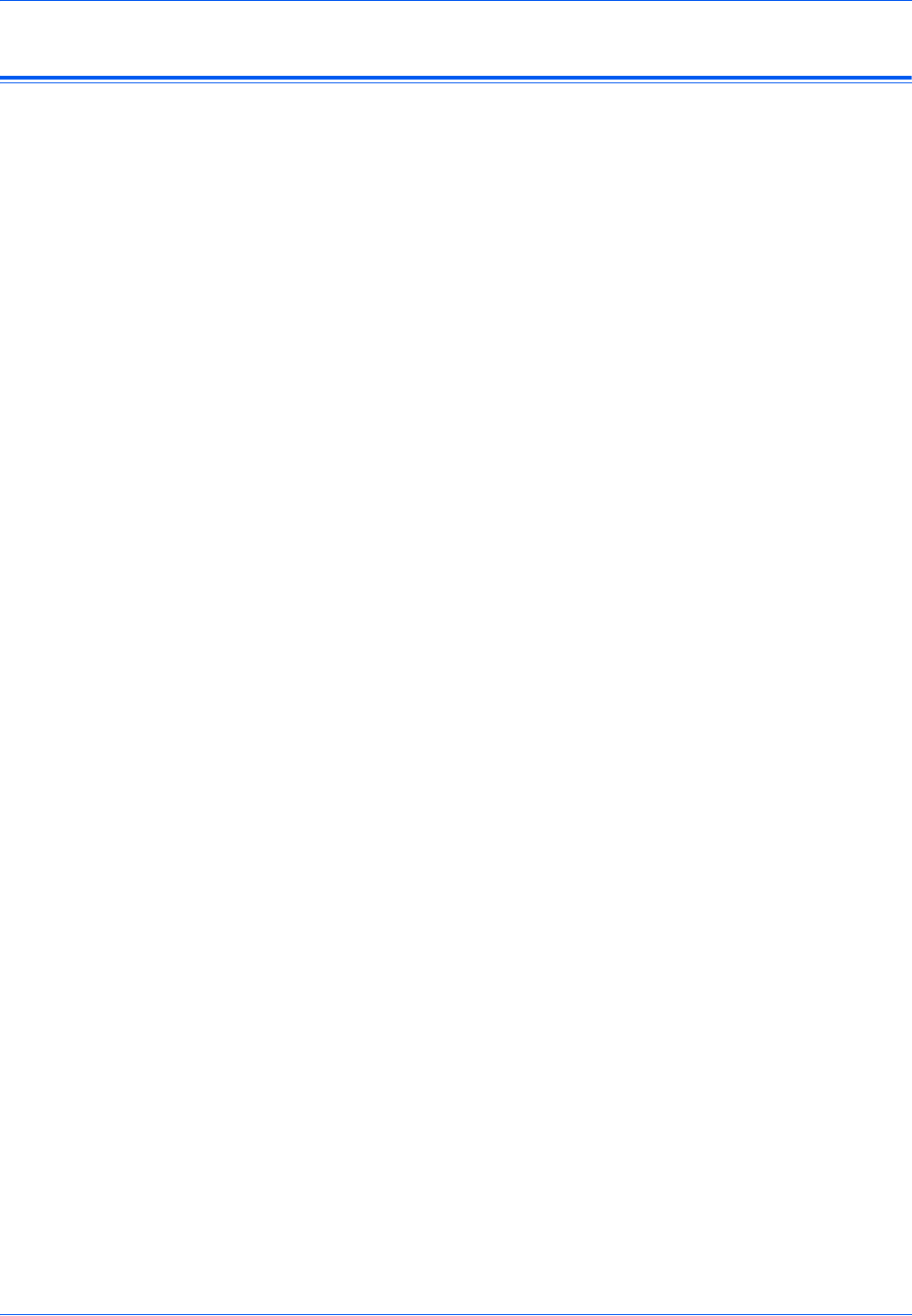
KM-C850/KM-C850D HANDLEIDING VOOR DE OPERATEUR ix
Inhoud
Deze handleiding dient gelezen te worden voordat het kopieerapparaat in
gebruik wordt genomen. Het is handig om de handleiding in de buurt van
het apparaat te bewaren, zodat u hem gemakkelijk kunt raadplegen.
VOORBEELDEN VAN AFDRUKKWALITEIT
Voorbeelden van aanpassing van de kleurbalans . . . . . . . . . . . . . . . . . . . . . . . . . . . . . . ii
Voorbeelden van glans . . . . . . . . . . . . . . . . . . . . . . . . . . . . . . . . . . . . . . . . . . . . . . . . . . . iii
Voorbeelden van aanpassing van de kleurtint . . . . . . . . . . . . . . . . . . . . . . . . . . . . . . . . .iv
Voorbeelden van aanpassing van scherpte . . . . . . . . . . . . . . . . . . . . . . . . . . . . . . . . . . . v
Inleiding
Symbolen die in deze handleiding voorkomen . . . . . . . . . . . . . . . . . . . . . . . . . . . . . . . . . . . . . . viii
Inhoud . . . . . . . . . . . . . . . . . . . . . . . . . . . . . . . . . . . . . . . . . . . . . . . . . . . . . . . . . . . . . . . . . . . . . .ix
Energy Star-programma . . . . . . . . . . . . . . . . . . . . . . . . . . . . . . . . . . . . . . . . . . . . . . . . . . . . . . . xii
Informatie over het internationale Energy Star-programma . . . . . . . . . . . . . . . . . . . . . . xii
Energiespaarstand . . . . . . . . . . . . . . . . . . . . . . . . . . . . . . . . . . . . . . . . . . . . . . . . . . . . . xii
Stand UIT . . . . . . . . . . . . . . . . . . . . . . . . . . . . . . . . . . . . . . . . . . . . . . . . . . . . . . . . . . . . xii
Slaapstand (indien het apparaat beschikt over een printer- en/of fax-functie) . . . . . . . . xii
Automatische 2-zijdige kopieerfunctie (alleen bij duplex-kopieerapparaten) . . . . . . . . . xiii
Recycling van papier . . . . . . . . . . . . . . . . . . . . . . . . . . . . . . . . . . . . . . . . . . . . . . . . . . . . xiii
1 LEES DIT EERST
WAARSCHUWINGSLABELS. . . . . . . . . . . . . . . . . . . . . . . . . . . . . . . . . . . . . . . . . . . . . 1-1
VOORZORGSMAATREGELEN BIJ DE INSTALLATIE . . . . . . . . . . . . . . . . . . . . . . . . . 1-2
Stroomtoevoer/het kopieerapparaat aarden. . . . . . . . . . . . . . . . . . . . . . . . . . . . . . . . . . 1-3
Verwerking van plastic zakken . . . . . . . . . . . . . . . . . . . . . . . . . . . . . . . . . . . . . . . . . . . . 1-3
VOORZORGSMAATREGELEN BIJ GEBRUIK . . . . . . . . . . . . . . . . . . . . . . . . . . . . . . . . . . . . . 1-4
Voorzorgsmaatregelen bij gebruik van het kopieerapparaat . . . . . . . . . . . . . . . . . . . . . 1-4
Voorzorgsmaatregelen bij verbruiksartikelen . . . . . . . . . . . . . . . . . . . . . . . . . . . . . . . . . 1-6
Laserveiligheid . . . . . . . . . . . . . . . . . . . . . . . . . . . . . . . . . . . . . . . . . . . . . . . . . . . . . . . . 1-7
2 ONDERDELEN VAN HET KOPIEERAPPARAAT
Hoofdgedeelte . . . . . . . . . . . . . . . . . . . . . . . . . . . . . . . . . . . . . . . . . . . . . . . . . . . . . . . . . . . . . . 2-1
Bedieningspaneel . . . . . . . . . . . . . . . . . . . . . . . . . . . . . . . . . . . . . . . . . . . . . . . . . . . . . . . . . . . . 2-4
Beginmode . . . . . . . . . . . . . . . . . . . . . . . . . . . . . . . . . . . . . . . . . . . . . . . . . . . . . . . . . . . 2-6
Functie Auto Clear (Auto wissen). . . . . . . . . . . . . . . . . . . . . . . . . . . . . . . . . . . . . . . . . . 2-6
Functie Automatic Paper Tray Switching Auto wissen (Automatisch overschakelen
van papierlade) . . . . . . . . . . . . . . . . . . . . . . . . . . . . . . . . . . . . . . . . . . . . . . . . . . . . . . . 2-6
Aanraakscherm . . . . . . . . . . . . . . . . . . . . . . . . . . . . . . . . . . . . . . . . . . . . . . . . . . . . . . . . . . . . . 2-7
3PAPIER
Papierladen . . . . . . . . . . . . . . . . . . . . . . . . . . . . . . . . . . . . . . . . . . . . . . . . . . . . . . . . . . . . . . . . 3-1
Standaardpapierladen . . . . . . . . . . . . . . . . . . . . . . . . . . . . . . . . . . . . . . . . . . . . . . . . . . 3-1
Papier in de standaardpapierladen plaatsen . . . . . . . . . . . . . . . . . . . . . . . . . . . . . . . . . 3-2
Handmatige invoer . . . . . . . . . . . . . . . . . . . . . . . . . . . . . . . . . . . . . . . . . . . . . . . . . . . . . 3-6
Papier in de handmatige invoer plaatsen. . . . . . . . . . . . . . . . . . . . . . . . . . . . . . . . . . . . 3-7
Enveloppen in de handmatige invoer plaatsen . . . . . . . . . . . . . . . . . . . . . . . . . . . . . . . 3-9

x KM-C850/KM-C850D HANDLEIDING VOOR DE OPERATEUR
4 BASISHANDELINGEN
Basishandelingen voor kopiëren . . . . . . . . . . . . . . . . . . . . . . . . . . . . . . . . . . . . . . . . . . . . . . . . 4-1
5 KLEURINSTELLINGEN
De kleurbalans aanpassen . . . . . . . . . . . . . . . . . . . . . . . . . . . . . . . . . . . . . . . . . . . . . . . . . . . . . 5-1
De kleurtint aanpassen . . . . . . . . . . . . . . . . . . . . . . . . . . . . . . . . . . . . . . . . . . . . . . . . . . . . . . . 5-3
1-staps afdrukkwaliteitsaanpassing . . . . . . . . . . . . . . . . . . . . . . . . . . . . . . . . . . . . . . . . . . . . . . 5-6
Eén kleurmode . . . . . . . . . . . . . . . . . . . . . . . . . . . . . . . . . . . . . . . . . . . . . . . . . . . . . . . . . . . . . . 5-8
Gloss mode (mode Glanzend) AAN/UIT . . . . . . . . . . . . . . . . . . . . . . . . . . . . . . . . . . . . . . . . . . 5-9
6 ANDERE FUNCTIES
Het beeld vergroten/verkleinen . . . . . . . . . . . . . . . . . . . . . . . . . . . . . . . . . . . . . . . . . . . . . . . . . 6-1
Mode Auto Magnification (Auto vergroten). . . . . . . . . . . . . . . . . . . . . . . . . . . . . . . . . . . 6-1
Mode Zoom (In/uitzoomen) . . . . . . . . . . . . . . . . . . . . . . . . . . . . . . . . . . . . . . . . . . . . . . 6-2
Mode Preset Zoom (Vooraf ingestelde zoom) . . . . . . . . . . . . . . . . . . . . . . . . . . . . . . . . 6-4
Het kopieerproces onderbreken . . . . . . . . . . . . . . . . . . . . . . . . . . . . . . . . . . . . . . . . . . . . . . . . . 6-6
2-zijdige kopieën maken van verschillende soorten originelen . . . . . . . . . . . . . . . . . . . . . . . . . 6-7
2-zijdige kopieën maken van een 2-zijdig origineel . . . . . . . . . . . . . . . . . . . . . . . . . . . . 6-7
2-zijdige kopieën maken van openslaande originelen
(bijvoorbeeld van een boek). . . . . . . . . . . . . . . . . . . . . . . . . . . . . . . . . . . . . . . . . . . . . . 6-8
2-zijdige kopieën maken van 1-zijdige originelen. . . . . . . . . . . . . . . . . . . . . . . . . . . . . . 6-8
Originelen die uit twee pagina's bestaan op afzonderlijke vellen kopiëren . . . . . . . . . . . . . . . 6-13
Mode Page separation/Split copy (Modes voor het afzonderlijk kopiëren van
ingebonden originelen). . . . . . . . . . . . . . . . . . . . . . . . . . . . . . . . . . . . . . . . . . . . . . . . . 6-13
Afzonderlijke pagina's kopiëren van 2-zijdige originelen . . . . . . . . . . . . . . . . . . . . . . . 6-14
Het beeld van twee of vier originelen op één pagina kopiëren . . . . . . . . . . . . . . . . . . . . . . . . 6-17
2 in 1 . . . . . . . . . . . . . . . . . . . . . . . . . . . . . . . . . . . . . . . . . . . . . . . . . . . . . . . . . . . . . . 6-17
4 in 1 . . . . . . . . . . . . . . . . . . . . . . . . . . . . . . . . . . . . . . . . . . . . . . . . . . . . . . . . . . . . . . 6-18
Katernen maken van losse originelen . . . . . . . . . . . . . . . . . . . . . . . . . . . . . . . . . . . . . . . . . . . 6-22
Katernen maken van ingebonden originelen . . . . . . . . . . . . . . . . . . . . . . . . . . . . . . . . . . . . . . 6-28
Met omslag. . . . . . . . . . . . . . . . . . . . . . . . . . . . . . . . . . . . . . . . . . . . . . . . . . . . . . . . . . 6-28
Zonder omslag . . . . . . . . . . . . . . . . . . . . . . . . . . . . . . . . . . . . . . . . . . . . . . . . . . . . . . . 6-29
Automatisch sorteren van kopieersets zonder document-afwerkeenheid . . . . . . . . . . . . . . . . 6-33
Een voor- en/of achteromslag aan uw kopieersets toevoegen . . . . . . . . . . . . . . . . . . . . . . . . 6-35
Meer kopieën maken nadat een kopieeropdracht is voltooid [] . . . . . . . . . . . . . . . . . . . . . . . . 6-39
Een kopieeropdracht registreren om kopieën te herhalen . . . . . . . . . . . . . . . . . . . . . . 6-39
Afdrukken met de mode Repeat Copy (Kopie herhalen) . . . . . . . . . . . . . . . . . . . . . . . 6-41
Een groot aantal originelen in één handeling kopiëren . . . . . . . . . . . . . . . . . . . . . . . . . . . . . . 6-47
De scherpte aanpassen . . . . . . . . . . . . . . . . . . . . . . . . . . . . . . . . . . . . . . . . . . . . . . . . . . . . . . 6-49
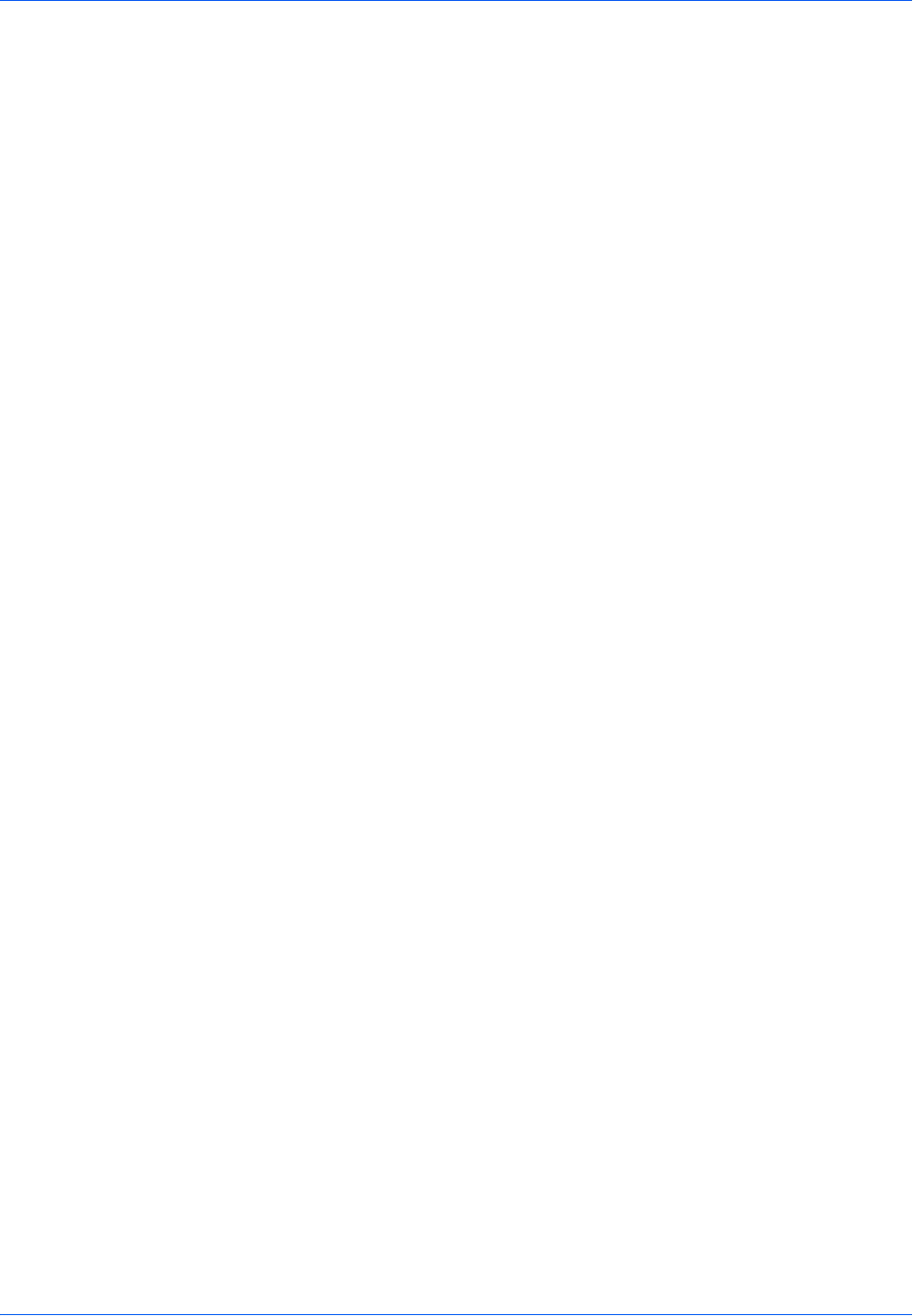
KM-C850/KM-C850D HANDLEIDING VOOR DE OPERATEUR xi
7 APPARAATBEHEER
Functie Kopieerbeheer . . . . . . . . . . . . . . . . . . . . . . . . . . . . . . . . . . . . . . . . . . . . . . . . . . . . . . . . 7-1
Kopieerbeheerprocedures . . . . . . . . . . . . . . . . . . . . . . . . . . . . . . . . . . . . . . . . . . . . . . . 7-1
Toegang tot het menu van kopieerbeheer . . . . . . . . . . . . . . . . . . . . . . . . . . . . . . . . . . . 7-3
Informatie kopieerbeheer bewerken. . . . . . . . . . . . . . . . . . . . . . . . . . . . . . . . . . . . . . . . 7-4
Kopieerbeheertellers controleren . . . . . . . . . . . . . . . . . . . . . . . . . . . . . . . . . . . . . . . . . 7-42
De kopieerbeheerfunctie AAN/UITzetten . . . . . . . . . . . . . . . . . . . . . . . . . . . . . . . . . . . 7-49
Standaardinstellingen van kopieerbeheer wijzigen . . . . . . . . . . . . . . . . . . . . . . . . . . . 7-50
Kopieën maken wanneer kopieerbeheer is ingeschakeld . . . . . . . . . . . . . . . . . . . . . . 7-66
Standaardinstellingen . . . . . . . . . . . . . . . . . . . . . . . . . . . . . . . . . . . . . . . . . . . . . . . . . . . . . . . . 7-68
Standaard apparaatinstellingen . . . . . . . . . . . . . . . . . . . . . . . . . . . . . . . . . . . . . . . . . . 7-68
Toegang tot de standaard apparaatinstellingen . . . . . . . . . . . . . . . . . . . . . . . . . . . . . . 7-69
Standaard apparaatinstellingen invoeren. . . . . . . . . . . . . . . . . . . . . . . . . . . . . . . . . . . 7-71
Papierinstellingen voor handmatige invoer . . . . . . . . . . . . . . . . . . . . . . . . . . . . . . . . . . . . . . . 7-79
Papierformaat en papiersoort. . . . . . . . . . . . . . . . . . . . . . . . . . . . . . . . . . . . . . . . . . . . 7-79
Andere standaardformaten selecteren. . . . . . . . . . . . . . . . . . . . . . . . . . . . . . . . . . . . . 7-82
Auto-kleuraanpassing . . . . . . . . . . . . . . . . . . . . . . . . . . . . . . . . . . . . . . . . . . . . . . . . . . . . . . . 7-85
Reinigen van de drum . . . . . . . . . . . . . . . . . . . . . . . . . . . . . . . . . . . . . . . . . . . . . . . . . . . . . . . 7-89
De totaalteller controleren en het tellerrapport afdrukken . . . . . . . . . . . . . . . . . . . . . . . . . . . . 7-92
Afgedrukt statusrapport . . . . . . . . . . . . . . . . . . . . . . . . . . . . . . . . . . . . . . . . . . . . . . . . . . . . . . 7-95
Taalselectie-functie . . . . . . . . . . . . . . . . . . . . . . . . . . . . . . . . . . . . . . . . . . . . . . . . . . . . . . . . . 7-100
8 PROBLEMEN OPLOSSEN
Als een van de volgende berichten wordt weergegeven . . . . . . . . . . . . . . . . . . . . . . . . . . . . . . 8-1
Als een van de volgende indicatielampjes branden . . . . . . . . . . . . . . . . . . . . . . . . . . . . . . . . . . 8-6
Papierstoringen . . . . . . . . . . . . . . . . . . . . . . . . . . . . . . . . . . . . . . . . . . . . . . . . . . . . . . . . . . . . . 8-7
Voorzorgsmaatregelen . . . . . . . . . . . . . . . . . . . . . . . . . . . . . . . . . . . . . . . . . . . . . . . . . . 8-7
Indicatoren storingszones . . . . . . . . . . . . . . . . . . . . . . . . . . . . . . . . . . . . . . . . . . . . . . . 8-8
Procedures voor verhelpen van papierstoring . . . . . . . . . . . . . . . . . . . . . . . . . . . . . . . . 8-9
Overige probleemgevallen . . . . . . . . . . . . . . . . . . . . . . . . . . . . . . . . . . . . . . . . . . . . . . . . . . . . 8-26
9 ONDERHOUD EN INFORMATIE OVER DE WERKING VAN HET APPARAAT
Het kopieerapparaat reinigen . . . . . . . . . . . . . . . . . . . . . . . . . . . . . . . . . . . . . . . . . . . . . . . . . . . 9-1
De afdekklep reinigen . . . . . . . . . . . . . . . . . . . . . . . . . . . . . . . . . . . . . . . . . . . . . . . . . . 9-1
De glasplaat reinigen . . . . . . . . . . . . . . . . . . . . . . . . . . . . . . . . . . . . . . . . . . . . . . . . . . . 9-1
De lader reinigen . . . . . . . . . . . . . . . . . . . . . . . . . . . . . . . . . . . . . . . . . . . . . . . . . . . . . . 9-2
De tonercontainers vervangen . . . . . . . . . . . . . . . . . . . . . . . . . . . . . . . . . . . . . . . . . . . . . . . . . . 9-4
De afvaltonercontainer vervangen . . . . . . . . . . . . . . . . . . . . . . . . . . . . . . . . . . . . . . . . . . . . . . . 9-6
Specificaties . . . . . . . . . . . . . . . . . . . . . . . . . . . . . . . . . . . . . . . . . . . . . . . . . . . . . . . . . . . . . . . . 9-9
Hoofdgedeelte . . . . . . . . . . . . . . . . . . . . . . . . . . . . . . . . . . . . . . . . . . . . . . . . . . . . . . . . 9-9
Automatische originelendoorvoer (optioneel) . . . . . . . . . . . . . . . . . . . . . . . . . . . . . . . 9-11
Document-afwerkeenheid (optioneel) . . . . . . . . . . . . . . . . . . . . . . . . . . . . . . . . . . . . . 9-12
Papierinvoereenheid (optioneel) . . . . . . . . . . . . . . . . . . . . . . . . . . . . . . . . . . . . . . . . . 9-13
Mileuspecificaties . . . . . . . . . . . . . . . . . . . . . . . . . . . . . . . . . . . . . . . . . . . . . . . . . . . . . . . . . . . 9-14

xii KM-C850/KM-C850D HANDLEIDING VOOR DE OPERATEUR
Energy Star-programma
Als partner van het internationale Energy Star-programma heeft Kyocera
bepaald dat dit product voldoet aan de normen van het internationale
Energy Star-programma.
Informatie over het internationale Energy Star-programma
Het internationale Energy Star-programma heeft als basisdoelstellingen
het stimuleren van efficiënt energieverbruik en het verminderen van de
milieuverontreiniging waarmee het verbruik van energie gepaard gaat,
door middel van het stimuleren van de productie en verkoop van producten
die voldoen aan de normen van het programma.
De normen van het internationale Energy Star-programma vereisen dat
kopieerapparaten beschikken over een energiespaarstand, waardoor het
energieverbruik wordt verminderd zodra een bepaalde tijdsperiode is
verstreken sinds het apparaat voor het laatst werd gebruikt, evenals over
een UIT-stand, waardoor het apparaat zichzelf automatisch uitschakelt
indien het gedurende een bepaalde tijd niet wordt gebruikt. Wanneer het
kopieerapparaat beschikt over printer- en faxfuncties, dienen de printer en
de fax te beschikken over een energiespaarstand, waarbij het
energieverbruik automatisch wordt verminderd zodra een bepaalde
tijdsperiode is verstreken sinds het apparaat voor het laatst werd gebruikt
en dienen zij bovendien te beschikken over een slaapstand, waarbij het
energieverbruik tot een minimum wordt gereduceerd indien er gedurende
een bepaalde tijd geen handelingen worden uitgevoerd.
Dit product beschikt over de volgende functies overeenkomstig de normen
van het internationale Energy Star-programma.
Energiespaarstand
Het apparaat komt automatisch terecht in de Energiespaarstand nadat het
15 minuten niet is gebruikt. Dit tijdsbestek kan worden gewijzigd.
Stand UIT
Het apparaat gaat automatisch UIT nadat het 60 minuten niet is gebruikt.
Dit tijdsbestek kan worden gewijzigd.
Slaapstand (indien het apparaat beschikt over een printer- en/of fax-functie)
Het apparaat komt automatisch terecht in Slaapstand nadat het
60 minuten niet is gebruikt. Dit tijdsbestek kan worden gewijzigd.

KM-C850/KM-C850D HANDLEIDING VOOR DE OPERATEUR xiii
Automatische 2-zijdige kopieerfunctie (alleen bij duplex-kopieerapparaten)
Onder het Energy Star-programma wordt 2-zijdig kopiëren aanbevolen,
omdat de hoeveelheid verbruikt papier zo kan worden verminderd en
derhalve ook de belasting van het milieu. Dit apparaat beschikt over 2-
zijdig kopiëren als standaardfunctie. Voor meer informatie “2-zijdige
kopieën maken van verschillende soorten originelen” raadplegen.
Recycling van papier
Het Energy Star-programma stimuleert het gebruik van gerecycled papier.
U kunt uw verkoop- of servicevertegenwoordiger raadplegen voor
informatie over aanbevolen papiersoorten.

xiv KM-C850/KM-C850D HANDLEIDING VOOR DE OPERATEUR
Deze ha ndleiding dient gelezen te wor den voordat h et kopieerappa raat in gebrui k wordt genom en. Het is han dig om de ha ndleiding in de bu urt van het appa raat te bewa ren, zodat u hem ge makkelijk kunt raa dplegen.
Deze handleiding dient gelezen te worden voordat het
kopieerapparaat in gebruik wordt genomen. Het is handig om de
handleiding in de buurt van het apparaat te bewaren, zodat u hem
gemakkelijk kunt raadplegen.
De hoofdstukken van deze handleiding en de onderdelen van het
kopieerapparaat die met symbolen zijn aangegeven, zijn bedoeld als
waarschuwingen om de gebruiker, andere mensen en omrivoorwerpen in
de nabije omgeving van het apparaat te beschermen en om het correct en
veilige gebruik van het kopieerapparaat te waarborgen. De symbolen en
hun betekenis worden hieronder aangegeven.
WAARSCHUWING: Geeft aan dat ernstig letsel of zelfs de dood het
gevolg kan zijn van onvoldoende aandacht aan of het niet goed
opvolgen van de voorschriften voor de betreffende punten.
VOORZICHTIG: Geeft aan dat lichamelijk letsel of mechanische schade
het gevolg kan zijn van onvoldoende aandacht aan of het niet goed
opvolgen van de voorschriften voor de betreffende punten.
Contact opnemen met uw servicevertegenwoordiger om een nieuwe
handleiding te bestellen indien de veiligheidswaarschuwingen in deze
handleiding onleesbaar zijn of indien de handleiding zelf ontbreekt. (hier
zijn kosten aan verbonden)
OPMERKING: Heel af en toe kan het voorkomen dat een origineel dat
sterk op een bankbiljet lijkt niet goed wordt gekopieerd; dat komt omdat
dit kopieerapparaat is uitgerust met een preventieve functie om namaak
tegen te gaan.

KM-C850/KM-C850D HANDLEIDING VOOR DE OPERATEUR 1-1
1 LEES DIT EERST
WAARSCHUWINGSLABELS
Wegens veiligheidsredenen bevinden er zich op het apparaat
waarschuwingslabels op de volgende plaatsen.
ERVOOR ZORGEN om geen brand of elektrische schokken te
veroorzaken bij het verwijderen van vastgelopen papier of bij het
vervangen van de toner.
Label 1
Hoge temperatuur binnenin
het apparaat.
Onderdelen in dit gebied niet
aanraken, de kans bestaat om
brandwonden op te lopen.
WAARSCHUWING: Deze labels
NIET verwijderen.
Label 2
Hoge temperatuur binnenin
het apparaat.
Onderdelen in dit gebied niet
aanraken. U loopt het risico
brandwonden op te lopen.
Label 3
Hoge temperatuur binnenin
het apparaat.
Onderdelen in dit gebied
niet aanraken. U loopt het risico
brandwonden op te lopen.

LEES DIT EERST
1-2 KM-C850/KM-C850D HANDLEIDING VOOR DE OPERATEUR
VOORZORGSMAATREGELEN BIJ DE INSTALLATIE
Omgeving
VOORZICHTIG:
Het kopieerapparaat niet plaatsen op een instabiele of niet vlakke
ondergrond. Het kopieerapparaat kan hier omvallen, hetgeen persoonlijk
letsel of schade aan het kopieerapparaat als gevolg kan hebben.
Het kopieerapparaat niet plaatsen op een vochtige of een stoffige en
verontreinigde plek. Indien er stof of vuil op de stekker terechtkomt, de
stekker reinigen om het risico op brand en elektrische schokken te
voorkomen.
Het kopieerapparaat niet in de buurt van radiatoren, verwarmingen of
andere warmtebronnen of in de buurt van ontvlambare artikelen plaatsen,
om het risico op brand te voorkomen.
Om ervoor te zorgen dat het kopieerapparaat niet oververhit raakt en om
het vervangen van onderdelen te vergemakkelijken, ervoor zorgen dat de
ruimte kan worden betreden zoals hieronder aangegeven. Voldoende
ruimte overlaten, in het bijzonder in de buurt van de ventilatieroosters,
zodat lucht het kopieerapparaat goed kan verlaten.
Overige voorzorgsmaatregelen
Slechte omgevingsomstandigheden kunnen de veilige werking en de
prestaties van het kopieerapparaat beïnvloeden. Het kopieerapparaat
installeren in een ruimte met airconditioning (aanbevolen
kamertemperatuur: circa 20°C (68°F), vochtigheidsgraad: circa 65%) en
bovendien het apparaat niet plaatsen op de volgende plekken.
• Het kopieerapaaraat niet plaatsen in de buurt van een venster of
direct blootgesteld aan zonlicht.
• Het kopieerapparaat niet plaatsen op plekken waar zich trillingen
voordoen.
• Het kopieerapparaat niet plaatsen op plekken met hevige
temperatuurschommelingen.
• Het kopieerapparaat niet plaatsen op plekken waar het direct aan
warme of koude lucht wordt blootgesteld.
Linkerkant:
19.7"
50 cm
Voorkant:
23.7"
60 cm
Rechterkant:
19.7"
50 cm
Achterkant:
11.7"
30 cm

LEES DIT EERST
KM-C850/KM-C850D HANDLEIDING VOOR DE OPERATEUR 1-3
• Het apparaat niet plaatsen op slecht geventileerde plekken.
Indien de vloer gevoelig is voor wieltjes, kan het zijn dat het vloermateriaal
wordt beschadigd. Dit kunt u zien als het apparaat na de installatie wordt
verplaatst.
Om ongelukken te voorkomen als gevolg van het kantelen van het
kopieerapparaat, de afstelschroeven goed aandraaien totdat ze stevig op
de grond staan gedurende de eerste installatie of wanneer het apparaat
wordt verplaatst.
Het optionele wieltjespakket dient te worden geïnstalleerd wanneer de
optionele papierinvoereenheid op het apparaat wordt geïnstalleerd, om te
voorkomen dat het kopieerapparaat omkantelt.
Tijdens het kopieerproces komt er enige ozon vrij, maar de hoeveelheid is
zo gering dat deze niet van invloed is op uw gezondheid. Indien het
kopieerapparaat echter gedurende lange tijd in een slecht geventileerde
ruimte wordt gebruikt of wanneer er grote hoeveelheden kopieën worden
gemaakt, kan er een onaangename geur ontstaan. De ruimte waarin het
kopieerapparaat zich bevindt dient goed geventileerd te worden voor
optimale kopieeromstandigheden.
Stroomtoevoer/het kopieerapparaat aarden
WAARSCHUWING: Er dient GEEN ander voltage voor de
stroomtoevoer te worden gebruikt dan het opgegeven voltage.
Meerdere aansluitingen op dezelfde contactdoos vermijden. Deze
omstandigheden vormen een risico op brand of elektrische
schokken.
Het elektriciteitssnoer goed in het stopcontact steken. Indien
metalen objecten in aanraking komen met de contacten van de
stekker, kan dit brand of elektrische schokken als gevolg hebben.
Het kopieerapparaat altijd aansluiten op een geaard stopcontact om
het risico op brand of elektrische schokken in geval van kortsluiting
te voorkomen. Contact opnemen met uw servicevertegenwoordiger
indien er geen geaard contact voorhanden is.
Overige voorzorgsmaatregelen
De stekker aansluiten op het stopcontact dat zich het dichtst in de buurt
van het kopieerapparaat bevindt.
Het elektriciteitssnoer is het belangrijkste middel om het apparaat van het
stroomnet los te koppelen. Ervoor zorgen dat het stopcontact of de
contactdoos zich vlakbij het apparaat bevindt en gemakkelijk toegankelijk
is.
Verwerking van plastic zakken
WAARSCHUWING: De plastic zakken die voor het vervoer van het
kopieerapparaat worden gebruikt uit de buurt houden van kinderen.
Het plastic kan aan hun neus en mond blijven plakken en verstikking
veroorzaken.

LEES DIT EERST
1-4 KM-C850/KM-C850D HANDLEIDING VOOR DE OPERATEUR
VOORZORGSMAATREGELEN BIJ GEBRUIK
Voorzorgsmaatregelen bij gebruik van het kopieerapparaat
WAARSCHUWING: GEEN metalen voorwerpen of voorwerpen
gevuld met water (bloemvazen, bloempotten, kopjes, etc) op of
vlakbij het kopieerapparaat plaatsen. Mochten deze in het apparaat
vallen, dan onstaat er een risico op brand of elektrische schokken.
De panelen van het kopieerapparaat NIET verwijderen. Er bestaat
een risico op elektrische schokken vanwege de hoge
spanningsonderdelen die zich in het apparaat bevinden.
Het elektriciteitssnoer NIET beschadigen, kapottrekken of proberen
te repareren. GEEN zware voorwerpen op het snoer plaatsen,
eraan trekken, het onnodig buigen of het op een andere manier
beschadigen.
Hierdoor kan een risico op brand of elektrische schokken ontstaan.
NOOIT proberen om het kopieerapparaat of onderdelen ervan te
repareren of uitelkaar te halen. Er bestaat een risico op brand,
elektrische schokken en schade aan de laser. Indien er laserstraling
ontsnapt, bestaat er een risico op blindheid.
Indien het kopieerapparaat oververhit raakt, er rook uit komt, er zich
een onaangename geur voordoet of er zich een andere abnormale
situatie voordoet, bestaat er een risico op brand en elektrische
schokken. De AAN/UIT-schakelaar onmiddellijk UITschakelen (
{
).
U DIENT ER HELEMAAL ZEKER VAN TE ZIJN dat de stekker uit
het stopcontact wordt gehaald. Vervolgens contact opnemen met
uw servicevertegenwoordiger.
Indien er schadelijke voorwerpen in het kopieerapparaat vallen
(paperclips, water, andere vloeistoffen, etc), de AAN/UIT-
schakelaar (
{
) onmiddellijk UITschakelen. Vervolgens DIENT U
ER HELEMAAL ZEKER VAN TE ZIJN dat de stekker uit het
stopcontact wordt gehaald om risico op brand en elektrische
schokken te voorkomen. Vervolgens contact opnemen met uw
servicevertegenwoordiger.
De elekticiteitsstekker NIET met natte handen verwijderen of
aansluiten. Hierdoor ontstaat een risico op elektrische schokken.
ALTIJD contact opnemen met uw servicevertegenwoordiger voor
onderhoud of reparatie van interne onderdelen.
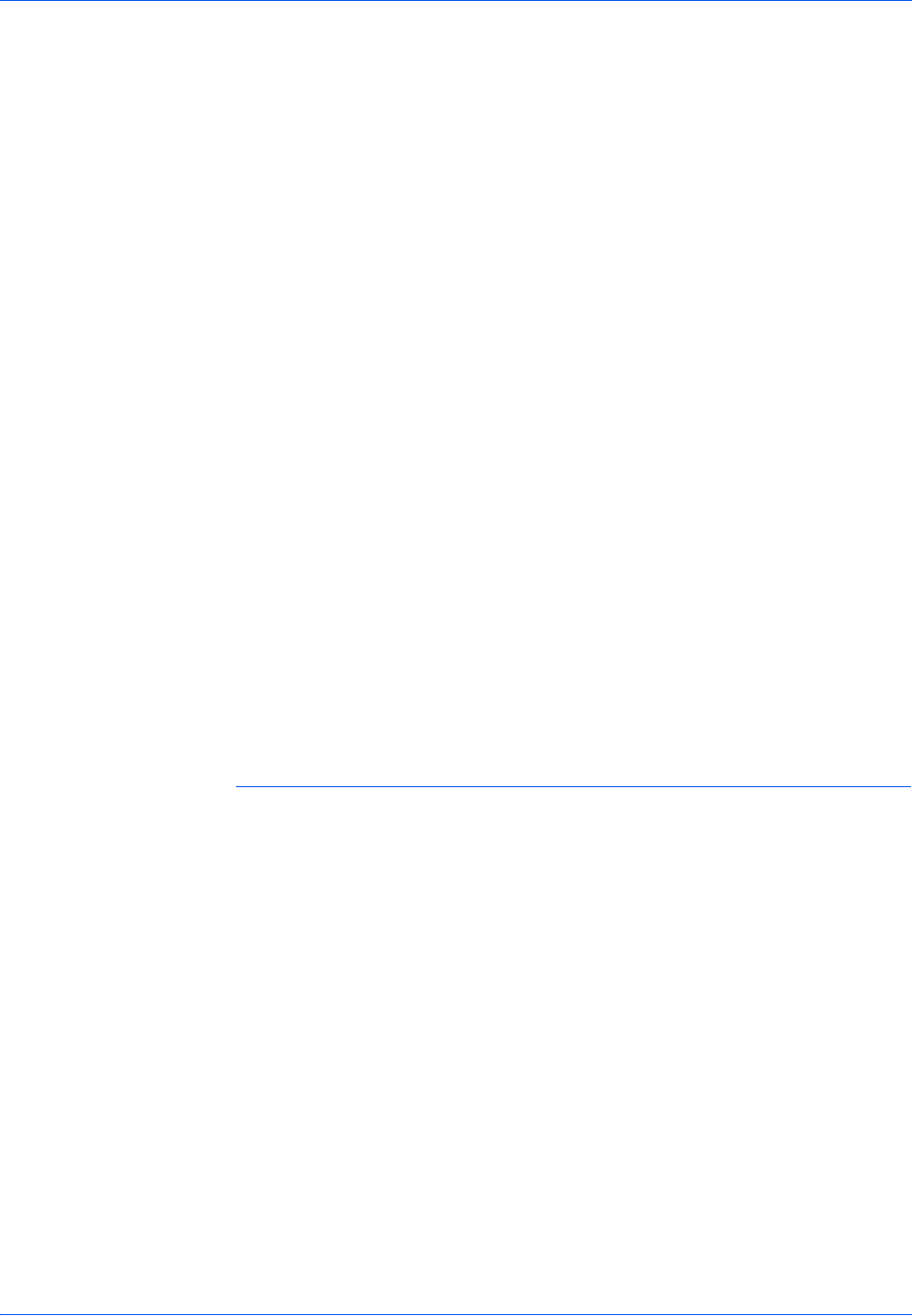
LEES DIT EERST
KM-C850/KM-C850D HANDLEIDING VOOR DE OPERATEUR 1-5
VOORZICHTIG: NIET aan het elektriciteitssnoer trekken wanneer u het
uit de contactdoos verwijdert. Indien er aan het elektriciteitssnoer wordt
getrokken, kunnen de draden stuk worden getrokken en ontstaat er risico
op brand en elektrische schokken. (ALTIJD de stekker vastpakken om het
elektriciteitssnoer uit het stopcontact te verwijderen.)
ALTIJD de stekker uit het stopcontact verwijderen bij het verplaatsen van
het kopieerapparaat. Indien het elektriciteitssnoer beschadigd raakt,
ontstaat er risico op brand en elektrische schokken.
Indien het apparaat gedurende een korte periode niet wordt gebruikt
(bijvoorbeeld, tot de volgende dag), de AAN/UIT-schakelaar UITschakelen
(
{
).
Indien het apparaat gedurende een langere tijd niet wordt gebruikt
(bijvoorbeeld tijdens de vakantie), dient de stekker om veiligheidsredenen
uit het stopcontact te worden verwijderd zolang het kopieerapparaat niet in
gebruik is.
Het kopieerapparaat ALTIJD op de aangewezen plekken vasthouden
wanneer het dient te worden opgetild of verplaatst.
Om veiligheidsredenen de stekker ALTIJD uit het stopcontact verwijderen
bij het reinigen van het apparaat.
Indien er zich vuil ophoopt in het kopieerapparaat, bestaat er een risico op
brand of andere problemen. Het wordt daarom aanbevolen om uw
servicevertegenwoordiger te raadplegen met betrekking tot het reinigen
van interne onderdelen. De beste periode om de interne onderdelen te
reinigen is voorafgaand aan vochtige seizoenen. Contact opnemen met
uw servicevertegenwoordiger voor informatie over de kosten van het
reinigen van de interne onderdelen van het apparaat.
Overige voorzorgsmaatregelen
GEEN zware voorwerpen op het apparaat plaatsen of op een andere wijze
schade toebrengen aan het apparaat.
Tijdens het kopiëren het voorpaneel NIET openen, de AAN/UIT-
schakelaar UITschakelen of de stekker uit het stopcontact halen.
Contact opnemen met uw servicevertegenwoordiger om het apparaat op
te tillen of te verplaatsen.
Elektrische onderdelen, zoals aansluitingen en printplaten, NIET
aanraken. Deze kunnen worden beschadigd door statische elektriciteit.
GEEN handelingen uitvoeren die niet in deze handleiding worden
beschreven.
GEEN deksels openen en de stroom NIET uitschakelen terwijl u de interne
motor kunt horen, ongeacht de status waarin het apparaat zich bevindt.
VOORZICHTIG: Het gebruik van knoppen of regelaars of het uitvoeren
van procedures die niet in deze handleiding worden beschreven, kan
blootstelling aan gevaarlijke straling tot gevolg hebben.
Niet direct in het licht van de scannerlamp kijken. Dit kan vermoeidheid van
of pijn aan de ogen veroorzaken.
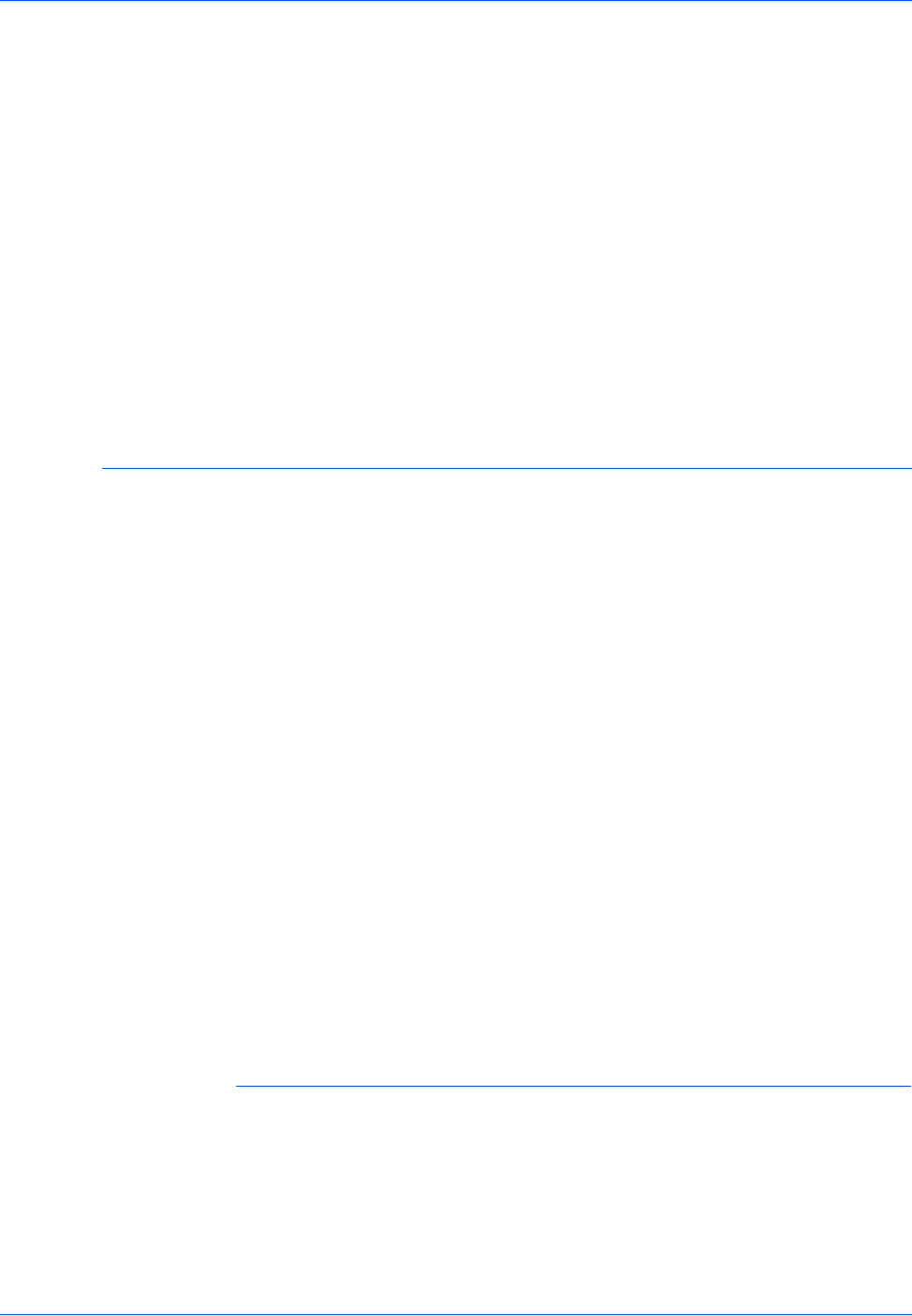
LEES DIT EERST
1-6 KM-C850/KM-C850D HANDLEIDING VOOR DE OPERATEUR
In dit apparaat bevindt zich een ventilator die ervoor zorgt dat interne
onderdelen niet oververhit raken, ook nadat de AAN/UIT-schakelaar UIT is
gezet. Om dit verkoelende effect te behouden mag de stekker niet uit het
stopcontact worden verwijderd en mag het stopcontact ook niet van het
stroomnet worden afgesloten.
• Als u de stekker voortijdig uit het stopcontact verwijdert, stopt de
ventilator en kunnen er zich interne beschadigingen in het apparaat
voordoen als gevolg van de hitte.
• Indien het apparaat gedurende een langere periode niet wordt
gebruikt, het apparaat UITschakelen en circa 30 minuten wachten
totdat de ventilator stopt voordat u de stekker uit het stopcontact
verwijdert.
Duplex-kopieerapparaten zijn uitgerust met een HDD (harde schijf).
Het kopieerapparaat NIET verplaatsen wanneer dit nog AAN is. Mogelijk
kan een schok of trilling de harde schijf beschadigen. Ervoor zorgen dat
het appparaat UIT is geschakeld voordat het apparaat wordt verplaatst.
Voorzorgsmaatregelen bij verbruiksartikelen
VOORZICHTIG: De tonercontainers en de tonerafvalcontainer NIET
verbranden. De vonken kunnen brandwonden veroorzaken.
De tonercontainers en de tonerafvalcontainer buiten het bereik van
kinderen houden.
Indien er toner van de tonercontainers of de afvalcontainer wordt gemorst,
ervoor zorgen dat u dit niet inademt of inneemt. Ook dient aanraking met
ogen en huid te worden vermeden.
Indien u per ongeluk toner inademt, naar een plek met frisse lucht gaan en
goed gorgelen met veel water. Contact opnemen met een dokter indien u
gaat hoesten.
Indien u per ongeluk toner inneemt, uw mond uitspoelen met water en een
of twee kopjes water drinken om de inhoud van uw maag te verdunnen.
Contact opnemen met een dokter indien nodig.
Indien u per ongeluk toner in uw ogen krijgt, deze goed uitspoelen met
water. Contact opnemen met een dokter indien uw ogen gevoelig blijven.
Indien u per ongeluk toner op uw huid krijgt, wassen met zeep en water.
De tonercontainers of de tonerafvalcontainer niet openforceren of
vernielen.
Overige voorzorgsmaatregelen
De tonercontainers en de afvalcontainer na gebruik ALTIJD
overeenkomstig de plaatselijke milieuwetgeving verwijderen.
Alle verbruiksartikelen opslaan op een koele, donkere plek.
Indien u het apparaat gedurende een langere periode niet gaat gebruiken,
het papier uit de papierladen en de handmatige invoer verwijderen en het
in de oorspronkelijke verpakking bewaren.

LEES DIT EERST
KM-C850/KM-C850D HANDLEIDING VOOR DE OPERATEUR 1-7
Laserveiligheid
Laserstraling kan gevaarlijk zijn voor het menselijk lichaam. Daarom komt
de laserstraling die in dit apparaat wordt gegenereerd niet buiten de
beschermende behuizing en de panelen en deksels. Bij normaal gebruik
van het apparaat kan er geen straling vrijkomen uit het apparaat.
Dit apparaat is geclassificeerd als een Klasse 1 laserproduct volgens IEC
60825.
VOORZICHTIG: Het uitvoeren van procedures die niet in deze
handleiding worden beschreven kan blootstelling aan gevaarlijke straling
tot gevolg hebben.
Dit label bevindt zich op de laserscanner-eenheid in het apparaat en
bevindt zich niet in een gebied dat voor de gebruiker toegankelijk is.
Onderstaand label bevindt zich aan de rechterkant van het apparaat.
VOORZICHTIG: De stekker is het belangrijkste onderdeel waarmee het
apparaat van het stroomnet los kan worden gekoppeld. Andere
schakelaars op het apparaat zijn slechts functionele schakelaars en zijn
niet geschikt om de apparatuur los te koppelen van het stroomnet.
VORSICHT: Der Netzstecker ist die Hauptisoliervorrichtung! Die anderen
Schalter auf dem Gerät sind nur Funktionsschalter und können nicht
verwendet werden, um den Stromfluß im Gerät zu unterbrechen.

LEES DIT EERST
1-8 KM-C850/KM-C850D HANDLEIDING VOOR DE OPERATEUR
VERKLARING VAN CONFORMITEIT AAN DE RICHTLIJNEN:
89/336/EEC, 73/23/EEC en 93/68/EEC
Xerox verklaart dat het product
waarop deze verklaring betrekking heeft voldoet aan de volgende specificaties.
Limieten en meetmeethoden voor kenmerken van
immuniteit van informatietechnologie-apparatuur. EN55024
Limieten en meetmeethoden voor kenmerken op het gebied
van radiostoring van informatietechnologie-apparatuur. EN55022 Klasse B
Limieten voor harmonische stroomemissies
voor stroomvoeding van apparatuur 16A per fase EN61000-3-2
Limieten van spanningsfluctuaties bij voedingsystemen met
een lage spanning met een nominale stroom van 16A EN61000-3-3
Veiligheid van informatietechnologie-apparatuur,
inclusief elektrische apparatuur. EN60950
Veiligheid van de straling van laserproducten, classifcatie van
apparatuur,
vereisten en gebruikershandleiding
EN60825-1

KM-C850/KM-C850D HANDLEIDING VOOR DE OPERATEUR 2-1
2 ONDERDELEN VAN HET
KOPIEERAPPARAAT
Hoofdgedeelte
1. Afdekklep <optioneel> - Afdekklep openen/sluiten om het origineel
op de glasplaat te plaatsen.
2. Bedieningspaneel - Via het bedieningspaneel kunnen
kopieeropdrachten worden uitgevoerd.
3. AAN/UIT-schakelaar - De schakelaar AANzetten ( | ) voordat u
begint met kopiëren.
4. Tonercontainer (zwart)
5. Tonercontainer (geel)
6. Tonercontainer (magenta)
7. Tonercontainer (cyaan)
8. Linkerpaneel - Dit paneel openen indien het papier in het
kopieerapparaat is vastgelopen.
9. Linker opvangbak - Voltooide kopieën kunnen hier worden
afgeleverd.
10. Ontgrendelingshendel van transfereenheid - Gebruiken om
vastgelopen papier te verwijderen.
1.
2.
3. 4.
10.
11.
27.
8.
9.
5. 6. 7. 12. 13. 14.

ONDERDELEN VAN HET KOPIEERAPPARAAT
2-2 KM-C850/KM-C850D HANDLEIDING VOOR DE OPERATEUR
11. Transfereenheid
12. Tonerafvalcontainer
13. Papiertransportband
14. Ontgrendelingshendel van papiertransportband - Gebruiken om
vastgelopen papier te verwijderen.
15. Origineelformaatindicator - Een origineel dat op de glasplaat wordt
geplaatst, dient in lijn te liggen met de indicator.
16. Glasplaat - Hierop dienen de originelen te worden geplaatst, met de
beeldzijde omlaag en in lijn met de linkerbovenhoek van de glasplaat
(linksachter op het kopieerapparaat).
17. Bovenste opvangbak- Voltooide kopieën kunnen hier worden
afgeleverd.
18. Voorpaneel- Biedt toegang tot het apparaat om papierstoringen op
te lossen, de toner- en afvaltonercontainers te vervangen en om het
apparaat te reinigen.
19. Handmatige invoer
20. Uitschuiflade van handmatige invoer - Deze lade naar buiten
trekken wanneer er wordt gekopieerd op papier van A4R (8,5 × 11
inch)-formaat of groter.
21. Invoergeleiders - Deze geleiders aanpassen aan de breedte van
het papier in de handmatige invoer.
22. Papierlade 2 - Er kunnen 500 vellen kopieerpapier in deze lade
worden geplaatst.
15.
16.
17.
18.
23.
24.
25.
22.
27.
21.
19.
20.
26.
29.
28.

ONDERDELEN VAN HET KOPIEERAPPARAAT
KM-C850/KM-C850D HANDLEIDING VOOR DE OPERATEUR 2-3
23. Papierlade 1 (op standaard kopieerapparaten [alleen voor 1-
zijdige kopieën]) - Er kunnen 500 vellen kopieerpapier in deze lade
worden geplaatst.
Duplex-eenheid (op duplex-kopieerapparaten) - Hiermee kunnen
[2-zijdige] kopieën worden gemaakt.
24. Ontgrendelingshendels van papierlengtegeleider - Deze
handgrepen samenknijpen en de geleider aanpassen aan de lengte
van het papier dat in de betreffende papierlade wordt geplaatst.
25. Ontgrendelingshendels van papierbreedtegeleider - Deze
handgrepen samenknijpen en de geleider aanpassen aan de breedte
van het papier dat in de betreffende papierlade wordt geplaatst.
26. Paneel rechterpapierlade - Het paneel openen om vastgelopen
papier te verwijderen.
27. Transporthandgrepen- Deze stangen naar buiten trekken om als
handgreep te gebruiken. Er bevinden zich twee handgrepen aan
iedere kant van het apparaat.
28. Papierformaatindicator - Dit lampje gaat branden wanneer de van
toepassing zijnde papierlade is geselecteerd en er papier in de
betreffende papierlade is geplaatst. Het lampje gaat knipperen
wanneer de papierlade leeg is of wanneer er zich een papierstoring
voordoet in die papierlade.
29. Papierformaatindicator (op standaard kopieerapparaten [alleen
voor 1-zijdige kopieën])- Dit lampje gaat branden wanneer de van
toepassing zijnde papierlade is geselecteerd en er papier in de
betreffende papierlade is geplaatst. Het gaat knipperen wanneer de
papierlade leeg is of wanneer er zich een papierstoring voordoet in
die papierlade.
Indicator duplex-eenheid - Op duplex-kopieerapparaten gaat dit
lampje branden wanneer er een 2-zijdige kopieermode is
geselecteerd en gaat het knipperen wanneer er zich een
papierstoring voordoet in de duplex-eenheid.

ONDERDELEN VAN HET KOPIEERAPPARAAT
2-4 KM-C850/KM-C850D HANDLEIDING VOOR DE OPERATEUR
Bedieningspaneel
1. Toets [Start] en indicatorlampje - Deze toets indrukken om te
beginnen met kopiëren.
2. Toets [Stop/Clear] key - Deze toets indrukken om het
kopieerproces te stoppen of het aantal af te drukken kopieën te
wijzigen.
3. Toets [Reset] - Deze toets indrukken om alle functies te herstellen
naar de oorsponkelijke instellingen. “Beginmode” op pagina 2-6
raadplegen.
4. Toets [Energy Saver] en indicatorlampje - Deze toets indrukken
om de energiebesparende mode AAN of UIT te zetten.
5. Toets [Interrupt] en indicatorlampje- Deze toets indrukken om het
kopieerproces te onderbreken. pagina 6-6 raadplegen.
6. Toets [Management] - Wanneer Copy Management
(kopieerbeheer) is ingeschakeld, kunt u als u klaar bent met kopiëren
deze toets indrukken om terug te keren naar het scherm waar de
afdelingscode wordt ingevoerd. pagina 7-1 raadplegen.
7. Toets [Default Setting/Counter] key - Deze toets indrukken om
zowel standaard- als kopieerbeheer-, als andere instellingen uit te
voeren.
8. Cijfertoetsen - Deze toetsen gebruiken om het aantal kopieën in te
voeren of om andere waarden in te voeren.
9. Aanraakscherm - Bewerkingsprocedures, apparaatstatus en
functietoetsen worden op dit scherm weergegeven.
10. Helderheidsregelaar - Deze regelaar gebruiken om de helderheid
van het aanraakscherm aan te passen.
11. Toets [Copier], lampje en indicator - Deze toets indrukken om de
kopieerfuncties van het apparaat te gebruiken.
1.2.
3.
4.5.6.7.
8.9.
10.
11.
12.
13.
14.
15.16.17.18.19.
20.
21.
22.
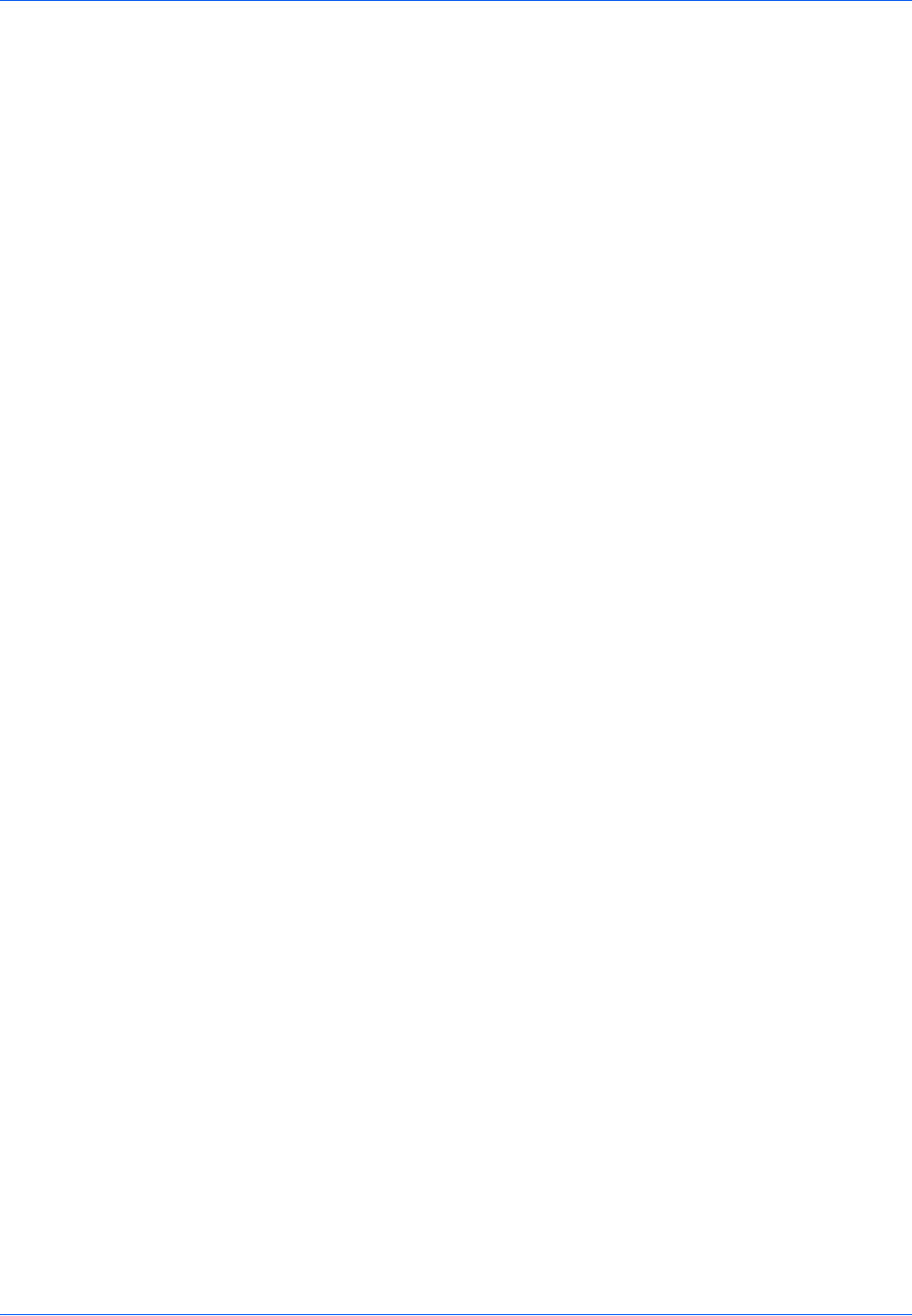
ONDERDELEN VAN HET KOPIEERAPPARAAT
KM-C850/KM-C850D HANDLEIDING VOOR DE OPERATEUR 2-5
12. Toets [Printer], lampje en indicator - Deze toets indrukken om de
optionele printerfuncties van het apparaat te gebruiken. pagina 8-6
raadplegen.
13. Toets [Scanner], lampje en indicator - Deze toets indrukken om de
optionele scannerfuncties van het apparaat te gebruiken. pagina 8-6
raadplegen.
14. Toets [Fax], lampje en indicator - Deze toets indrukken om de
optionele faxfuncties van het apparaat te gebruiken.
15. Toets [Auto Selection] en indicatorlampje - Deze toets indrukken
om de mode Auto Selection te gebruiken. Om gebruik te kunnen
maken van deze mode, dient de optionele Document Processor te
zijn geïnstalleerd.
16. Toets [Job Build] en indicatorlampje - Deze toets indrukken om de
mode Job Build te gebruiken. Om gebruik te kunnen maken van
deze mode, dient het optionele Memory Copy Board te zijn
geïnstalleerd.
17. Toets [Repeat Copy] en indicatorlampje - Deze toets indrukken
om de mode Repeat Copy te gebruiken. Om gebruik te kunnen
maken van deze mode, dient het optionele Memory Copy Board te
zijn geïnstalleerd. pagina 6-39 raadplegen.
18. Toets [Fax Priority] en indicatorlampje - Deze toets indrukken om
de mode Fax Priority te gebruiken. Om gebruik te kunnen maken van
deze mode, dient de optionele Fax Kit te zijn geïnstalleerd. De
Handleiding voor de operateur raadplegen voor gedetailleerdere
informatie over de optionele Fax Kit.
19. Toets [Printer Priority] en indicatorlampje - Deze toets indrukken
om de mode Printer Priority te gebruiken. Om gebruik te kunnen
maken van deze mode, dient de optionele Printer Kit te zijn
geïnstalleerd. De Handleiding voor de operateur raadplegen voor
gedetailleerdere informatie over de optionele Printer Kit.
20. Toets [Black & White] en indicatorlampje - Deze toets gebruiken
om monochrome (zwart/wit) kopieën te maken. pagina 4-1
raadplegen.
21. Toets [Full Color] en indicatorlampje - Deze toets gebruiken om
kleurenkopieën te maken. pagina 4-1 raadplegen.
22. Toets [A.C.S.] key en indicatorlampje- Deze toets gebruiken om
automatisch kleurenkopieën te maken van gekleurde originelen en
zwart/wit-kopieën van monochrome (zwart/wit) originelen. pagina 4-1
raadplegen.

ONDERDELEN VAN HET KOPIEERAPPARAAT
2-6 KM-C850/KM-C850D HANDLEIDING VOOR DE OPERATEUR
Beginmode
De mode waarin het apparaat zich bevindt bij het voltooien van de
opwarmprocedure of wanneer de toets [Reset] wordt ingedrukt.
De standaardfabrieksinstellingen zijn als volgt: automatisch wordt papier
van hetzelfde formaat als het origineel geselecteerd en de
kopieervergrotingsfactor is ingesteld op “100%” [1:1] (in de mode Auto
Paper Selection), het aantal af te drukken kopieën is ingesteld op “1” en de
afdrukkwaliteit is ingesteld op mode Text+Photo.
OPMERKING: De standaardinstellingen voor de beginmode kunnen
worden gewijzigd via de van toepassing zijnde procedure voor de
standaardinstellingen voor kopiëren.
U kunt de standaardinstelling voor de belichting in de beginmode wijzigen
van Manual Exposure (Belichting handmatig instellen) naar Auto
Exposure (Belichting automatisch instellen).
Functie Auto Clear (Auto wissen)
Tussen de 10 en 270 seconden nadat het kopieerproces is gestopt, treedt
de functie Auto Clear automatisch in werking en worden de instellingen
van de beginmode hersteld. De instellingen voor handmatig of
automatisch belichten en de afdrukkwaliteit worden echter niet gewijzigd.
Functie Automatic Paper Tray Switching Auto wissen (Automatisch
overschakelen van papierlade)
Wanneer een papierlade leegraakt tijdens een kopieeropdracht, zorgt de
functie Automatic Paper Tray Switching ervoor dat er wordt
overgeschakeld naar een andere lade met papier van hetzelfde formaat en
dezelfde papierrichting.
U kunt zelf instellen welke papierladen hetzelfde formaat en dezelfde soort
papier bevatten voor automatisch overschakelen.

ONDERDELEN VAN HET KOPIEERAPPARAAT
KM-C850/KM-C850D HANDLEIDING VOOR DE OPERATEUR 2-7
Aanraakscherm
Schermen met specificaties in inches
Schermen met specificaties in mm
1. 2. 3.
4.
6.
5.
10.11.
12.
7.8.
9.
13.
14.
15.
16.
17. 18. 20.
19. 21.
1. 2. 3.
4.
6.
5.
10.11.
12.
7.8.
9.
13.
14.
15.
16.
17. 18. 20.19. 21.

ONDERDELEN VAN HET KOPIEERAPPARAAT
2-8 KM-C850/KM-C850D HANDLEIDING VOOR DE OPERATEUR
OPMERKING: Toetsen die te maken hebben met bewerkingen die op
het aanraakscherm worden weergegeven, worden in deze Handleiding
voor de operateur aangegeven tussen dubbele aanhalingstekens.
(bijvoorbeeld: De toets “xxx” indrukken.)
1. Geeft berichten weer met betrekking tot de status van het
apparaat en bewerkingen.
2. Geeft informatie weer over het formaat papier dat zich in de
papierlade bevindt en de huidige vergrotingsfactor die voor het
kopiëren wordt gebruikt.
3. Geeft het huidige aantal af te drukken kopieën weer.
4. Papierformaattoetsen (pictogrammmen voor resterend aantal
vellen) - Deze worden gebruikt om het vereiste papierformaat te
selecteren. De papierlade met het geselecteerde papierformaat en
de geselecteerde papiersoort verschijnt gemarkeerd op het scherm.
Papierlade 1 wordt niet weergegeven op duplex-kopieerapparaten.
Papierladen 3 en 4 worden alleen weergegeven wanneer de
optionele papierinvoereenheid op het apparaat is geïnstalleerd.
5. Toets "APS” - Deze toets selecteren om het papierformaat
automatisch te selecteren. pagina 4-3 raadplegen.
6. Toets “Bypass” - Deze toets kunt u gebruiken om de handmatige
invoer te selecteren. U krijgt te zien welke papiersoort is ingesteld
voor gebruik in de handmatige invoer.
7. Toetsen voor het aanpassen van de belichting/belichtingsschaal
-Hiermee kunt u de belichting handmatig aanpassen. Op de
belichtingsschaal wordt de huidige instelling weergegeven. pagina 4-
3 raadplegen.
8. Toets “Exposure” - Hiermee kunt u het scherm “Exposure” openen.
9. Toets “Auto Exposure” - Met deze toets kunt u de mode Auto
Exposure selecteren. Wanneer u monochrome (zwart/wit) kopieën
maakt in de mode Auto Exposure, worden het contrast van het
origineel en de meest geschikte belichting automatisch geselecteerd.
Wanneer u volledige kleurenkopieën maakt in deze mode, wordt
automatisch de van toepassing zijnde achtergrondbelichting
geselecteerd. pagina 4-3 raadplegen.
10. Toets "AMS” - Deze toets gebruiken om de vergrotings/
verkleingingsfactor voor kopieën automatisch te selecteren.
pagina 6-1 raadplegen.
11. Toets “Reduce/Enlarge” - Deze toets gebruiken om de vergrotings-
/verkleiningsfactor handmatig te wijzigen. pagina 6-2 raadplegen.
12. Toets “100%” (hetzelfde formaat) - Deze toets selecteren om het
origineel op het daadwerkelijke formaat te kopiëren “100%”.
13. Toets “Text+Photo” - Deze toets selecteren om originelen te
kopiëren die een combinatie bevatten van zowel tekst als foto's.
14. Toets “Text” - Deze toets selecteren om originelen te kopiëren die
veel tekst bevatten.
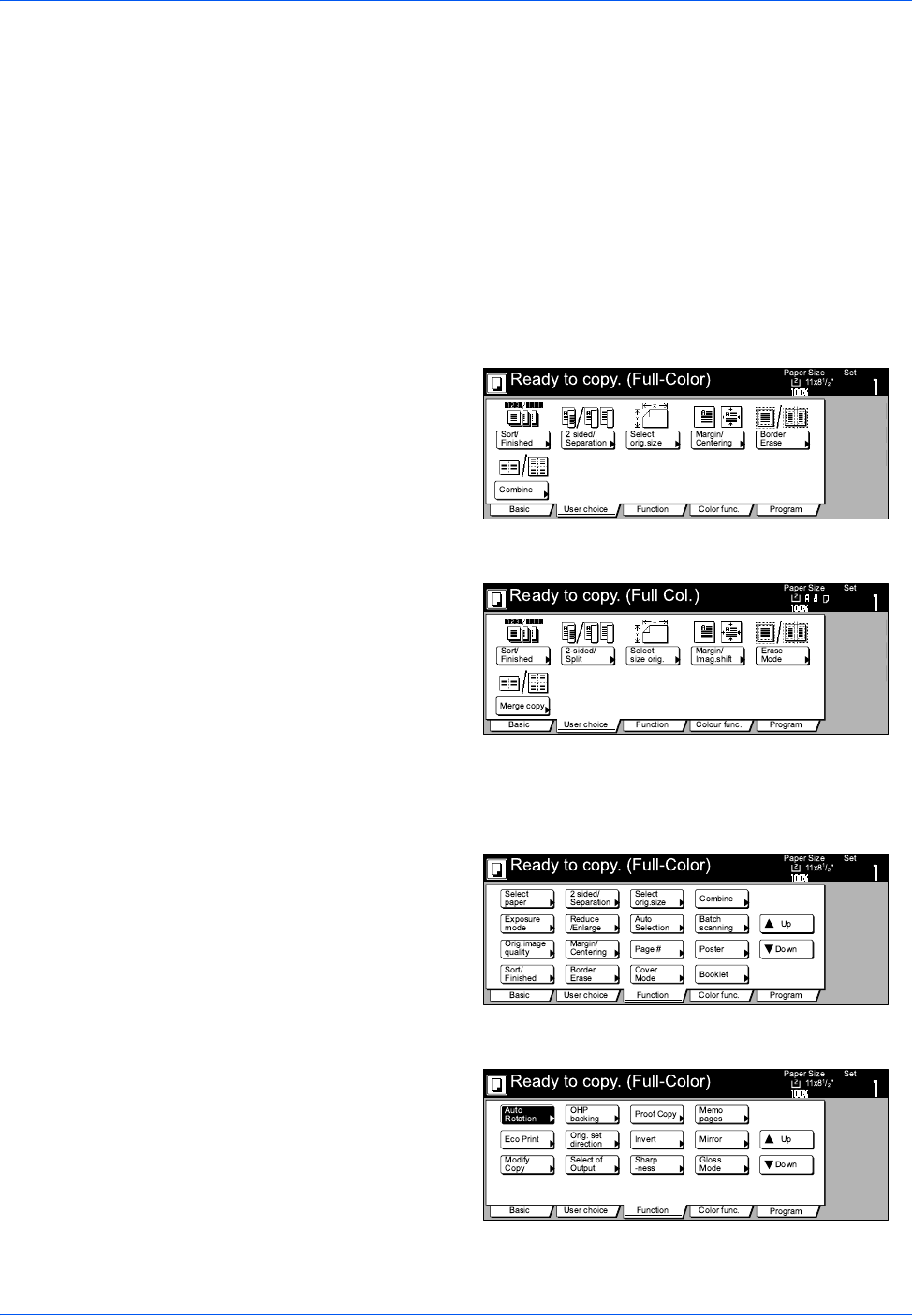
ONDERDELEN VAN HET KOPIEERAPPARAAT
KM-C850/KM-C850D HANDLEIDING VOOR DE OPERATEUR 2-9
15. Toets “Orig.image quality” [“Image quality”] - Deze toets
selecteren om het scherm “Orig.image quality” [“Image quality orig.”]
te openen. pagina 4-4 raadplegen.
16. Registratietoetsen - De van toepassing zijnde toets selecteren voor
toegang tot de overeenkomstige functie of mode. Alle functies of
modes die zich op het tabblad “Function” bevinden, kunnen worden
ingesteld om als registratietoetsen te worden weergegeven.
17. Tabblad “Basic” - Dit tabblad selecteren om terug te keren naar het
tabblad “Basic”.
18. Tabblad “User choice” - Dit tabblad selecteren om de inhoud van
het tabblad “User choice” te bekijken.
Schermen met specificaties in inches
Schermen met specificaties in mm
19. Tabblad “Function” - Dit tabblad selecteren om de inhoud van het
tabblad “Function” te bekijken.
Schermen met specificaties in inches

ONDERDELEN VAN HET KOPIEERAPPARAAT
2-10 KM-C850/KM-C850D HANDLEIDING VOOR DE OPERATEUR
Schermen met specificaties in mm
20. “Tabblad Color func.” “Tabblad Colour func.” - Dit tabblad
selecteren om de inhoud van het tabblad “Colour func.” te bekijken.
[“Colour func.”] selecteren.
Schermen met specificaties in inches
Schermen met specificaties in mm
21. Tabblad “Program” - Dit tabblad selecteren om de huidige
geselecteerde instellingen als programmering te registreren of om
een eerder geregistreerd programma te verwijderen.
OPMERKING: Indien u een willekeurige toets selecteert met een pijl “
X
”
in de rechter benedenhoek, wordt het van toepassing zijnde
instellingenscherm weergegeven.

ONDERDELEN VAN HET KOPIEERAPPARAAT
KM-C850/KM-C850D HANDLEIDING VOOR DE OPERATEUR 2-11
Schermen met specificaties in inches
Schermen met specificaties in mm
Toets “Register” - Deze toets selecteren om de huidige
geselecteerde functie of mode onder een registratietoets te
registreren.
Toets “Back” - Deze toets gebruiken om de instellingen van de
huidige geselecteerde mode te herstellen naar de vorige waarden.
Toets “Close” - Deze toets gebruiken om terug te keren naar het
vorige scherm.
Schermen met specificaties in inches
Schermen met specificaties in mm

ONDERDELEN VAN HET KOPIEERAPPARAAT
2-12 KM-C850/KM-C850D HANDLEIDING VOOR DE OPERATEUR

KM-C850/KM-C850D HANDLEIDING VOOR DE OPERATEUR 3-1
3PAPIER
Papierladen
Kopieerpapier kan in de standaardpapierladen of in de handmatige invoer
worden geplaatst.
Standaardpapierladen
Maximaal 500 vellen standaardpapier van 60 - 90 g/m² kunnen in de
papierladen van het apparaat worden geplaatst. Maximaal 250 vellen
papier kunnen in elke papierlade in de optionele papierinvoer worden
geplaatst.
OPMERKING: Bij het maken van kleurenkopieën GEEN papier
gebruiken dat bedoeld is voor inkjetprinters of papier behandeld met een
speciale coating. Voor de beste resultaten alleen papier gebruiken dat
bedoeld is voor kleurenkopieën.
Toegestane papierformaten
500-vel papierladen: A5R, B5R, A4, B4 en A3, 11×8,5", 8,5×14", 11×17".
250-vel papierladen: A5R, B5R, A4R, A4, B4 en A3, 8,5×11", 11×8,5", 8,5×14", 11×17".
OPMERKING: De 500-vel papierladen kunnen geen papier van A4R/
8,5×11" formaat KKE invoeren. In geen van beide laden kan papier van
5,5 x 8,5 inch of 8,5 x 5,5 inch worden ingevoerd.
Speciaal papier gebruiken
De volgende papiersoorten worden als speciaal papier gezien:
• Voorbedrukt papier
• Etiketten
• Voorgeboord papier
• Enveloppen
Voor een succesvolle invoer van speciaal papier dient men het papier
voorzichtig te plaatsen en een proefafdruk te maken om de resultaten te
controleren. Voor papierspecificaties “Papierformaat en
papiersoort” op pagina 7-79" raadplegen.
OPMERKING: OHP-transparanten en dik papier dienen alleen via de
handmatige invoer te worden ingevoerd. “Speciaal papier” op
pagina 3-6" raadplegen.
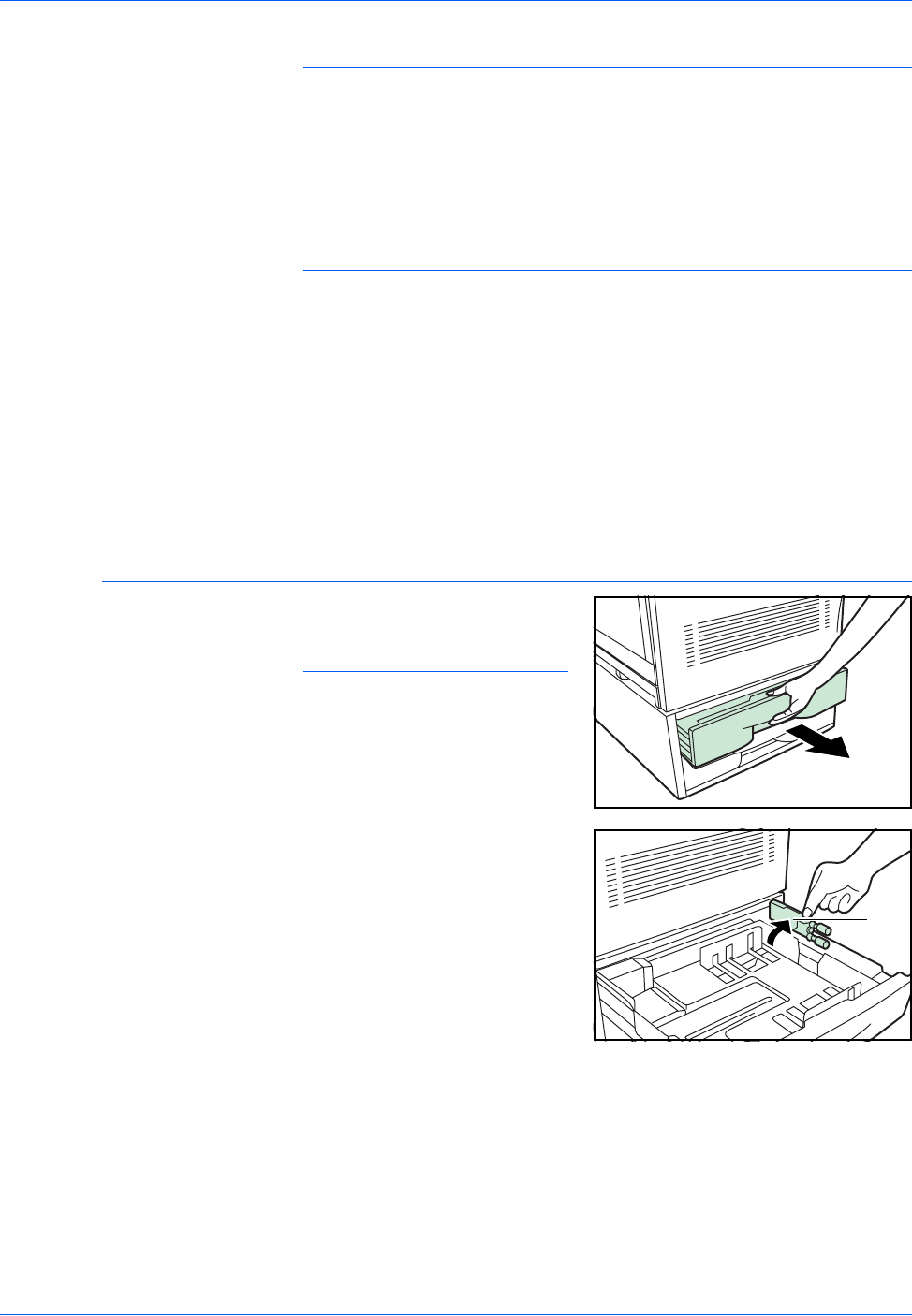
PAPIER
3-2 KM-C850/KM-C850D HANDLEIDING VOOR DE OPERATEUR
Etiketten
Bij gebruik van etiketten ervoor zorgen dat de lijm op het achtervel niet in
contact komt met enig onderdeel van het apparaat en dat de etiketten niet
van het achtervel loskomen tijdens het kopiëren.
VOORZICHTIG: Indien lijm in contact komt met de drum of rollen, of
wanneer een van de etiketten losraakt in het apparaat, kan dit tot ernstige
beschadiging van het apparaat leiden.
Enveloppen
De volgende typen enveloppen mogen nooit worden gebruikt:
• Enveloppen met open lijmrand.
• Enveloppen met lijmrand en beschermingsstrip.
VOORZICHTIG: Indien de beschermstrip van de lijm losraakt in het
apparaat, kan dit tot ernstige beschadiging van het apparaat leiden.
• Speciaal gevormde enveloppen.
• Enveloppen met een ronde klep aan de achterkant die met een
koord worden gesloten.
• Enveloppen met een open venster.
• Enveloppen met een doorzichtig venster.
Papier in de standaardpapierladen plaatsen
1De papierlade zo ver mogelijk
naar buiten trekken.
OPMERKING: NIET meer
dan één lade tegelijkertijd
uittrekken.
2Papierinvoereenheid (1) openen.
(1)
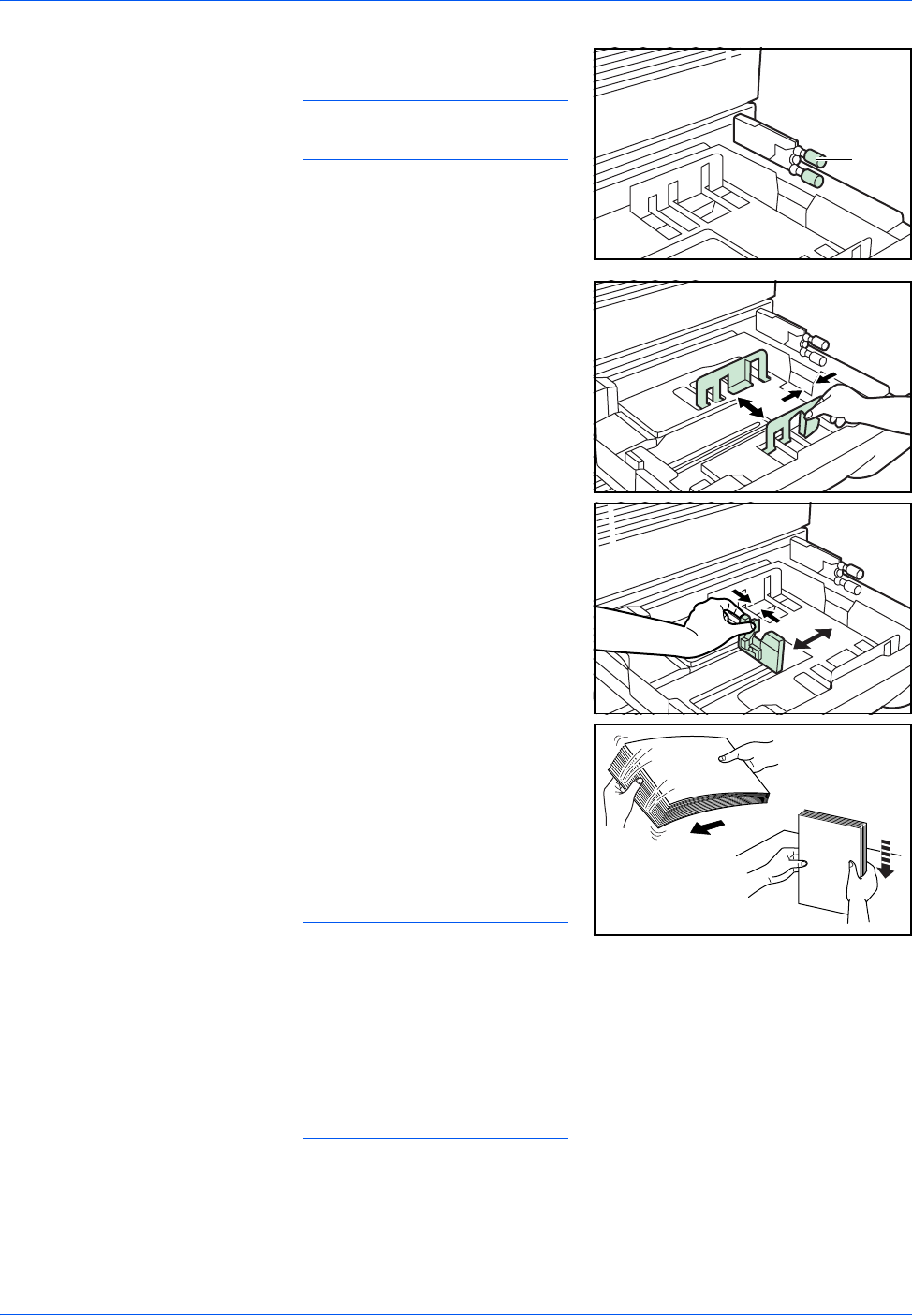
PAPIER
KM-C850/KM-C850D HANDLEIDING VOOR DE OPERATEUR 3-3
3
OPMERKING: De rollen (2)
NIET aanraken.
4De handgrepen van de
papierbreedtegeleiders
samenknijpen en instellen op de
breedte van het papier dat wordt
geplaatst.
De papierformaten worden
aangegeven op de onderkant van
de lade.
5De handgrepen van de
papierlengtegeleiders
samenknijpen en instellen op de
lengte van het papier dat wordt
geplaatst
De papierformaten worden
aangegeven op de onderkant van
de lade.
6Het papier uit de verpakking
verwijderen.
Het papier uitwaaieren om de
vellen van elkaar los te maken.
Op een vlak oppervlak de
invoerranden van het papier gelijk
leggen.
OPMERKING: Ter
voorkoming van
papierstoringen, GEEN papier
gebruiken dat is geniet of met
een paperclip bijeen wordt
gehouden. Indien papierkrul
leidt tot papierstoringen, het
papier proberen te ontkrullen
of in de lade omkeren.
(2)

PAPIER
3-4 KM-C850/KM-C850D HANDLEIDING VOOR DE OPERATEUR
7Het papier met de naadzijde naar
beneden in de papierlade
plaatsen. De naadzijde wijst
omhoog wanneer een riem papier
wordt geopend.
OPMERKING: Kopieën
worden gemaakt op de zijde
die naar beneden ligt.
8Het papier gelijk leggen tegen de
rechterkant van de lade en
daarna papier in de lade plaatsen.
Ter voorkoming van
papierstoringen ervoor zorgen dat
er geen vouwen of kreuken in het
papier zitten.
9NIET meer papier in de lade
plaatsen dan aangegeven met de
sticker aan de binnenkant van de
lade (3).
(3)
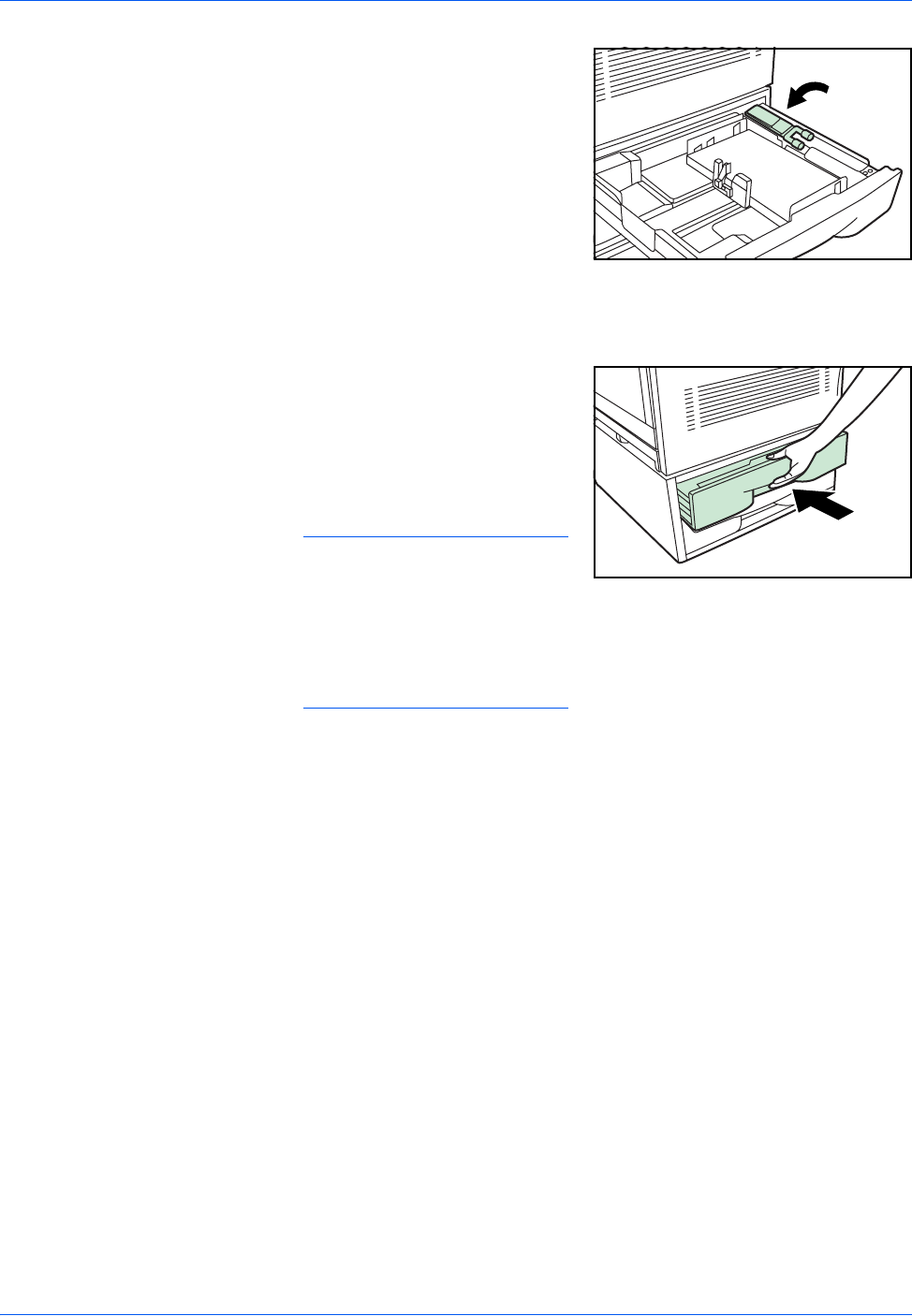
PAPIER
KM-C850/KM-C850D HANDLEIDING VOOR DE OPERATEUR 3-5
10 Ervoor zorgen dat de
papierlengte- en breedtegeleiders
zijn ingesteld op het juiste
papierformaat en dat het papier
tegen de lengte- en
breedtegeleiders aan ligt. Indien
er een tussenruimte is tussen het
papier en de geleiders, de
geleiders aanpassen zodat deze
de papierstapel raken. Indien het
papier niet goed tegen de geleiders aan ligt, kan in het berichtenscherm
het verkeerde papierformaat voor de lade worden weergegeven.
11 De papierinvoereenheid sluiten.
12 De lade voorzichtig inschuiven.
De juiste papierformaatlabel aan
de voorkant van de lade
bevestigen om het formaat papier
dat in de lade is geplaatst aan te
geven.
OPMERKING: Indien het
kopieerapparaat voor langere
tijd niet wordt gebruikt, alle
papier uit de papierladen
verwijderen en in de originele
verpakking bewaren ter
bescherming tegen vocht.

PAPIER
3-6 KM-C850/KM-C850D HANDLEIDING VOOR DE OPERATEUR
Handmatige invoer
Wanneer u de toets "Bypass" op het tabblad "Basic" op het
aanraakscherm indrukt, verschijnt het scherm "Bypass setting".
“Papierinstellingen voor handmatige invoer” op pagina 7-79"
raadplegen en vanaf stap 3 de procedure volgen voor het specficeren van
het te gebruiken papierformaat en de papiersoort.
De handmatige invoer kan maximaal 150 vellen standaardpapier tussen
60 g/m² - 90 g/m² bevatten in de volgende formaten:
Schermen met specificaties in
inches
5,5×8,5", 8,5×11", 11×8,5", 8,5×13", 8,5 × 14", 11×17", 12x 18", A6R, B6R,
A5R, B5R, B5, A4R, A4, B4 en A3.
Schermen met specificaties in
mm
A6R, B6R, A5R, B5R, B5, A4R, A4, B4, A3, A3 breed (305 × 457 mm),
Folio, 5,5×8,5", 8,5×11", 11×8,5", 8,5×13", 8,5×14", 11×17" en 12×18".
OPMERKING: Bij het maken van kleurenkopieën GEEN papier
gebruiken dat bedoeld is voor inkjetprinters of papier behandeld met een
speciale coating. Voor de beste resultaten alleen papier gebruiken dat
bedoeld is voor kleurenkopieën.
Speciaal papier
De handmatige invoer moet worden gebruikt voor het kopiëren op speciaal
papier.
OHP-transparanten: Maximaal 25 vellen 11 x 8,5 inch [A4] formaat OHP-transparanten
plaatsen. De transparanten ALTIJD uitwaaieren om ze van elkaar te
scheiden voordat u ze in de handmatige invoer plaatst.
Dik papier: 30 -100 vellen (afhankelijk van het papierformat en -gewicht)
91 - 220 g/m²
OPMERKING: Het toegestane papiergewicht voor dik papier verschilt
afhankelijk van het papierformaat:
Papier kleiner dan 11x8,5 inch [A4]: 91 -220 g/m²
Papier groter dan 11x8,5 inch [A4]: 91 -135 g/m²
Wanneer de optionele document-afwerkeenheid is geïnstalleerd, kunnen
de volgende papiergewichten worden gebruikt:
Bij aflevering in een subopvangbak: 60 - 200 g/m²
Bij aflevering in de hoofdopvangbak: 60 - 160 g/m²
Voor nieten of perforeren: 60 - 160 g/m²

PAPIER
KM-C850/KM-C850D HANDLEIDING VOOR DE OPERATEUR 3-7
Papier in de handmatige invoer plaatsen
1De handmatige invoer openen.
2Bij papier van 11x8,5" [A4R] of
grotere formaten, de uitschuiflade
van de handmatige invoer
gebruiken.
3De geleiders instellen op de
breedte van het papier.
4Het papier tussen de
invoergeleiders zo ver als
mogelijk inschuiven.
Bij gebruik van de handmatige
invoer:
• Het papier met de naadzijde
naar boven plaatsen. De
naadzijde is de zijde die
omhoog wijst wanneer een
riem papier wordt geopend.
• Controleren of de zijde waarop wordt gekopieerd naar boven is
gericht.
• Gekruld papier ALTIJD gladstrijken voordat dit in de handmatige
invoer wordt geplaatst.
(Toegestane papierkrul: Kopieerpapier – minder dan 10 mm,
Enveloppen – minder dan 5 mm)
• Speciaal papier moet worden afgeleverd in de linkeropvangbak.
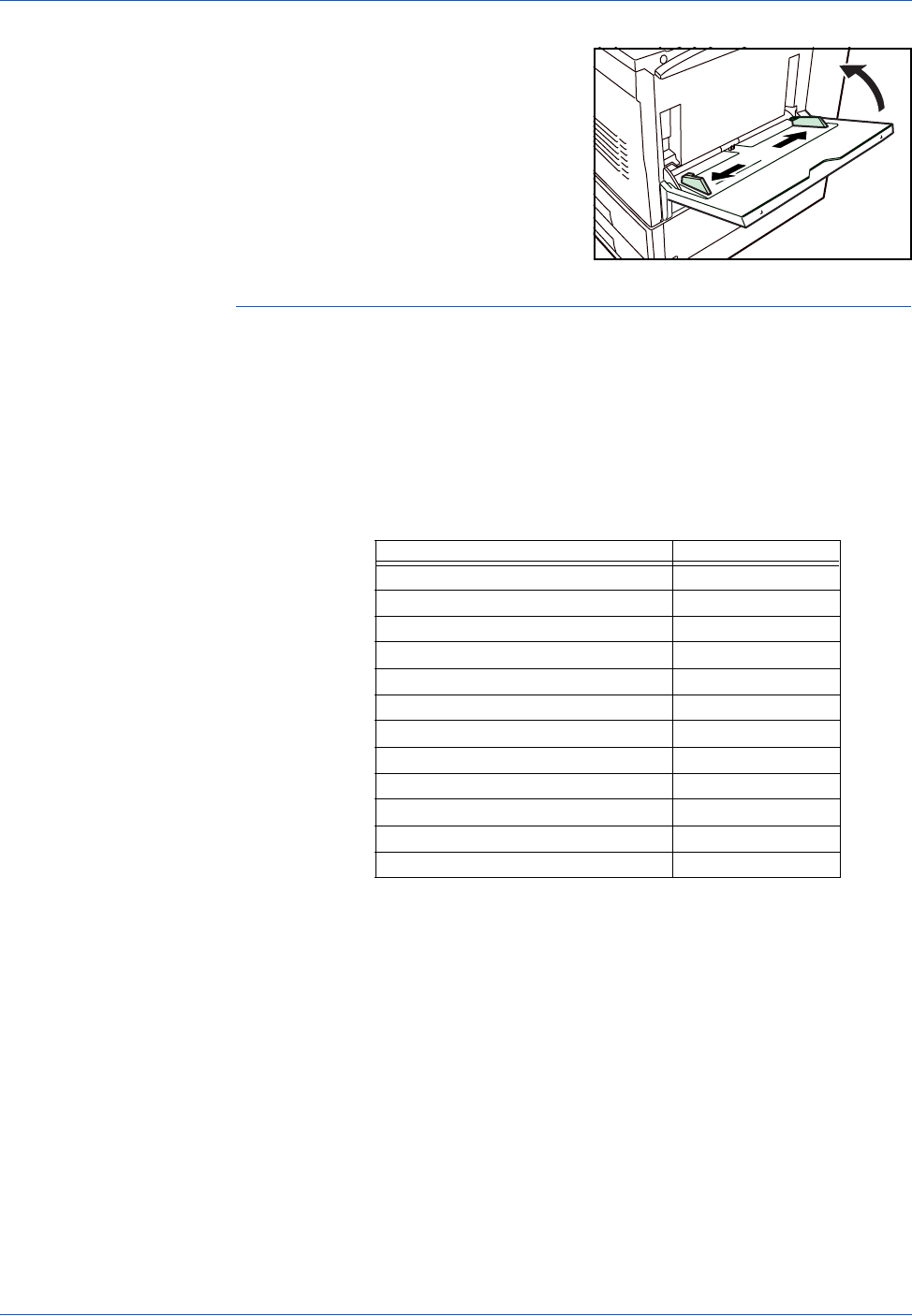
PAPIER
3-8 KM-C850/KM-C850D HANDLEIDING VOOR DE OPERATEUR
5VOORDAT u de handmatige
invoer sluit, ervoor zorgen dat de
uitschuiflade is ingeduwd en de
invoergeleiders zo ver mogelijk
open staan.
Afdrukken op enveloppen
Wanneer u de optionele printerfuncties van dit apparaat gebruikt, kunnen
enveloppen in de handmatige invoer worden geplaatst voor afdrukken.
Maximaal 10 enveloppen kunnen tegelijkertijd in de invoer worden
geplaatst.
Voor meer informatie de Handleiding voor de operateur bij de Printer Kit
raadplegen.
De volgende tabel raadplegen voor de soorten en formaten enveloppen
die op dit apparaat kunnen worden gebruikt.
Toegestane enveloptypen Formaat
Monarch 3.5” × 7.5"
Comm. #10 3.5" × 9.5"
DL-envelop 110 × 220 (mm)
C5-envelop 162 × 229 (mm)
Executive 7.5" × 10.5"
Comm. #9 3.5" × 8.5"
Comm. #6-3/4 3.5" × 6.5"
ISO B5 176 × 250 (mm)
C4-envelop 229 × 324 (mm)
Oufuku Hagaki 200 × 148 (mm)
YOUKEI 2 162 × 114 (mm)
YOUKEI 4 234 × 105 (mm)

PAPIER
KM-C850/KM-C850D HANDLEIDING VOOR DE OPERATEUR 3-9
Enveloppen in de handmatige invoer plaatsen
1De handmatige invoer openen.
2De invoergeleiders instellen op de
breedte van de enveloppen die in
de handmatige invoer worden
geplaatst.
3Met de klep gesloten, de
enveloppen met de bedrukte zijde
naar boven en de klep richting de
voorkant van het apparaat
plaatsen of in de invoerrichting.
De envelop vervolgens zo ver
mogelijk in de handmatige invoer
schuiven tussen de
invoergeleiders.
OPMERKING: De juiste
invoerrichting is afhankelijk
van het type envelop dat wordt
gebruikt.
De klep NIET aan de
achterkant van de
invoerrichting plaatsen. Dit kan
een papierstoring veroorzaken.
Bij het plaatsen van
enveloppen in de handmatige
invoer, DIENT het type envelop
dat u gebruikt te worden
gespecificeerd bij
“Papierinstellingen voor
handmatige invoer” op
pagina 7-79".
Copier
Copier
Copier

PAPIER
3-10 KM-C850/KM-C850D HANDLEIDING VOOR DE OPERATEUR

KM-C850/KM-C850D HANDLEIDING VOOR DE OPERATEUR 4-1
4 BASISHANDELINGEN
Basishandelingen voor kopiëren
1Opwarmen - De AAN/UIT-
schakelaar in de AAN-stand
zetten ( | ). Wanneer het apparaat
is opgewarmd, verschijnt het
bericht "Ready to copy" in de
berichtenzone op het
aanraakscherm.
OPMERKING: Indien er een
Memory Copy Board in uw
kopieerapparaat is
geïnstalleerd en u heeft het
origineel dat u wilt kopiëren
geplaatst, dan wordt na het
indrukken van de toets [Start]
tijdens het opwarmen direct
met kopiëren begonnen zodra
het opwarmen is voltooid.
2Een origineel plaatsen - De
afdekklep openen en het origineel
met de beeldzijde omlaag
plaatsen en in lijn met de
linkerbovenhoek van de glasplaat
(linksachter op het
kopieerapparaat).
3De kleurenmode selecteren -
Een van de volgende toetsen
indrukken: [Full Color], [A.C.S.] of
[Black & White]. Het betreffende
lampje gaat branden.
De toets [Full Color] indrukken
om kleurenkopieën te maken.
De toets [A.C.S.] indrukken om
automatisch kleuren- en zwart/
wit-(B/W) originelen te
detecteren.
De toets [Black & White] indrukken om zwart/wit-kopieën te maken.

BASISHANDELINGEN
4-2 KM-C850/KM-C850D HANDLEIDING VOOR DE OPERATEUR
OPMERKING: Als de éénkleur-mode is geselecteerd, wordt de
momenteel geselecteerde keur voor die mode weergegeven “Eén
kleurmode” op pagina 5-8 raadplegen.
U kunt ook andere aanpassingen maken voor kopiëren in kleur.
De kleurbalans aanpassen (pagina 5-1.)
De kleurtint aanpassen (pagina 5-3.)
1-staps afdrukkwaliteitsaanpassing (pagina 5-6.)
Gloss mode (mode Glanzend) AAN/UIT (pagina 5-9.)
4Functies selecteren
Schermen met specificaties in inches
Schermen met specificaties in mm
• Het beeld vergroten/verkleinen (pagina 6-1)
• Het kopieerproces onderbreken (pagina 6-6)
• De kleurbalans aanpassen (pagina 5-1)
• De kleurtint aanpassen (pagina 5-3)
• 1-staps afdrukkwaliteitsaanpassing (pagina 5-6)
• Eén kleurmode (pagina 5-8)
• Gloss mode (mode Glanzend) AAN/UIT (pagina 5-9)
• 2-zijdige kopieën maken van verschillende soorten originelen
(pagina 6-7)*1
• 2-zijdige originelen op afzonderlijke vellen kopiëren (pagina 6-13)
• Het beeld van 2 of 4 originelen op één pagina kopiëren (pagina 6-
17)*1
• Katernen maken van losse originelen (pagina 6-22)*1
• Katernen maken van ingebonden originelen (pagina 6-28)*1
• Automatisch sorteren van kopieersets zonder document-
afwerkeenheid (pagina 6-33)*2
• Een voor- en/of achteromslag aan uw sets kopieën toevoegen
(pagina 6-35)*2
• Meer kopieën maken nadat een kopieeropdracht is voltooid
(pagina 6-39)*2
• Een groot aantal originelen in één handeling kopiëren (pagina 6-
47)*2
• De scherpte aanpassen (pagina 6-49)

BASISHANDELINGEN
KM-C850/KM-C850D HANDLEIDING VOOR DE OPERATEUR 4-3
*1 Alleen beschikbaar bij duplex-kopieerapparaten.
*2 Het optionele Memory Copy Board moet zijn geïnstalleerd om deze
mode of functie te gebruiken bij standaard kopieerapparaten.
5Het papierformaat selecteren
Schermen met specificaties in inches
Schermen met specificaties in mm
Wanneer de toets "APS" op het aanraakscherm is gemarkeerd, wordt
automatisch kopieerpapier van hetzelfde formaat als het origineel
geselecteerd. Om het origineel op een ander papierformaat te kopiëren
zonder de grootte van het beeld te wijzigen, de papierformaattoets
indrukken die overeenkomt met het gewenste papierformaat.
6De belichtingsinstellingen aanpassen
Schermen met specificaties in inches
Schermen met specificaties in mm
De belichtingsinstellingen kunnen handmatig worden aangepast. Voor een
donkerdere belichtingsinstelling, de rechter belichtingstoets indrukken.
Voor een lichtere belichtingsinstelling, de linker belichtingstoets indrukken.

BASISHANDELINGEN
4-4 KM-C850/KM-C850D HANDLEIDING VOOR DE OPERATEUR
Indien u de belichtingsinstellingen automatisch wilt aanpassen, de toets
"Auto Exposure" indrukken. Bij zwart/wit-kopieën wordt het contrast van
het origineel vastgesteld en wordt het geschiktste belichtingsniveau
automatisch geselecteerd. Bij kleurenkopieën voert het apparaat een
zelfde belichtingsaanpassing op de achtergrond uit.
De belichtingsinstellingen kunnen ook worden aangepast door het
indrukken van de toets "Exposure mode". Via het scherm "Exposure
mode" voert u dezelfde aanpassingsprocedure van de
belichtingsinstellingen uit.
Schermen met specificaties in inches
Schermen met specificaties in mm
7De afdrukkwaliteit selecteren
Schermen met specificaties in inches
Schermen met specificaties in mm
Afdrukkwaliteit wordt geselecteerd op basis van het soort origineel.
Het tabblad "Function" selecteren en daarna de toets "Orig. image quality"
["Image quality"] om het gelijknamige scherm weer te geven.
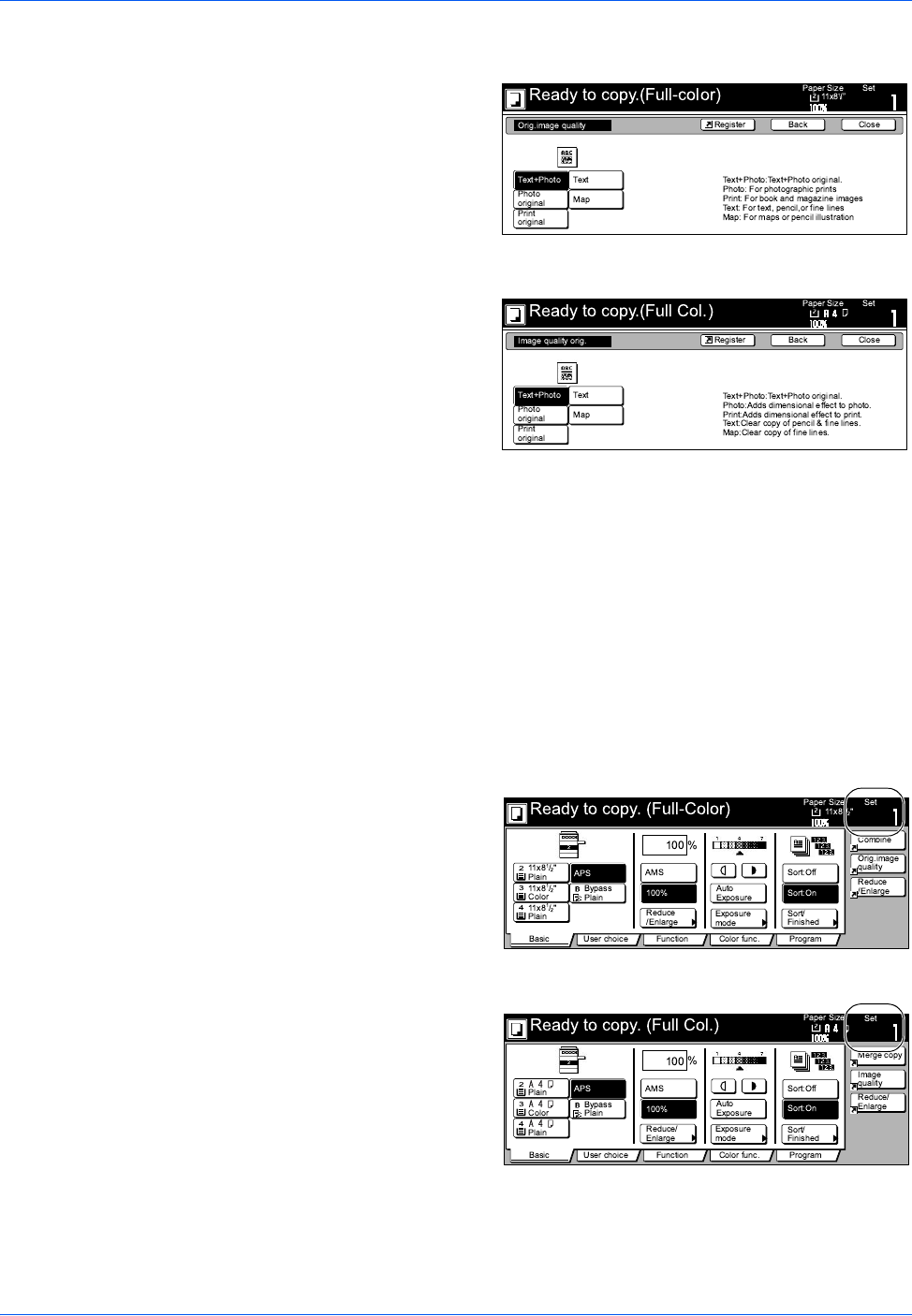
BASISHANDELINGEN
KM-C850/KM-C850D HANDLEIDING VOOR DE OPERATEUR 4-5
Schermen met specificaties in inches
Schermen met specificaties in mm
Text+Photo (mode Tekst en foto): Deze mode gebruiken wanneer het
origineel een combinatie van tekst en foto's bevat.
Tekst (mode Tekst): Deze mode gebruiken wanneer het origineel
voornamelijk tekst bevat.
Photo original (mode Foto): Deze mode gebruiken wanneer het origineel
voornamelijk foto's bevat.
Photo original (mode Halftoon): Deze mode gebruiken wanneer u
kopieën maakt van een tijdschrift, etc waarin afgedrukte foto's voorkomen.
Map (mode Lijntekening): Deze mode gebruiken wanneer u een kaart
kopieert.
8Het aantal kopieën dat u wilt afdrukken selecteren.
Schermen met specificaties in inches
Schermen met specificaties in mm
De cijfertoetsen gebruiken om het gewenste aantal kopieën (max. 999
kopieën of sets) aan te geven.
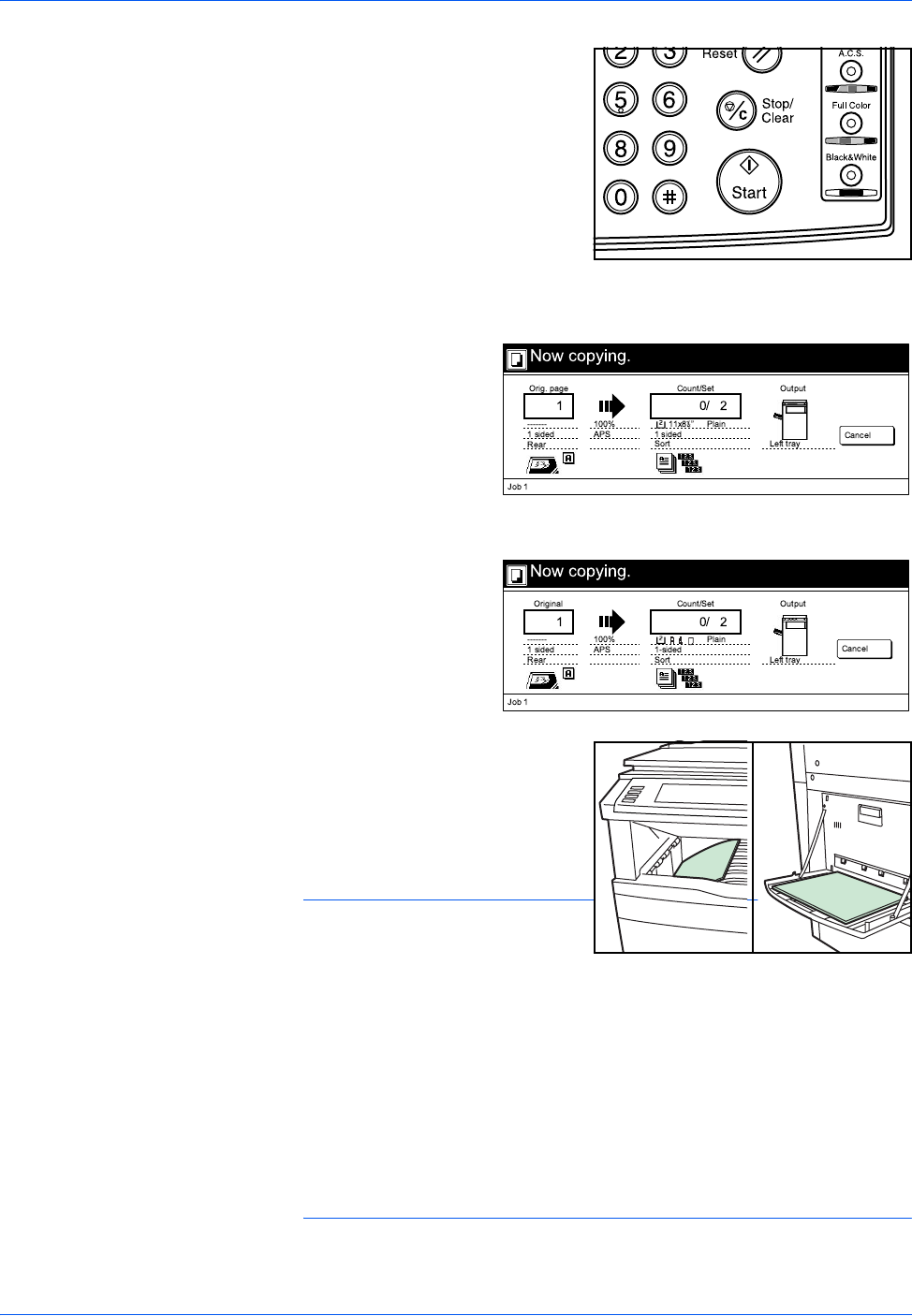
BASISHANDELINGEN
4-6 KM-C850/KM-C850D HANDLEIDING VOOR DE OPERATEUR
9Beginnen met kopiëren - De
toets [Start] indrukken.
* Kopiëren is mogelijk zodra de
het lampje in de toets [Start]
oplicht en "Ready to copy"
verschijnt.
Schermen met specificaties in inches
Schermen met specificaties in mm
10 Bij het voltooien van kopiëren -
Voltooide kopieën worden
afgeleverd in de bovenste
opvangbak of in de linker
opvangbak, afhankelijk van de
selecties.
OPMERKING: Maximaal 500
kopieën (standaard kopieerpapier
van 60 - 90 g/m²) kunnen worden
afgeleverd in de bovenste opvangbak en maximaal 150 kopieën in de
linker opvangbak (afhankelijk van het gebruikte soort papier en de
conditie waarin het papier verkeert).
Indien er te veel kopieën in de bovenste opvangbak liggen, verschijnt er
een bericht. De kopieën uit de bovenste opvangbak verwijderen en de
toets [Start] indrukken om verder te gaan met kopiëren.
Indien afgeleverde kopieën zijn gekruld of niet gelijkmatig opgestapeld,
het papier uit de gebruikte papierlade verwijderen, omkeren en opnieuw in
de lade plaatsen. Nogmaals proberen te kopiëren.

BASISHANDELINGEN
KM-C850/KM-C850D HANDLEIDING VOOR DE OPERATEUR 4-7
VOORZICHTIG:
Indien het
apparaat voor
langere tijd (tot
de volgende
dag, etc) niet
wordt gebruikt,
de AAN/UIT-
schakelaar in
de UIT-stand
zetten (
{
).
Indien het apparaat voor een lange periode (vakantie, etc) niet wordt
gebruikt, het apparaat UITschakelen en circa 30 minuten wachten totdat
de ventilator stopt voordat u de stekker uit de wandcontactdoos verwijdert.
Als u de stekker voortijdig uit de wandcontactdoos verwijdert, stopt de
ventilator en kan er door de hitte interne beschadiging in het apparaat
optreden.
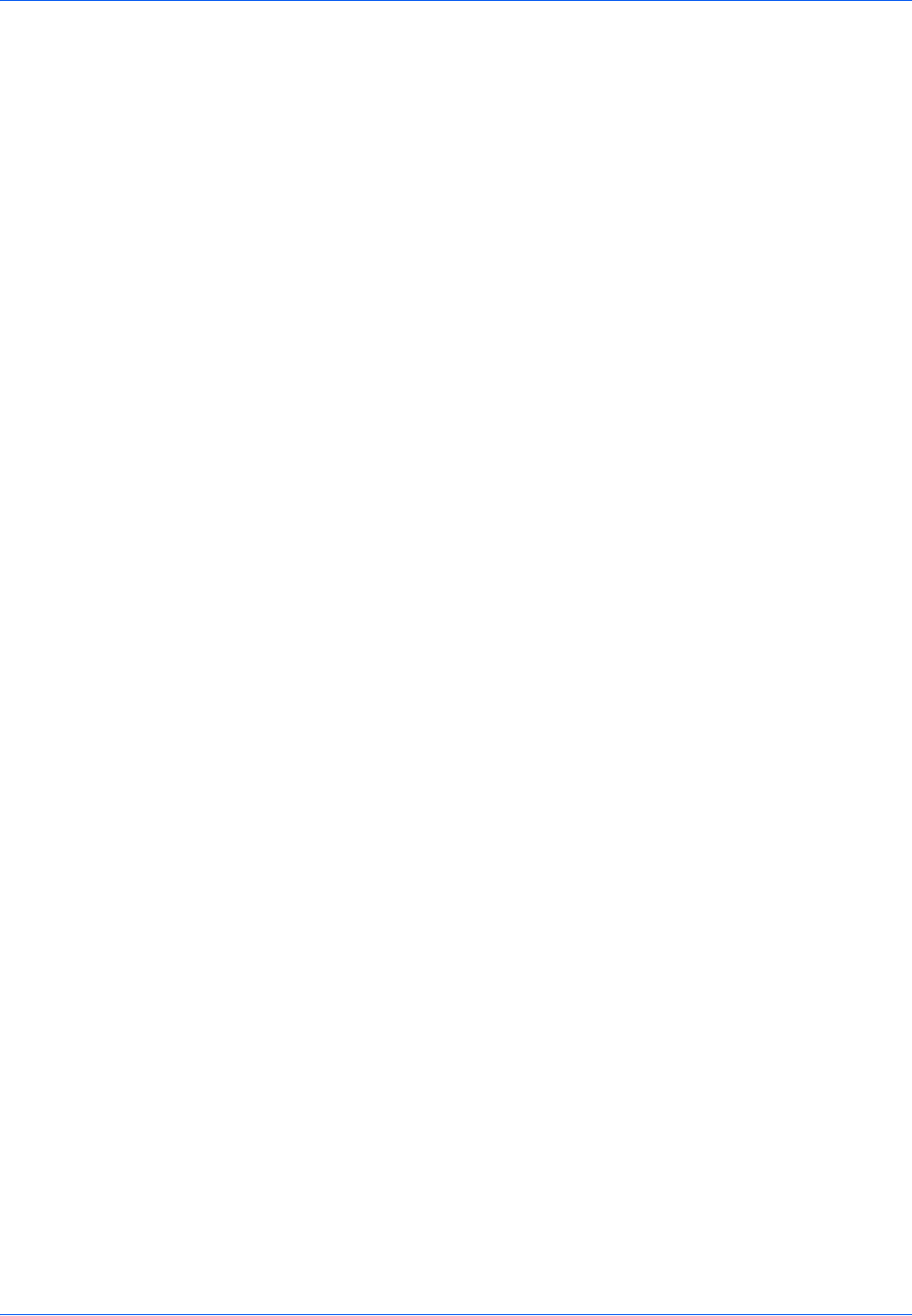
BASISHANDELINGEN
4-8 KM-C850/KM-C850D HANDLEIDING VOOR DE OPERATEUR

KM-C850/KM-C850D HANDLEIDING VOOR DE OPERATEUR 5-1
5 KLEURINSTELLINGEN
De kleurbalans aanpassen
De kleurbalans kan fijnafgesteld worden door het vergroten of verkleinen
van de intensiteit van elk van de kleuren.
OPMERKING:
Deze aanpassingen zijn alleen beschikbaar bij kopiëren in de modi Full
color en A.C.S.
Deze aanpassingen zijn NIET beschikbaar in de auto belichtingsmode of
in combinatie met 1-staps afdrukkwaliteitsaanpassing.
Voor een voorbeeld van kopieën gemaakt met een aangepaste
kleurenbalans “Voorbeelden van aanpassing van de kleurbalans” op
pagina -ii raadplegen.
1Het tabblad “Color func.” [“Colour func.”] selecteren.
2De toets “Color balance” [“Colour balance”] indrukken.
Schermen met specificaties in inches
Schermen met specificaties in mm

KLEURINSTELLINGEN
5-2 KM-C850/KM-C850D HANDLEIDING VOOR DE OPERATEUR
3De toets “On” indrukken.
Schermen met specificaties in inches
Schermen met specificaties in mm
4De toets “W” of “X” gebruiken voor elke kleurschaal om de waarde voor die
kleur aan te passen.
Schermen met specificaties in inches
Schermen met specificaties in mm
5De toets “Close” indrukken.

KLEURINSTELLINGEN
KM-C850/KM-C850D HANDLEIDING VOOR DE OPERATEUR 5-3
De kleurtint aanpassen
U kunt de tint van een kleur aanpassen. U kunt bijvoorbeeld rode kleuren
veranderen in rood-gele kleuren of gele kleuren in geel-groene kleuren.
OPMERKING:
Deze aanpassingen zijn alleen
beschikbaar in de modi Full color
en A.C.S en zijn bijzonder
effectief bij beelden met heldere
kleuren.
Deze aanpassingen zijn NIET
beschikbaar in de auto
belichtingsmode of in combinatie
met 1-staps afdrukkwaliteitsaanpassing.
De volgende selecties zijn mogelijk:
All: Aanpassingen aan het gehele kleurenwiel.
Yellow-Green & Blue-Magenta: Aanpassingen aan deze delen van het
kleurenwiel.
Green-Cyan & Magenta-Red: Aanpassingen aan deze delen van het
kleurenwiel.
Cyan-Blue & Red-Yellow:Aanpassingen aan deze delen van het
kleurenwiel.
1Het tabblad “Color func.” [“Colour func.”] selecteren.
2De toets “Adjust Hue” indrukken.
Schermen met specificaties in inches
Schermen met specificaties in mm
Geel
Groen
Blauw
Rood
Magenta Cyaan

KLEURINSTELLINGEN
KM-C850/KM-C850D HANDLEIDING VOOR DE OPERATEUR 5-5
6De delen van het kleurenwiel selecteren die u wilt aanpassen.
Schermen met specificaties in inches
Schermen met specificaties in mm
7De toets “ ” of “ ” gebruiken om de tinten van het geselecteerde
kleurbereik naar wens aan te passen.
[Voorbeeld 1]
Indien u “Yellow-Green & Blue-
Magenta” selecteert en daarna op
de toets “ ” drukt, krijgen de
groene kleuren dichtbij geel een
sterkere geeltint en de magenta
kleuren dichtbij blauw een
sterkere blauwtint. (Zie voorbeeld
(1) op pagina -iv.)
[Voorbeeld 2]
Indien u “Cyan-Blue & Red-
Yellow” selecteert en daarna op
de toets “ ” drukt, krijgen de
rode kleuren dichtbij geel een
sterkere geeltint en de cyaan
kleuren dichtbij blauw een
sterkere blauwtint. (Zie voorbeeld
(2) op pagina -iv.)
8De toets “Close” indrukken.
Geel
Groen
Blauw
Rood
Magenta Cyaan
Geel
Groen
Blauw
Rood
Magenta Cyaan

KLEURINSTELLINGEN
5-6 KM-C850/KM-C850D HANDLEIDING VOOR DE OPERATEUR
1-staps afdrukkwaliteitsaanpassing
De afdrukkwaliteit selecteren op basis van het gewenste type afdrukbeeld.
OPMERKING:
Deze aanpassingen zijn alleen beschikbaar bij kopiëren in de modi Full
color en A.C.S.
Deze aanpassingen zijn NIET beschikbaar in de auto belichtingsmode of
in combinatie met kleurbalansaanpassing.
Een van de beschikbare 6 afdrukkwaliteitsinstellingen selecteren. Meer
dan één selectie is NIET mogelijk.
U kunt één van 6 instellingen selecteren: “Vivid”, “Dull” [“Calm”], “Sharper”
[“Modulation”], “Smooth”, “Light” en “Dark” [“Heavy”]. Voor een voorbeeld
van kopieën gemaakt met elke instelling “VOORBEELDEN VAN
AFDRUKKWALITEIT” op pagina -i raadplegen.
1Het tabblad “Color func.” [“Colour func.”] selecteren.
2De toets "One touch image" [“Quick image”] indrukken.
Schermen met specificaties in inches
Schermen met specificaties in mm

KLEURINSTELLINGEN
KM-C850/KM-C850D HANDLEIDING VOOR DE OPERATEUR 5-7
3De afdrukkwaliteitinstelling selecteren die u wilt gebruiken.
Schermen met specificaties in inches
Schermen met specificaties in mm
4De toets “Close” indrukken.

KLEURINSTELLINGEN
5-8 KM-C850/KM-C850D HANDLEIDING VOOR DE OPERATEUR
Eén kleurmode
Door het selecteren van één kleur kunt u kopieën maken in die kleur,
ongeacht het soort origineel dat wordt gekopieerd.
1Het tabblad “Color func.” [“Colour func.”] selecteren.
2De toets “Mono color” [“Mono colour”] indrukken.
Schermen met specificaties in inches
Schermen met specificaties in mm
3De gewenste kleur selecteren:cyaan, magenta, geel, rood, groen of blauw.
Schermen met specificaties in inches
Schermen met specificaties in mm
4De toets “Close” indrukken.

KLEURINSTELLINGEN
KM-C850/KM-C850D HANDLEIDING VOOR DE OPERATEUR 5-9
Gloss mode (mode Glanzend) AAN/UIT
Om hoogglanzende kopieën te maken dient de mode Gloss (Glanzend) te
worden geselecteerd.
OPMERKING:
Het kopiëren neemt meer tijd dan gewoonlijk in beslag wanneer de gloss
mode is geselecteerd.
Het effect van de gloss mode is misschien niet duidelijk bij sommige
origineelsoorten.
Afhankelijk van de papiersoort en de omgevingscondities, kan het papier
gekreukt raken tijdens het afdrukken wanneer de gloss mode is
geselecteerd. Mocht dit gebeuren, dan iets dikker papier gebruiken dat
niet zo snel kreukt of in een normale kopieermode kopiëren.
Voor een voorbeeld van kopieën gemaakt in de gloss mode Voorbeelden
van glans” op pagina -iii raadplegen.
1Het tabblad “Function” ("Functie") selecteren.
2De toets “T pijl-omlaag" indrukken.
3De toets “Gloss Mode” [“Gloss print”] indrukken.
Schermen met specificaties in inches
Schermen met specificaties in mm

KLEURINSTELLINGEN
5-10 KM-C850/KM-C850D HANDLEIDING VOOR DE OPERATEUR
4De toets "On" of "Off" indrukken, afhankelijk van uw vereisten.
Schermen met specificaties in inches
Schermen met specificaties in mm
5De toets “Close” indrukken.

KM-C850/KM-C850D HANDLEIDING VOOR DE OPERATEUR 6-1
6 ANDERE FUNCTIES
Het beeld vergroten/verkleinen
Mode Auto Magnification (Auto vergroten)
In deze mode wordt het beeld
automatisch vergroot/verkleind
zodat het past op het
geselecteerde papierformaat.
1Het origineel op de glasplaat of in de AOD (automatische
originelendoorvoer) plaatsen.
Het apparaat detecteert het formaat van de originelen automatisch en
selecteert kopieerpapier van hetzelfde formaat.
Specificaties in inches
Specificaties in mm
11" × 17": 129%
(A3: 141%)
5.5" × 8.5": 64%
8.5" × 11"
(A4)

ANDERE FUNCTIES
6-2 KM-C850/KM-C850D HANDLEIDING VOOR DE OPERATEUR
2Het papierformaat selecteren waarop u wilt kopiëren door de betreffende
papierformaattoets in te drukken.
De toets “AMS” indrukken.
Specificaties in inches
Specificaties in mm
3De toets [Start] indrukken om te beginnen met kopiëren.
Mode Zoom (In/uitzoomen)
In deze mode kan de
vergrotingsfactor met stappen
van 1% tussen de 25% en 400%
worden aangepast.
1Het origineel op de glasplaat of in de AOD plaatsen.
25%
400%

ANDERE FUNCTIES
KM-C850/KM-C850D HANDLEIDING VOOR DE OPERATEUR 6-3
2De toets “Reduce/Enlarge” ("Vergroten/verkleinen") indrukken.
Specificaties in inches
Specificaties in mm
3De toets “+” of “-” indrukken om de weergegeven vergrotingsfactor naar
wens te wijzigen.
De gewenste vergrotingsfactor kan ook direct met de cijfertoetsen worden
ingevoerd.
Specificaties in inches
Specificaties in mm
4De toets [Start] indrukken om te beginnen met kopiëren.

ANDERE FUNCTIES
6-4 KM-C850/KM-C850D HANDLEIDING VOOR DE OPERATEUR
Mode Preset Zoom (Vooraf ingestelde zoom)
In deze mode kan de vergrotingsfactor worden ingesteld op een van de
vooraf ingestelde factoren:
Specificaties in inches
Specificaties in mm
1Het origineel op de glasplaat of in de AOD plaatsen.
2De toets “Reduce/Enlarge” ("Vergroten/verkleinen") indrukken.
Specificaties in inches
Specificaties in mm
3De toets voor de vooraf ingestelde zoom indrukken die overeenkomt met
de gewenste vergrotingsfactor.
[Beschikbare vergrotingsfactoren]
Verkleinen 25%
50%:
64%:
77%:
78%:
11" × 17"J5,5 × 8,5"
11" × 17"J5,5 × 11"
11" × 17"J8,5 × 14"
8.5" × 14"J8,5 × 11"
Vergroten 121%:
129%:
154%:
200%:
400%
8.5" × 14"J11 × 17"
8.5" × 11"J11 × 17"
5.5" × 8.5"J8,5 × 14"
5.5" × 8.5"J11 × 17"
[Beschikbare vergrotingsfactoren]
Verkleinen 25%
50%
70%:
75%:
90%:
A3JA4, A4JA5
11" × 15"JA4
FolioJA4
Vergroten 106%:
127%:
141%:
200%:
400%
11" × 15"JA3
FolioJA3
A4JA3, A5JA4
A5JA3

ANDERE FUNCTIES
KM-C850/KM-C850D HANDLEIDING VOOR DE OPERATEUR 6-5
Specificaties in inches
Specificaties in mm
OPMERKING:
U kunt de vergrotingsfactor ook in stappen van 1% wijzigen met de
toetsen “+” en “-”.
De gewenste vergrotingsfactor kan ook direct worden ingevoerd met de
cijfertoetsen.
4De toets [Start] indrukken om te beginnen met kopiëren.

ANDERE FUNCTIES
6-6 KM-C850/KM-C850D HANDLEIDING VOOR DE OPERATEUR
Het kopieerproces onderbreken
Het kan handig zijn om het
kopieerproces te onderbreken
indien u, tijdens dezelfde
kopieeropdracht, andere
originelen met andere instellingen
wilt kopiëren. Wanneer u klaar
bent, kan de onderbroken
kopieeropdracht worden hervat.
1De toets [Interrupt] (Onderbreken)
indrukken; het lampje van de
toets [Interrupt] (Onderbreken)
gaat branden.
2De originelen van de huidige opdracht verwijderen en deze apart leggen.
3De nieuwe originelen plaatsen en
de gewenste kopieerprocedure
uitvoeren.
4Wanneer u klaar bent, de toets
[Interrupt] (Onderbreken)
nogmaals indrukken en de
originelen vervangen door de
originelen die u eerder had
verwijderd.
Vervolgens de toets [Start]
indrukken. De onderbroken
kopieeropdracht wordt hervat.
OPMERKING: Indien het apparaat
beschikt over een Memory Copy Board
of wanneer er gebruik wordt gemaakt
van een duplex-kopieerapparaat, wordt
het kopieerproces hervat met de naar de
harde schijf gescande gegevens.
Dezelfde origineelgegevens hoeven niet
opnieuw te worden gescand.

ANDERE FUNCTIES
KM-C850/KM-C850D HANDLEIDING VOOR DE OPERATEUR 6-7
2-zijdige kopieën maken van verschillende soorten originelen
In deze modi kunnen er 2-zijdige kopieën worden gemaakt van
verschillende soorten originelen, inclusief openslaande originelen
(bijvoorbeeld boeken) of 2-zijdige originelen.
OPMERKING:
Deze modi zijn alleen beschikbaar op duplex-kopieerapparaten en papier
kan niet vanuit de handmatige invoer worden ingevoerd.
2-zijdige kopieën maken van een 2-zijdig origineel
In deze mode wordt een 2-zijdig origineel aan de voorkant en de
achterkant van het kopieerpapier gekopieerd.
Original
“Left/Right” “Left/Right”
“Left/Right” “Top”
“Top”
“Top”
“Left/Right”
“Top”

ANDERE FUNCTIES
6-8 KM-C850/KM-C850D HANDLEIDING VOOR DE OPERATEUR
2-zijdige kopieën maken van openslaande originelen (bijvoorbeeld van een
boek)
In deze mode worden de twee tegenoverelkaar liggende pagina's van een
opengeslagen boek of tijdschrift afzonderlijk gekopieerd op de voorkant en
de achterkant van het kopieerpapier.
OPMERKING: In deze mode kunnen alleen originelen van de volgende
formaten worden gebruikt: A5R, B5R, A4R, B4, A3, 8,5 × 11" en 11 × 17".
2-zijdige kopieën maken van 1-zijdige originelen
In deze mode worden 1-zijdige
originelen op de voorkant en de
achterkant van het kopieerpapier
gekopieerd. Indien u een oneven
aantal originelen kopieert, blijft de
achterzijde van de laatste pagina
leeg.
OPMERKING: Het beeld dat
op de achterkant van het
papier wordt gekopieerd kan
met 180 graden worden
gedraaid.
Original
"Left"
Voltooide kopie
“Book / Duplex”
"Left" “Book / Book”
“Right” “Book / Duplex”
“Right” “Book / Book”
Original Copy

ANDERE FUNCTIES
KM-C850/KM-C850D HANDLEIDING VOOR DE OPERATEUR 6-9
OPMERKING:
(1) Indien de instelling
“Open from left/right” [“Left/
Right binding”] ("Openen
van links/rechts” [“Inbinden
links/rechts”]) wordt
gekozen, ligt de achterkant
van de kopie in dezelfde
richting als het origineel.
(2) Indien de instelling
“Open from top” [“Top
binding”] ("Openen van bovenaf"" ["Bovenaan inbinden"]) wordt gekozen,
wordt de achterkant van de kopie met 180 graden gedraaid.
1Het origineel op de glasplaat of in de AOD plaatsen.
2Het tabblad “Function” ("Functie") selecteren.
3De toets “2 sided/Separation” [“2-sided/Split”] ("2-zijdig/Scheiden" ["2-
zijdig/Splitsen"]) indrukken.
Specificaties in inches
Specificaties in mm
Original Copy
(1)
(2)

ANDERE FUNCTIES
KM-C850/KM-C850D HANDLEIDING VOOR DE OPERATEUR 6-11
6De inbindrichting van de kopieën selecteren.
Specificaties in inches
Specificaties in mm
7De aanwijzingen rechts op het aanraakscherm volgen en bepalen in welke
richting de originelen zijn geplaatst.
Specificaties in inches
Specificaties in mm
voor 1- of 2-zijdige
originelen
voor openslaande
originelen
voor 1- of 2-zijdige
originelen
voor openslaande
originelen
voor 1- of 2-zijdige
originelen
voor openslaande
originelen
voor 1- of 2-zijdige
originelen
voor openslaande
originelen

ANDERE FUNCTIES
6-12 KM-C850/KM-C850D HANDLEIDING VOOR DE OPERATEUR
8De toets [Start] indrukken.
Het scannen van de originelen
gaat van start.
Indien de originelen in de
optionele AOD zijn geplaatst,
begint het kopieerproces
automatisch.
Indien u een origineel op de
glasplaat plaatst, verschijnt er een
bericht waarin wordt aangegeven
dat het volgende origineel dient te worden geplaatst. In dit geval kunt u
doorgaan met de volgende stap.
9Het eerste origineel vervangen door het volgende en de toets [Start]
indrukken.
10 Wanneer u klaar bent met het scannen van alle originelen, de toets
“Scanning finished” ("Scannen voltooid") indrukken om te beginnen met
kopiëren.

ANDERE FUNCTIES
KM-C850/KM-C850D HANDLEIDING VOOR DE OPERATEUR 6-13
Originelen die uit twee pagina's bestaan op afzonderlijke vellen kopiëren
Mode Page separation/Split copy (Modes voor het afzonderlijk kopiëren van
ingebonden originelen)
In deze mode worden de twee
tegenoverelkaar liggende
pagina's van een opengeslagen
boek, tijdschrift, etc. afzonderlijk
gekopieerd op een apart vel
papier.
OPMERKING:
Afhankelijk van het formaat van de originelen, wordt het beeld vergroot of
verkleind zodat het op het op het opgegeven papierformaat past.
Specificaties in inches
In deze mode kunnen alleen originelen van de volgende formaten worden
gebruikt: A5R, B5R, A4R, B4, A3, 8,5 × 11" en 11 × 17" en kopieerpapier
van 11 x 8,5" en 8,5 x 11".
Specificaties in mm
In deze mode kunnen alleen originelen van de volgende formaten worden
gebruikt: A5R, B5R, A4R, B4, A3, 8,5 × 11" en 11 × 17", en kopieerpapier
van de volgende formaten: A4R en A4 (B5R of B5 voor B4-originelen).
Specificaties in mm (Azië - Stille zuidzee)
In deze mode kunnen alleen originelen van de volgende formaten worden
gebruikt: A5R, B5R, A4R, B4, A3, 8,5 × 11" en 11 × 17" en kopieerpapier
van de volgende formaten: B5R, B5, A4R of A4.
Original Copy

ANDERE FUNCTIES
6-14 KM-C850/KM-C850D HANDLEIDING VOOR DE OPERATEUR
Afzonderlijke pagina's kopiëren van 2-zijdige originelen
In deze mode worden de twee
zijden van een 2-zijdig origineel
ieder afzonderlijk gekopieerd op
een apart vel papier.
OPMERKING: Om deze
mode te kunnen gebruiken
dient de optionele AOD op het
apparaat te zijn geïnstalleerd.
1Het origineel op de glasplaat of in
de AOD plaatsen.
2Het tabblad “Function” ("Functie") selecteren.
3De toets “2 sided/Separation” [“2-sided/Split”] ("2-zijdig/Scheiden"
["2-zijdig/Splitsen"]) indrukken.
Specificaties in inches
Specificaties in mm
4De toets indrukken afhankelijk van het soort originelen en gewenste
kopieën.
Original Copy

ANDERE FUNCTIES
KM-C850/KM-C850D HANDLEIDING VOOR DE OPERATEUR 6-15
Specificaties in inches
Specificaties in mm
5De inbindrichting van de originelen opgeven.
Specificaties in inches
Specificaties in mm
voor 2-zijdige originelen voor openslaande
originelen
voor 2-zijdige originelen voor openslaande
originelen
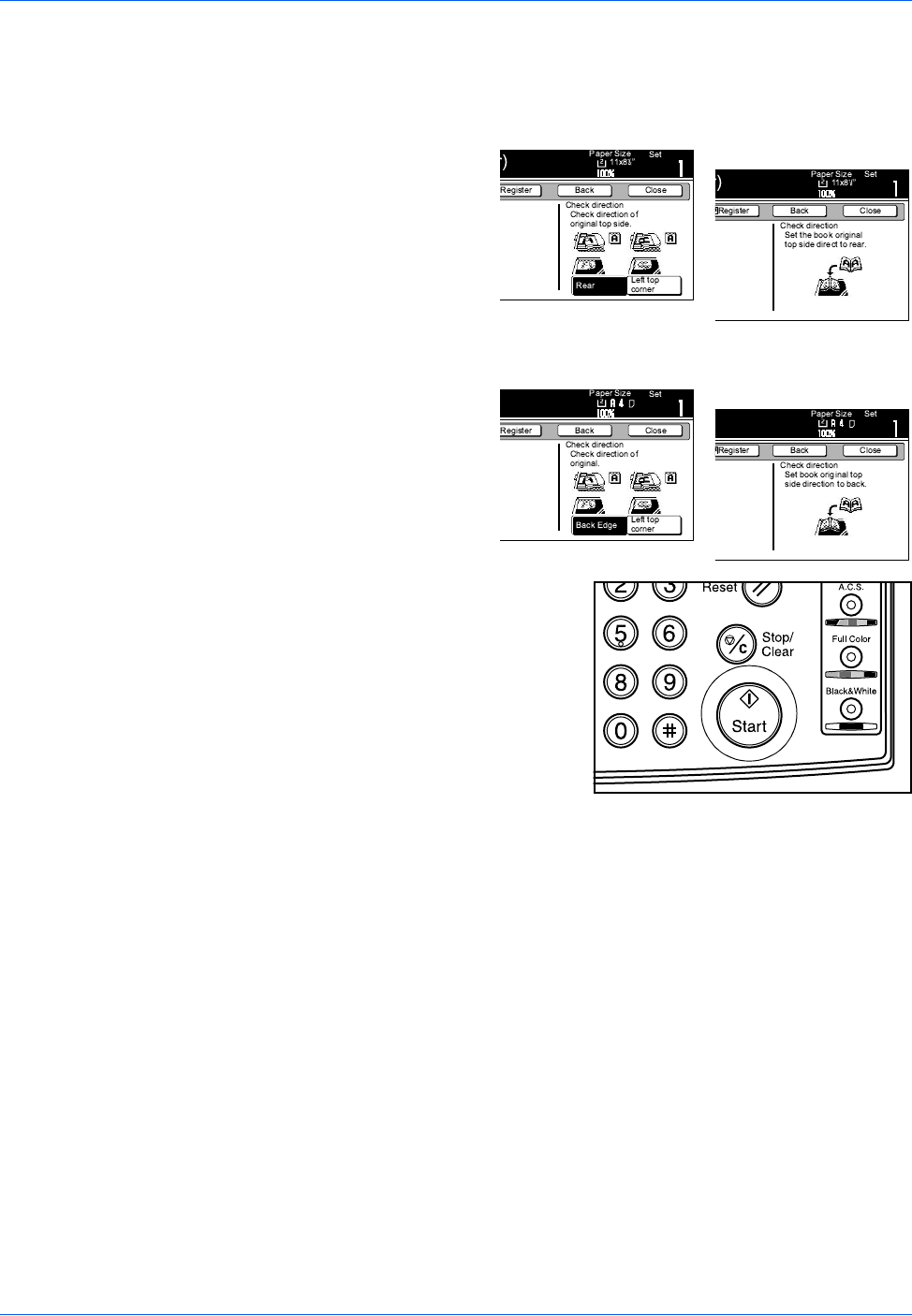
ANDERE FUNCTIES
6-16 KM-C850/KM-C850D HANDLEIDING VOOR DE OPERATEUR
6De aanwijzingen rechts op het aanraakscherm volgen en bepalen in welke
richting de originelen zijn geplaatst.
Specificaties in inches
Specificaties in mm
7De toets [Start] indrukken.
Het scannen van de originelen
gaat van start.
Indien de originelen in de
optionele AOD zijn geplaatst,
begint het kopieerproces
automatisch.
Indien u een origineel op de
glasplaat plaatst, verschijnt er een
bericht waarin wordt aangegeven
dat het volgende origineel dient te worden geplaatst. In dit geval kunt u
doorgaan met de volgende stap.
8Het eerste origineel vervangen door het volgende en de toets [Start]
indrukken.
9Wanneer u klaar bent met het scannen van alle originelen, de toets
“Scanning finished” ("Scannen voltooid") indrukken.
voor 2-zijdige originelen voor openslaande
originelen
voor 2-zijdige originelen voor openslaande
originelen
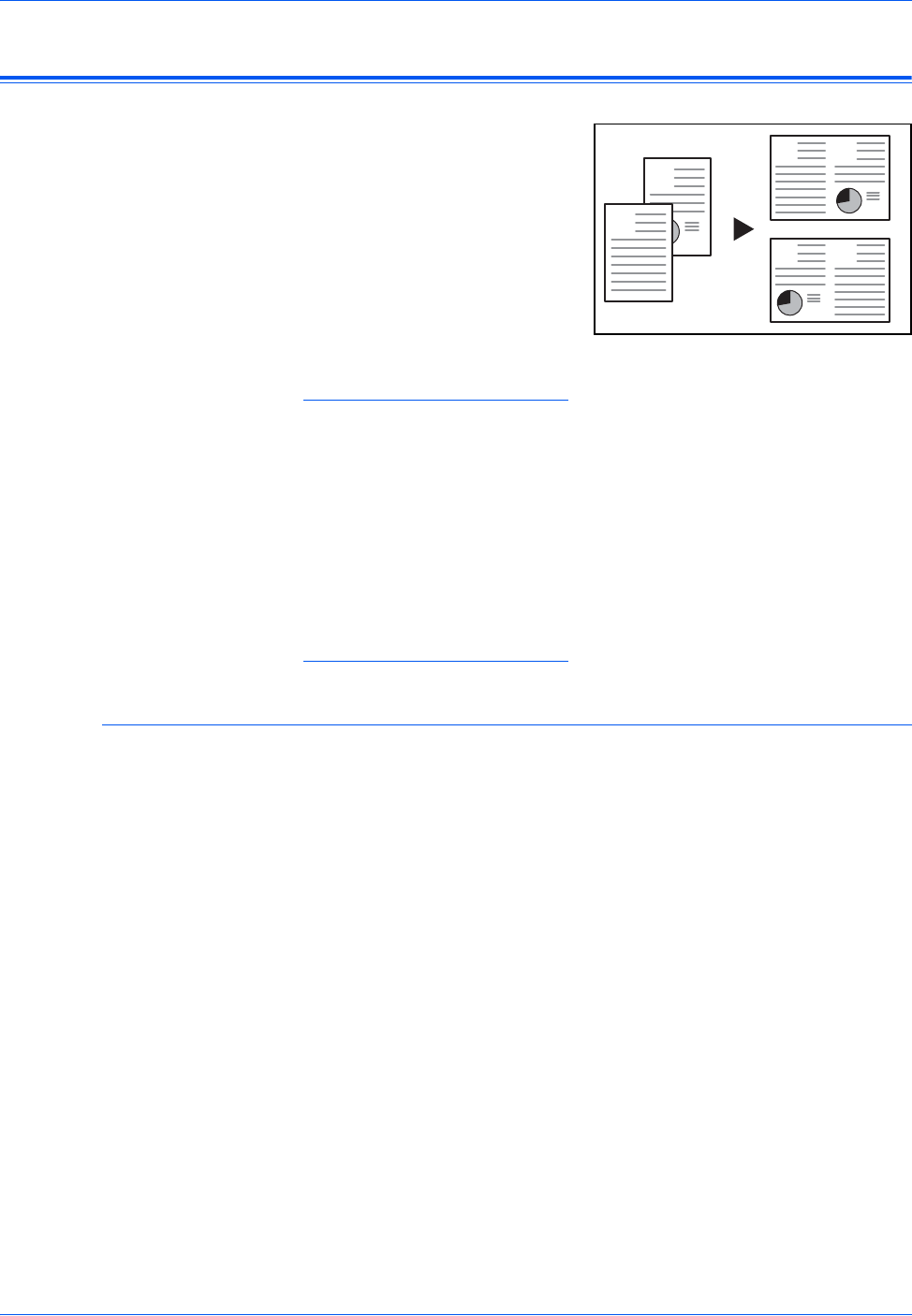
ANDERE FUNCTIES
KM-C850/KM-C850D HANDLEIDING VOOR DE OPERATEUR 6-17
Het beeld van twee of vier originelen op één pagina kopiëren
Met de modi Combine/Merge
Copy (Kopieën combineren/
samenvoegen) kunnen de
beelden van twee of vier
originelen worden verkleind en
worden gecombineerd op een
enkele pagina. De randen van de
originelen kunnen worden
gemarkeerd met een
ononderbroken lijn of met een
stippellijn.
OPMERKING:
In deze mode kunnen alleen
originelen en kopieerpapier
van standaardformaat worden
gebruikt.
Het optionele Memory Copy
Board dient te zijn
geïnstalleerd om deze mode of
functie te kunnen gebruiken bij
standaardkopieerapparaten.
2 in 1
Deze mode gebruiken om twee originelen op een vel te kopiëren. Deze
mode kan ook in combinatie met de modi voor 2-zijdig kopiëren worden
gebruikt om vier originelen op een vel te kopiëren.
2
1
1
1
2
2

ANDERE FUNCTIES
6-36 KM-C850/KM-C850D HANDLEIDING VOOR DE OPERATEUR
* In bovenstaande afbeeldingen wordt het resultaat weergegeven wanneer
er sets van 2-zijdige kopieën worden gemaakt. Indien u sets van 1-zijdige
kopieën maakt, kan de achterkant van de omslagen niet worden bedrukt,
ook al heeft u de instelling voor 2-zijdig kopiëren, [Duplex Copy] (Duplex-
kopie) of Back (Achteromslag) geselecteerd.
1Het origineel op de glasplaat of in de AOD plaatsen.
2Het tabblad “Function” ("Functie") selecteren.
3De toets “Cover” ("Omslag") indrukken.
Specificaties in inches
Specificaties in mm
4De toets “Cover” ("Omslag") indrukken.
Specificaties in inches
Specificaties in mm
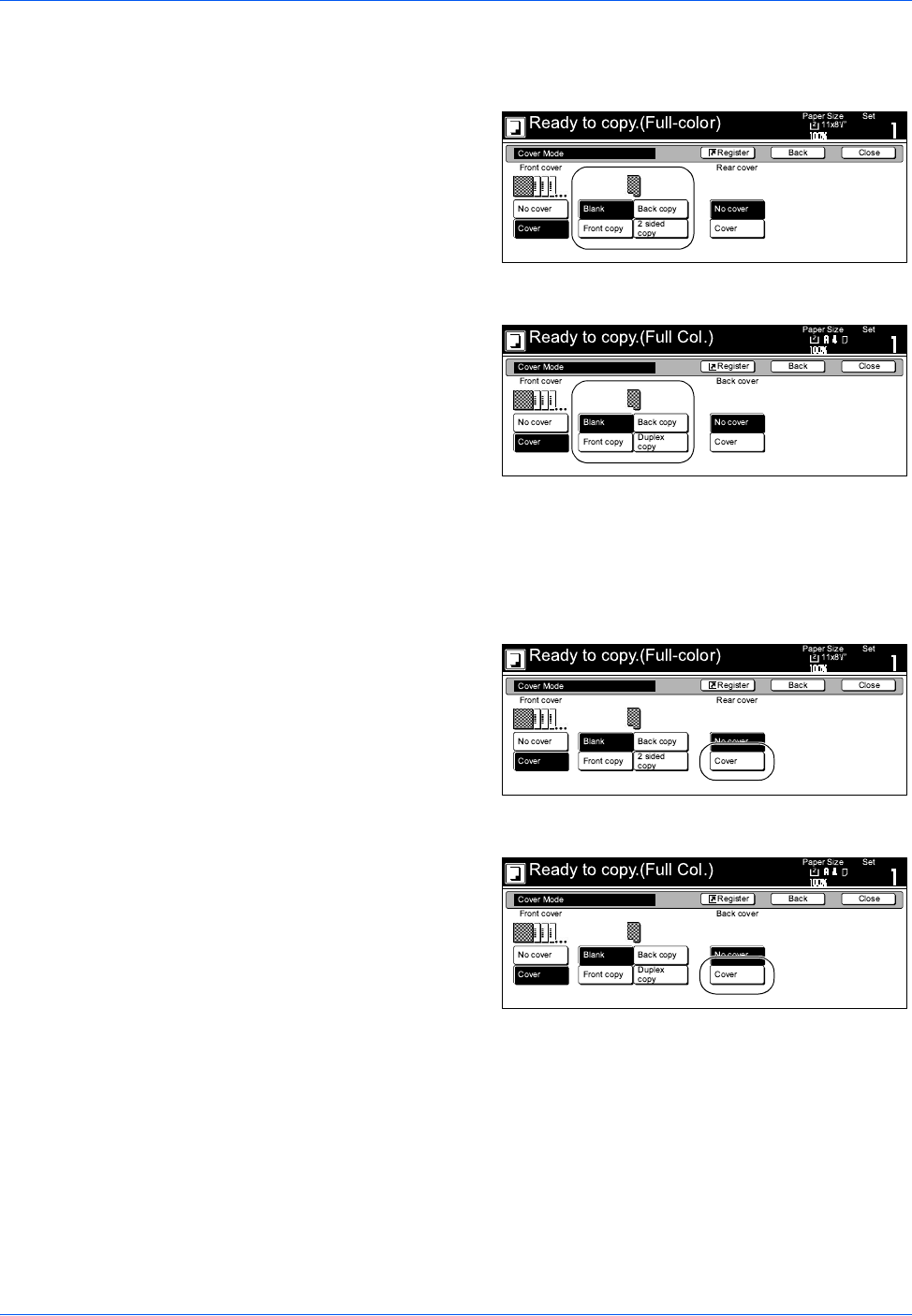
ANDERE FUNCTIES
KM-C850/KM-C850D HANDLEIDING VOOR DE OPERATEUR 6-37
5De gewenste instellingen selecteren voor de vooromslag.
Specificaties in inches
Specificaties in mm
6De toets “Cover” ("Omslag") of “No cover” ("Geen omslag") selecteren,
zoals gewenst.
Indien “Cover” ("Omslag") wordt geselecteerd, wordt het scherm geopend
waar u de instellingen voor de achteromslag kunt selecteren.
Specificaties in inches
Specificaties in mm
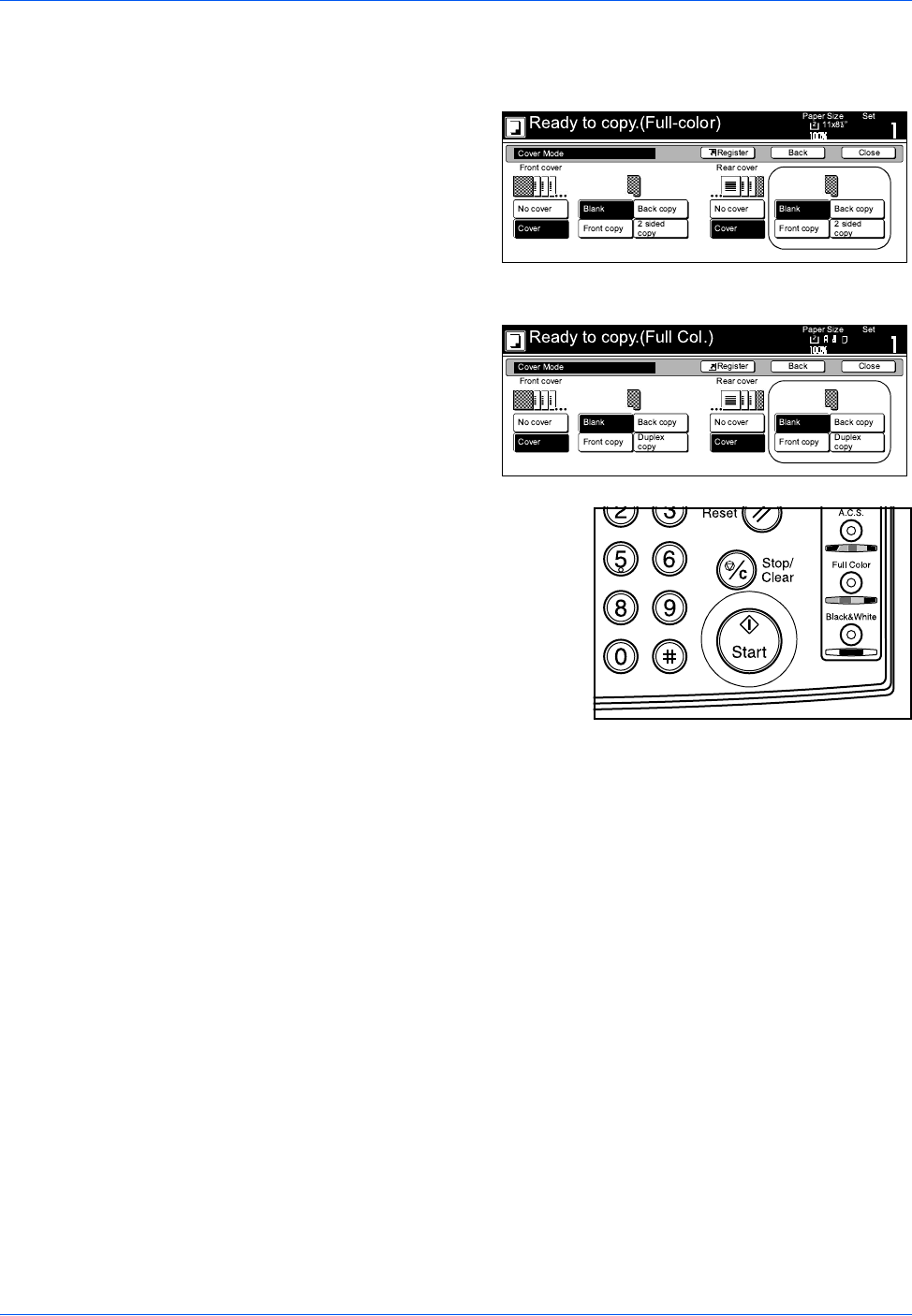
ANDERE FUNCTIES
6-38 KM-C850/KM-C850D HANDLEIDING VOOR DE OPERATEUR
7De gewenste instellingen voor de achteromslag selecteren.
Specificaties in inches
Specificaties in mm
8De toets [Start] indrukken.
Het scannen van de originelen
gaat van start.
Indien de originelen in de
optionele AOD zijn geplaatst,
begint het kopieerproces
automatisch.
Indien u een origineel op de
glasplaat plaatst, verschijnt er een
bericht waarin wordt aangegeven
dat het volgende origineel dient te worden geplaatst. In dit geval kunt u
doorgaan met de volgende stap.
9Het eerste origineel vervangen door het volgende en de toets [Start]
indrukken.
10 Wanneer u klaar bent met het scannen van alle originelen, de toets
“Scanning finished” ("Scannen voltooid") indrukken.

ANDERE FUNCTIES
KM-C850/KM-C850D HANDLEIDING VOOR DE OPERATEUR 6-39
Meer kopieën maken nadat een kopieeropdracht is voltooid []
Met de mode Repeat copy (Kopie
herhalen) kunt u meerdere sets
maken van dezelfde kopieën
nadat de eerste kopieeropdracht
is voltooid. Voor het waarborgen
van uw privacy kunt u een
veiligheidscode invoeren zodat er
geen ongeautoriseerde herhaalde
kopieën kunnen worden gemaakt.
OPMERKING:
Er kan slechts een set originelen per keer worden opgeslagen voor kopie
herhalen. Zodra u nieuwe originelen heeft ingescand voor het herhalen
van een kopie worden de gegevens van de oude originelen gewist.
Alle gegevens voor herhaald kopiëren worden gewist wanneer de AAN/
UIT-schakelaar bijvoorbeeld wordt UITgezet of wanneer de optionele
scannerfuncties van het apparaat in gebruik zijn.
Het optionele Memory Copy Board dient te zijn geïnstalleerd om deze
mode of functie te kunnen gebruiken bij standaardkopieerapparaten.
Een kopieeropdracht registreren om kopieën te herhalen
1Het origineel op de glasplaat of in de AOD plaatsen.
2Het tabblad “Function” ("Functie") selecteren.
3De toets “T
TT
TDown” ("Omlaag) indrukken.
4De toets “Modify Copy” ("Kopie wijzigen") indrukken.
Specificaties in inches

ANDERE FUNCTIES
6-40 KM-C850/KM-C850D HANDLEIDING VOOR DE OPERATEUR
Specificaties in mm
5De toets “On” indrukken.
Specificaties in inches
Specificaties in mm
Doorgaan met de volgende stap indien u een veiligheidscode wilt
registreren. Zo niet, kunt u direct doorgaan met stap 7.
6De toets “# keys” [“#-Keys”] ("Aantal toetsen") indrukken en vervolgens de
veiligheidscode invoeren waarmee de kopieën van deze originelen kunnen
worden herhaald.
Specificaties in inches

ANDERE FUNCTIES
KM-C850/KM-C850D HANDLEIDING VOOR DE OPERATEUR 6-41
Specificaties in mm
OPMERKING:
De veiligheidscode dient tussen de 1 en 8 cijfers lang te zijn.
Indien u de veiligheidscode die u hier invoert vergeet, kunnen de kopieën
van deze originelen niet worden herhaald. U dient zich ervan te
verzekeren dat u de veiligheidscode op de een of andere manier ergens
bewaart.
7De toets [Start] indrukken.
Het kopieerproces gaat van start.
Doorgaan met de volgende stap
wanneer er een bericht verschijnt
waarin u wordt gevraagd om het
volgende origineel te plaatsen.
8Het origineel verwisselen en de toets [Start] indrukken.
9Wanneer u klaar bent met het scannen van alle originelen, de toets
“Scanning finished” ("Scannen voltooid") indrukken.
Afdrukken met de mode Repeat Copy (Kopie herhalen)
Door de toets [Repeat Copy] (Kopie herhalen) in te drukken kunt u het
scherm “Modify copy” ("Kopie wijzigen") openen en de inhoud van de
geregistreerde kopieeropdracht controleren. U kunt de eerste pagina van
die kopieeropdracht afdrukken, de volledige opdracht opnieuw afdrukken
of de gegevens voor die opdracht verwijderen.
Een geregistreerde kopieeropdracht opnieuw afdrukken
1De toets [Repeat Copy] (Kopie
herhalen) indrukken.

ANDERE FUNCTIES
KM-C850/KM-C850D HANDLEIDING VOOR DE OPERATEUR 6-43
4De toets “+” of “-” indrukken om het gewenste aantal kopieën of
gekopieerde sets in te voeren.
Specificaties in inches
Specificaties in mm
5De toets “Printing” ("Afdrukken") indrukken.
De eerste pagina van een geregistreerde kopieeropdracht afdrukken
1De toets [Repeat Copy] (Kopie
herhalen) indrukken.
2De toets “Print from 1st” [“Head print”] (“Afdrukken vanaf eerste pagina”
[“Eerste afdruk”]) indrukken.
Specificaties in inches

ANDERE FUNCTIES
6-44 KM-C850/KM-C850D HANDLEIDING VOOR DE OPERATEUR
Specificaties in mm
Indien u een veiligheidscode heeft ingevoerd voor voor het herhalen van
een kopie, verschijnt het scherm om de code in te voeren. In dit geval kunt
u doorgaan met de volgende stap. Indien u GEEN veiligheidscode heeft
ingevoerd, gaat het afdrukken van de eerste pagina van die opdracht van
start.
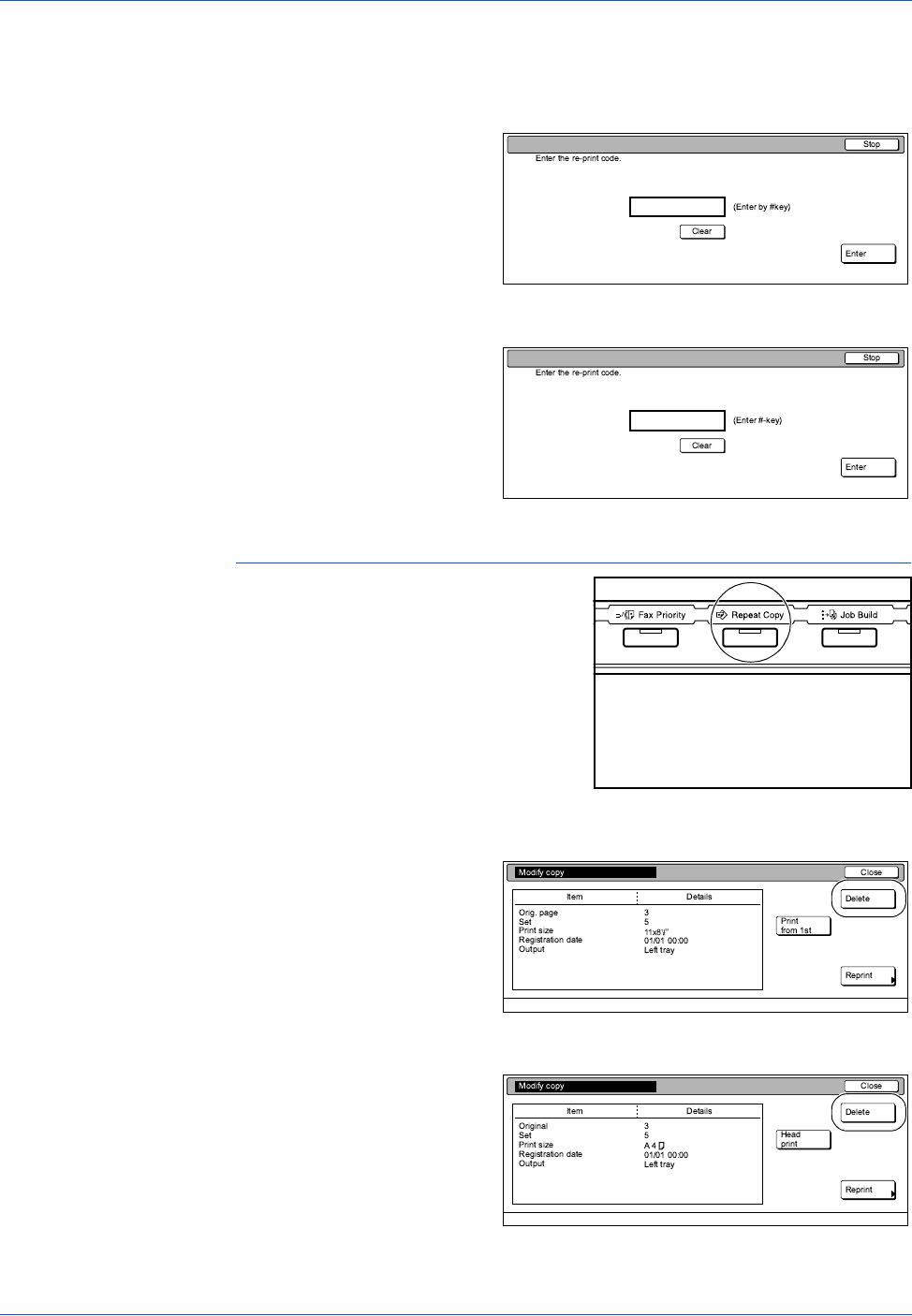
ANDERE FUNCTIES
KM-C850/KM-C850D HANDLEIDING VOOR DE OPERATEUR 6-45
3De cijfertoetsen gebruiken om de veiligheidscode in te voeren en de toets
“Enter” indrukken.
Specificaties in inches
Specificaties in mm
Een geregistreerde kopieeropdracht verwijderen
1De toets [Repeat Copy] (Kopie
herhalen) indrukken.
2De toets “Delete” ("Verwijderen") indrukken.
Specificaties in inches
Specificaties in mm

ANDERE FUNCTIES
6-46 KM-C850/KM-C850D HANDLEIDING VOOR DE OPERATEUR
3De toets “Yes” ("Ja") of “No” ("Nee") selecteren, zoals gewenst.
Specificaties in inches
Specificaties in mm
Indien u “Yes” ("Ja") heeft geselecteerd, wordt de opdracht verwijderd en
gaat het aanraakscherm terug naar het tabblad "Basic" ("Kopiëren -
Basis").
Indien u “No” ("Nee") heeft geselecteerd, gaat het aanraakscherm naar
stap 2 zonder de geselecteerde opdracht te annuleren.

ANDERE FUNCTIES
KM-C850/KM-C850D HANDLEIDING VOOR DE OPERATEUR 6-47
Een groot aantal originelen in één handeling kopiëren
Met de mode Batch Scanning
(Batch scannen) kunt u meerdere
sets originelen scannen en deze
vervolgens tegelijk kopiëren. U
kunt een set originelen van
hetzelfde soort scannen, deze
gegevens vervolgens registreren
als een enkele stap in de
kopieeropdracht, vervolgens kunt
u een enorme hoeveelheid
originelen in één batch kopiëren.
OPMERKING: Het optionele
Memory Copy Board dient te
zijn geïnstalleerd om deze
mode of functie te kunnen
gebruiken bij
standaardkopieerapparaten.
1Het origineel op de glasplaat of in de AOD plaatsen.
2Het tabblad “Function” ("Functie") selecteren.
3De toets “Batch scanning” [“Large # of originals”] ("Batch scannen" ["Groot
aantal originelen"]) indrukken.
Specificaties in inches
Specificaties in mm
Original Copy
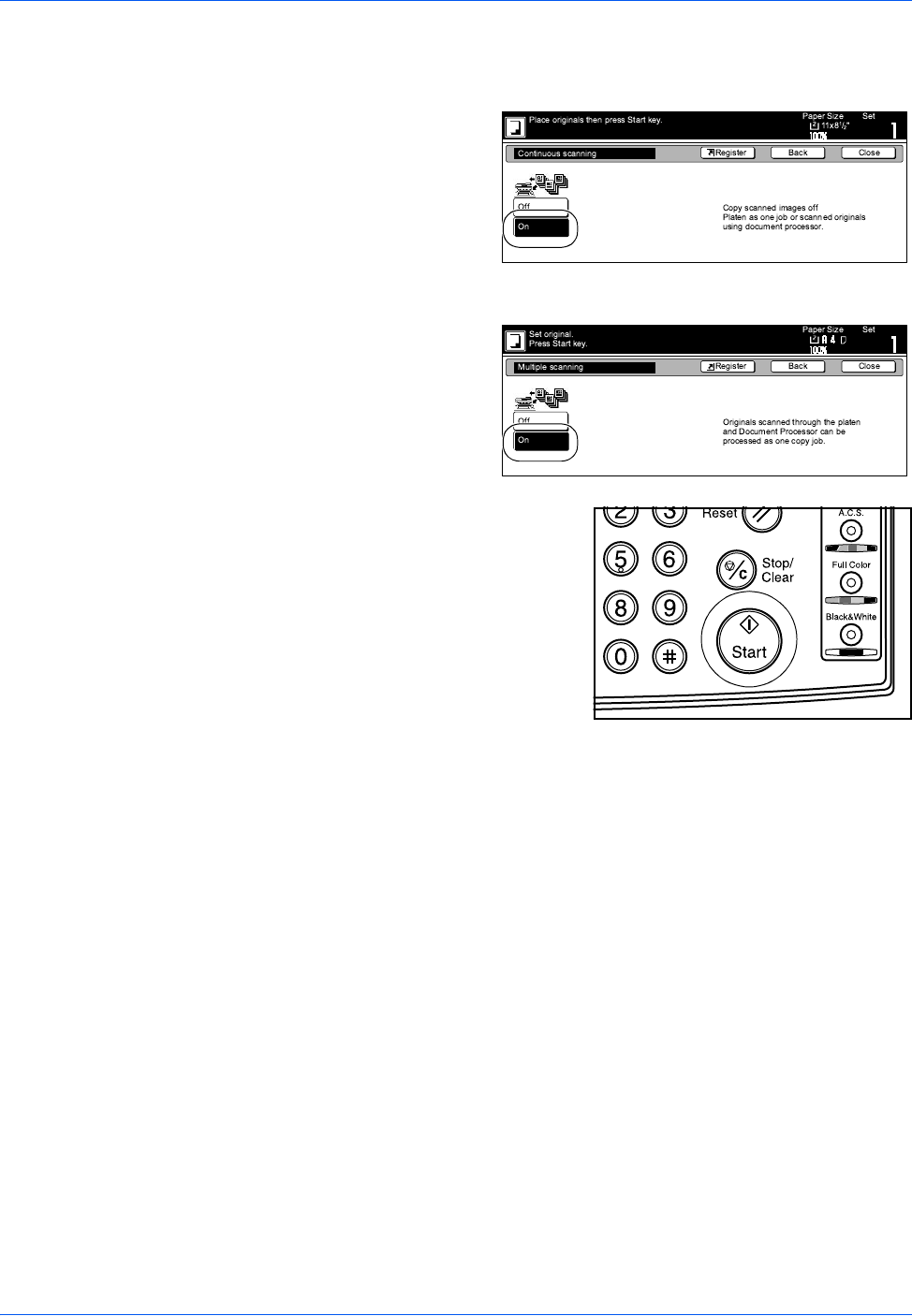
ANDERE FUNCTIES
6-48 KM-C850/KM-C850D HANDLEIDING VOOR DE OPERATEUR
4De toets “On” ("Aan") indrukken.
Specificaties in inches
Specificaties in mm
5De toets [Start] indrukken.
6Het eerste origineel vervangen door het volgende en de toets [Start]
indrukken.
7Wanneer u klaar bent met het scannen van alle originelen, de toets
“Scanning finished” ("Scannen voltooid") indrukken.

ANDERE FUNCTIES
KM-C850/KM-C850D HANDLEIDING VOOR DE OPERATEUR 6-49
De scherpte aanpassen
Indien u met potlood geschreven originelen of originelen met vage of
onderbroken tekst en lijnen wilt kopiëren, kunt u met deze instelling de
contouren van het beeld aanpassen om de scherpte te verhogen zodat het
beeld duidelijker wordt. Indien u afbeeldingen wilt kopiëren waarop de
punten van de foto's zichtbaar zijn en er zich een moiré-effect op voordoet,
kunt u de scherpte verlagen (door een lagere waarde te selecteren) om de
contouren helderder te maken en dit effect te reduceren.
OPMERKING: Voor een voorbeeld van kopieën gemaakt met een
aangepaste scherpte, “Voorbeelden van aanpassing van scherpte” op
page -v raadplegen.
1Het origineel op de glasplaat of in de AOD plaatsen.
2Het tabblad “Function” ("Functie") selecteren.
3De toets “TDown” ("Omlaag") indrukken.
4De toets “Sharpness” ("Scherpte") indrukken.
Specificaties in inches
Specificaties in mm

ANDERE FUNCTIES
6-50 KM-C850/KM-C850D HANDLEIDING VOOR DE OPERATEUR
5De toets “Dark” [“Heavy”] ("Donker" ["Zwaar"]) indrukken om de gewneste
scherpte in te stellen.
Specificaties in inches
Specificaties in mm
6De toets [Start] indrukken.

KM-C850/KM-C850D HANDLEIDING VOOR DE OPERATEUR 7-1
7 APPARAATBEHEER
Functie Kopieerbeheer
Door het registreren van een verschillende afdelingscode voor elke
afdeling die gebruik maakt van het apparaat, kan de functie Kopieerbeheer
u helpen bij het bijhouden van het totale aantal kopieën dat door elke
afdeling is gemaakt.
Kopieerbeheer biedt de volgende toepassingen.
• Het gebruik bijhouden van alle optionele functies per afdelingscode.
• Maximaal 500 verschillende afdelingen beheren.
• Afdelingscodes van maximaal 8 cijfers (tussen 0 en 99999999)
registreren.
• Het totale aantal kopieën controleren dat onder alle afdelingscodes
is gemaakt, zowel gezamenlijk als apart.
• Kopieerlimieten instellen van 1 t/m 999.999 pagina's.
• De kopieertellers voor alle afdelingen of voor afzonderlijke
afdelingscodes wissen.
• Kopieertellers voor uw eigen afdeling controleren door het invoeren
van een afdelingscode.
OPMERKING:
Voor toegang tot de procedure "Beperkingen voor gebruik wijzigen" onder
"Informatie kopieerbeheer bewerken" dient de betreffende beheerfunctie
te zijn ingeschakeld ("On"). “Standaardinstellingen van kopieerbeheer
wijzigen” op pagina 7-50 raadplegen.
Het optionele Memory Copy Board moet zijn geïnstalleerd om de
kopieerbeheerfunctie te gebruiken bij standaard kopieerapparaten.
Kopieerbeheerprocedures
Procedure Beschrijving Pagina
Informatie
kopieerbeheer
bewerken
Een nieuwe afdelingscode registreren en de beperkingen voor het
gebruik van het apparaat onder die afdelingscode instellen. Maximaal
500 afdelingscodes kunnen worden geregistreerd.
pagina 7-4
Geregistreerde afdelingscodes verwijderen. pagina 7-33
Geregistreerde afdelingsnamen of de corresponderende afdelingscode
wijzigen.
pagina 7-35
Beperkingen voor het gebruik van het apparaat voor elke afdelingscode
wijzigen.
pagina 7-39
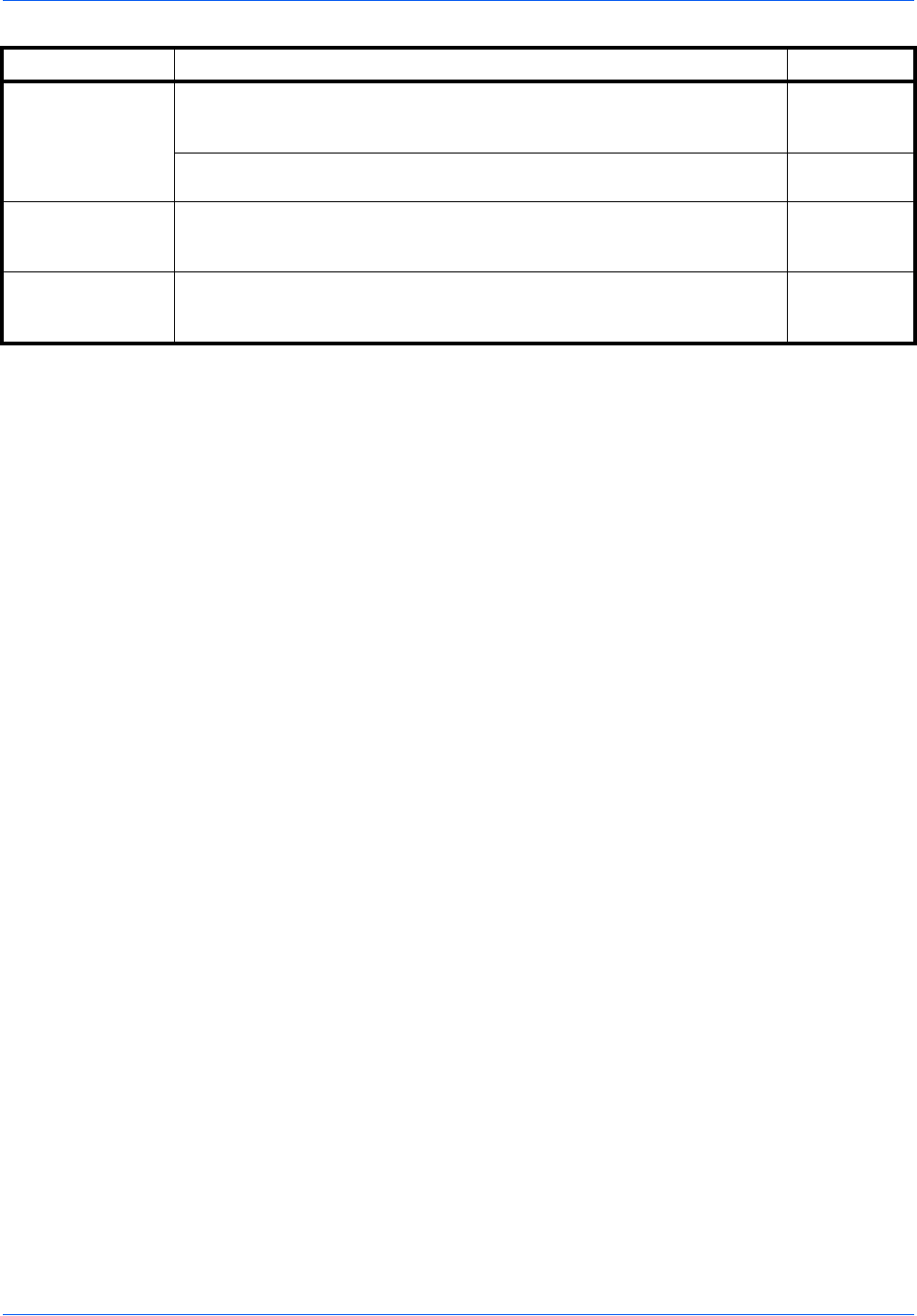
APPARAATBEHEER
7-2 KM-C850/KM-C850D HANDLEIDING VOOR DE OPERATEUR
Kopieerbeheertel-
lers controleren
Het totale aantal kopieën onder alle afdelingscodes tezamen controleren,
een kopieerbeheerrapport afdrukken en de kopieertellers voor alle gere-
gistreerde afdelingscodes wissen.
pagina 7-42
Het totale aantal kopieën voor elke afzonderlijke afdelingscode controle-
ren en/of de kopieertellers voor afzonderlijke afdelingen wissen.
pagina 7-45
De kopieerbeheer-
functie AAN/UITzet-
ten
Deze procedure uitvoeren om de kopieerbeheerfunctie AAN of UIT te zet-
ten.
pagina 7-49
Standaardinstellin-
gen van kopieerbe-
heer wijzigen
Deze procedure uitvoeren om de standaardinstellingen van de kopieerbe-
heerfunctie te wijzigen.
pagina 7-50
Procedure Beschrijving Pagina

APPARAATBEHEER
KM-C850/KM-C850D HANDLEIDING VOOR DE OPERATEUR 7-3
Toegang tot het menu van kopieerbeheer
De volgende procedure uitvoeren om toegang te krijgen tot het menu van
kopieerbeheer.
1Terwijl de inhoud van het tabblad
"Basic" wordt weergegeven, de
toets [Default Setting/Counter]
indrukken.
2De toets "Management" aan de rechterkant van het aanraakscherm
indrukken.
Specificaties in inches
Specificaties in mm
3Met de cijfertoetsen de 4-cijferige code invoeren (de standaardcode is
"3100").
Specificaties in inches

APPARAATBEHEER
7-4 KM-C850/KM-C850D HANDLEIDING VOOR DE OPERATEUR
Specificaties in mm
4De toets voor de gewenste procedure indrukken.
Specificaties in inches
Specificaties in mm
Informatie kopieerbeheer bewerken
Nieuwe afdelingscodes registreren
De volgende procedure uitvoeren voor het registreren van afdelingscode
en naam en het instellen van beperkingen voor het apparaatgebruik onder
die code.
1Het menu van kopieerbeheer openen (pagina 7-3).
Specificaties in inches
Specificaties in mm
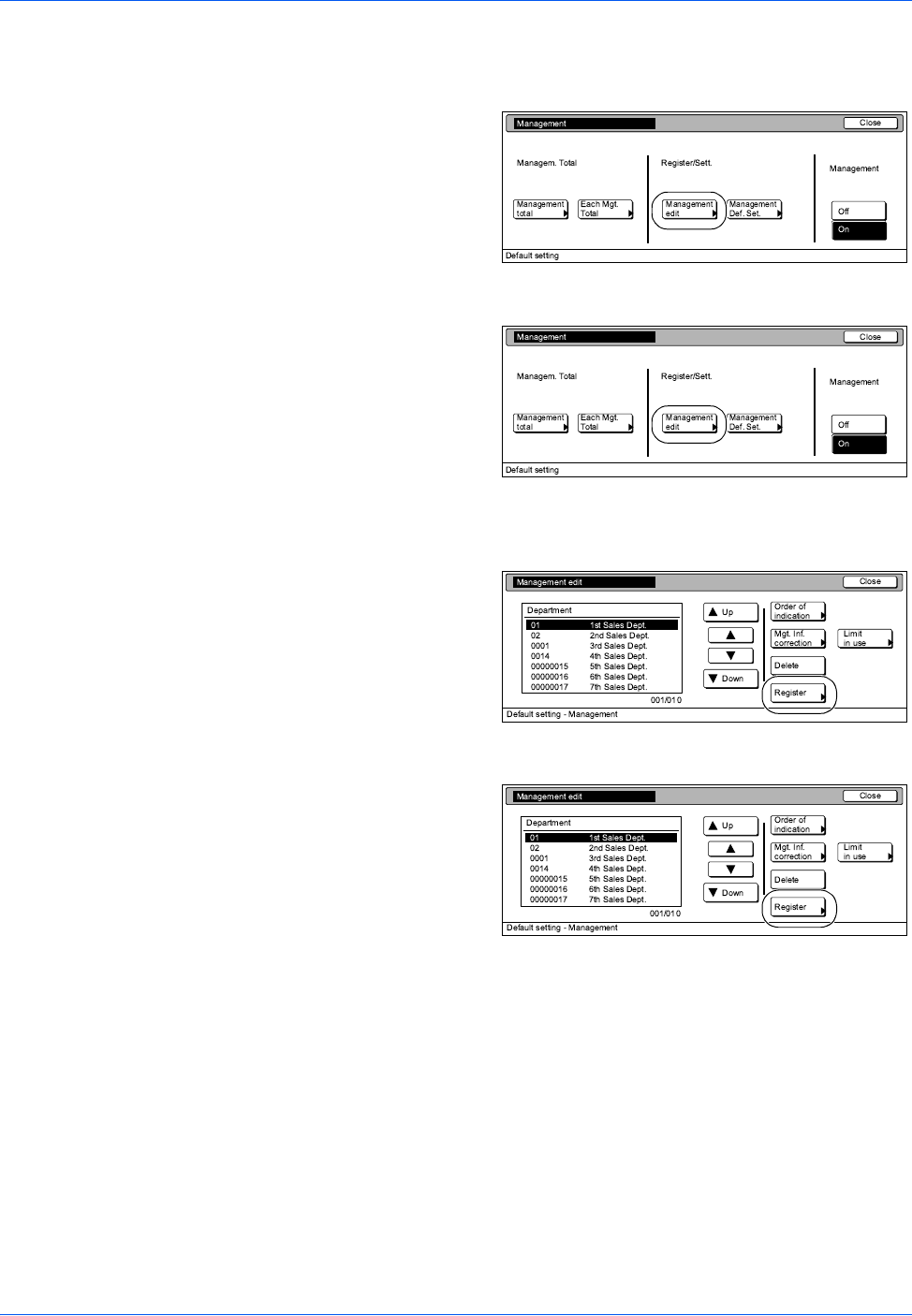
APPARAATBEHEER
KM-C850/KM-C850D HANDLEIDING VOOR DE OPERATEUR 7-5
2De toets “Management edit” indrukken.
Specificaties in inches
Specificaties in mm
3De toets “Register” indrukken.
Specificaties in inches
Specificaties in mm
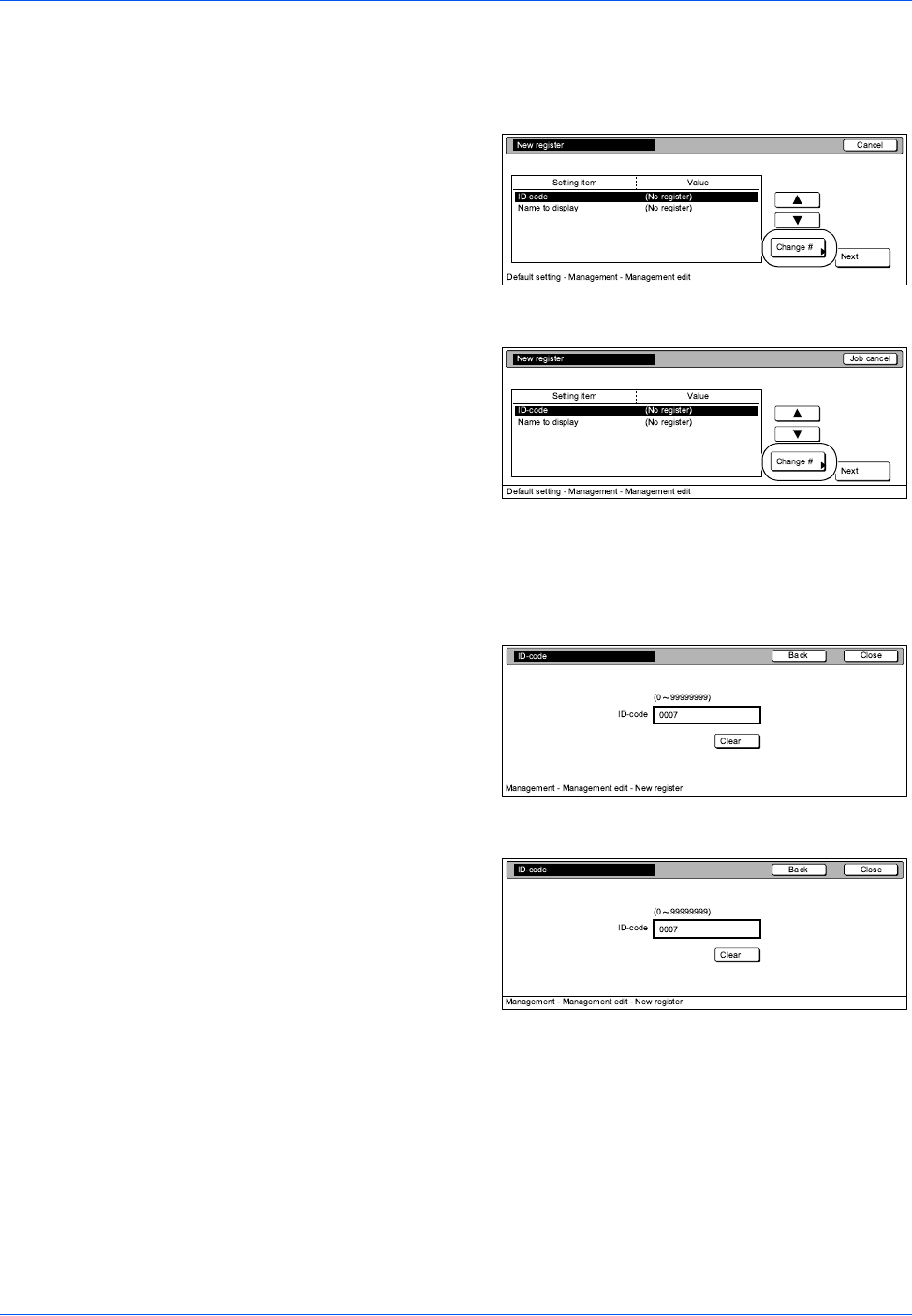
APPARAATBEHEER
7-6 KM-C850/KM-C850D HANDLEIDING VOOR DE OPERATEUR
4“ID-code” selecteren in de kolom “Setting item” aan de linkerkant van het
aanraakscherm en daarna de toets “Change #” indrukken.
Specificaties in inches
Specificaties in mm
5Met de cijfertoetsen de afdelingscode invoeren die u wilt registreren.
U kunt ieder nummer tussen "0" en “99999999” invoeren met maximaal 8
cijfers.
Specificaties in inches
Specificaties in mm
6De toets “Close” indrukken.

APPARAATBEHEER
KM-C850/KM-C850D HANDLEIDING VOOR DE OPERATEUR 7-7
7“Name to display” selecteren in de kolom “Setting item” aan de linkerkant
van het aanraakscherm en daarna de toets “Change #” indrukken.
Specificaties in inches
Specificaties in mm
8De naam voor de afdeling invoeren en daarna de toets "End" indrukken.
Specificaties in inches
Specificaties in mm

APPARAATBEHEER
7-8 KM-C850/KM-C850D HANDLEIDING VOOR DE OPERATEUR
9Na voltooiing de toets "Next" indrukken.
Specificaties in inches
Specificaties in mm
OPMERKING:
U dient beide items onder Setting item te registreren. Doet u dit niet, dan
verschijnt er een fout en kunt u niet verdergaan met de volgende stap.
Indien u een afdelingscode of afdelingsnaam wilt registreren die reeds
bestaat, verschijnt er een foutbericht en kunt u niet verdergaan met de
volgende stap. In dit geval desgewenst een andere afdelingscode en/of -
naam selecteren.
10 De beperkingen voor het apparaatgebruik onder deze afdelingscode
instellen (“Beperkingen voor apparaatgebruik instellen” op pagina 7-10
raadplegen).
Specificaties in inches
Specificaties in mm
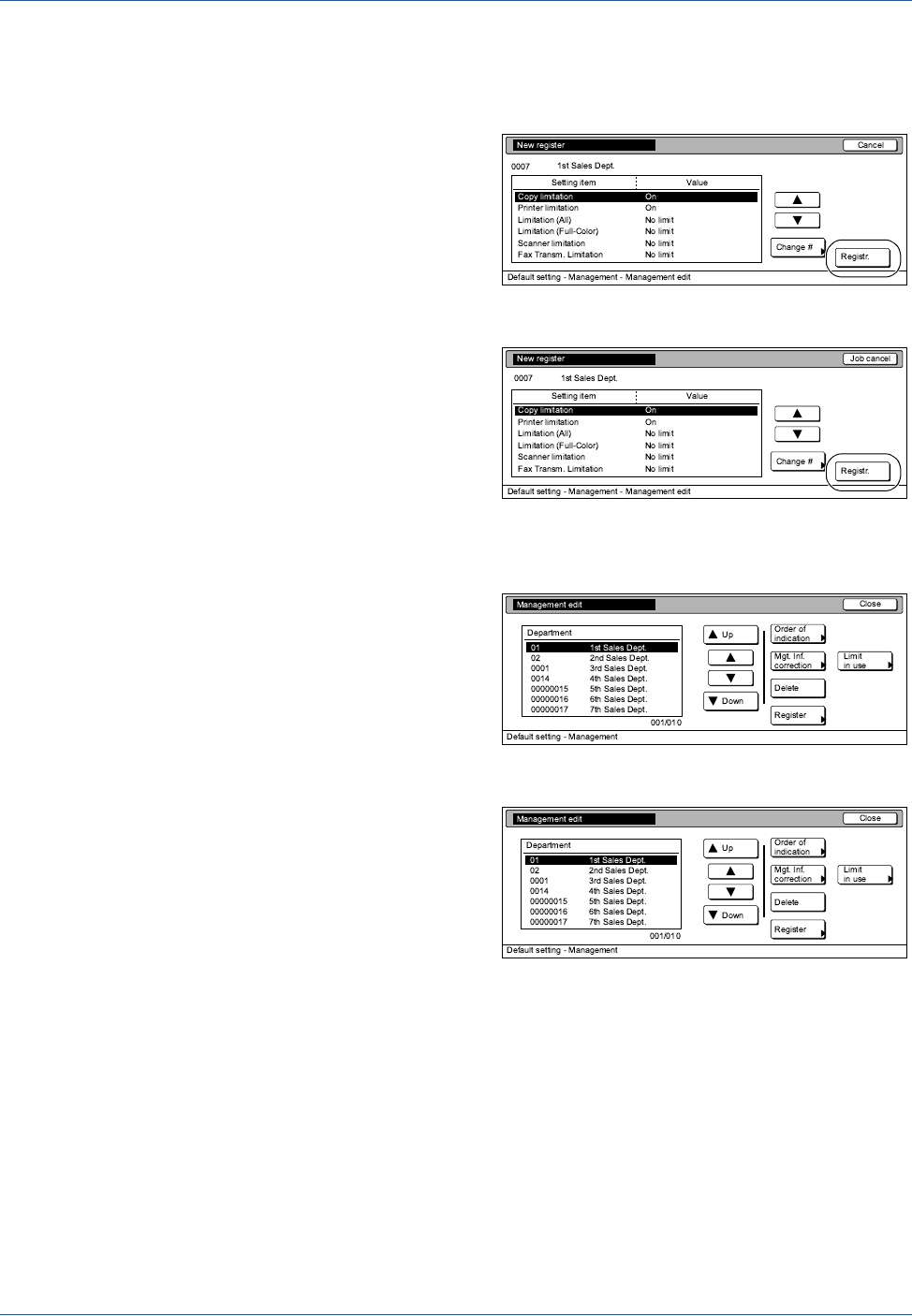
APPARAATBEHEER
KM-C850/KM-C850D HANDLEIDING VOOR DE OPERATEUR 7-9
11 Zodra u klaar bent met het instellen van de beperkingen voor deze
afdelingscode, de toets "Registr." indrukken.
Specificaties in inches
Specificaties in mm
12 De toets “Close” indrukken.
Specificaties in inches
Specificaties in mm
13 De toets "Register" indrukken en stappen 4 t/m 12 herhalen om een
afdelingscode voor een nieuwe afdeling te registreren.
14 De toets “Close” indrukken.
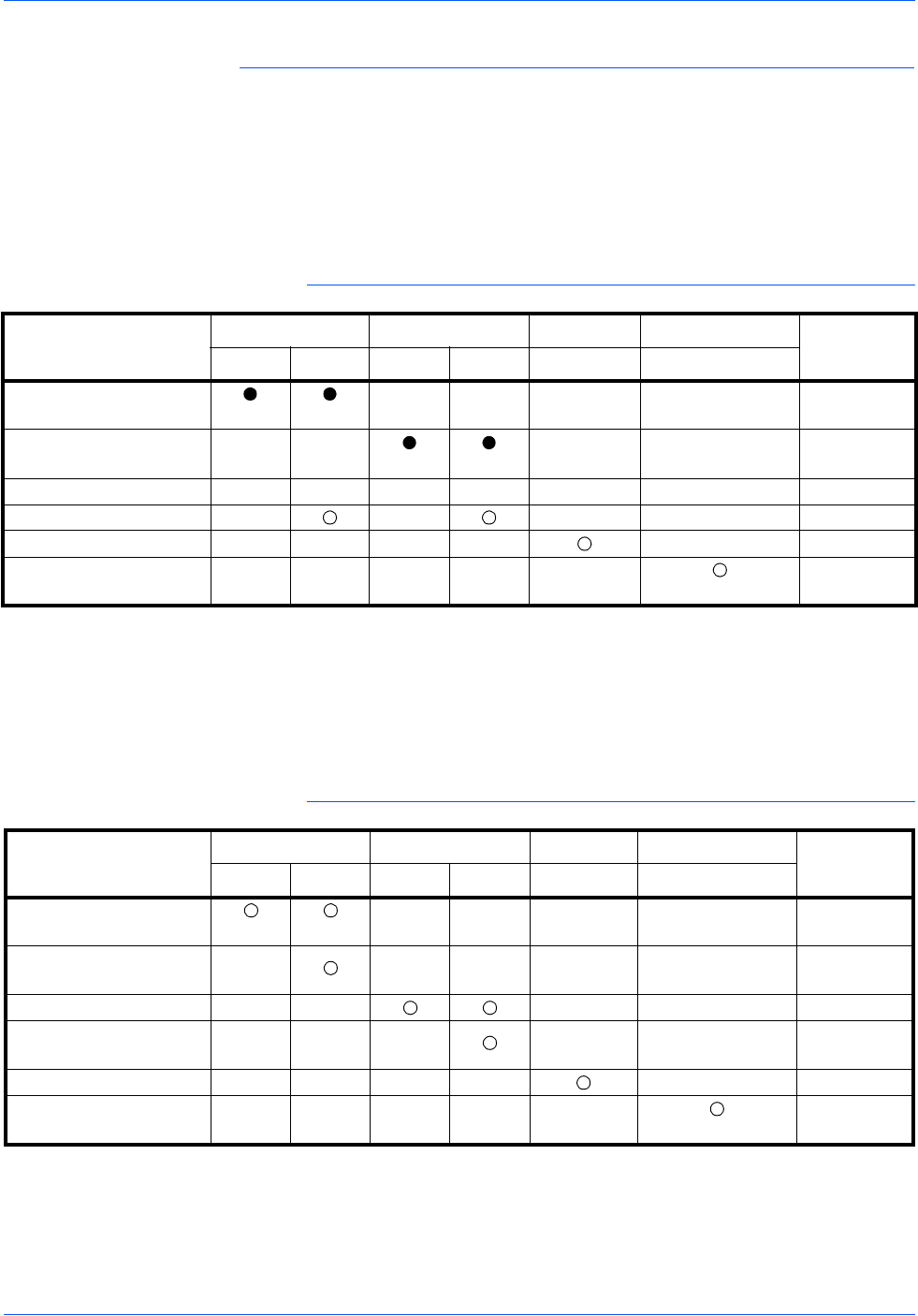
APPARAATBEHEER
7-10 KM-C850/KM-C850D HANDLEIDING VOOR DE OPERATEUR
Beperkingen voor apparaatgebruik instellen
De volgende procedure uitvoeren om het apparaatgebruik te beperken
voor elke afdelingscode.
Welke instelopties (setting items) beschikbaar zijn voor beperkingen
verschilt wanneer u "All" of "Each" heeft geselecteerd voor de instelling
"Afleveringsbeheer kopiëren/afdrukken". “Afleveringsbeheer
kopiëren/afdrukken” op pagina 7-57 raadplegen.
De volgende instelopties zijn beschikbaar.
Indien "All" (standaard) is geselecteerd als instelling
{: De beschikbare instellingen zijn: “No limit”, “Counter limit” en “Is not
permitted”
U: De beschikbare instellingen zijn: “No limit” en “Counter limit”
z
zz
z: De beschikbare instellingen zijn: “Can use” en “Is not permitted”
Z/W: Zwart/wit-kopiëren of afdrukken
F/C: Full color kopiëren of afdrukken
Indien "Each" is geselecteerd als instelling
{: De beschikbare instellingen zijn: “No limit”, “Counter limit” en “Is not
permitted”
Z/W: Zwart/wit-kopiëren of afdrukken
F/C: Full color kopiëren of afdrukken
Copier Printer Scanner Fax Pagina
Z/W F/C Z/W F/C Scannen Verzending
Kopieerbevoegdheden
AAN/UIT
pagina 7-11
Afdrukbevoegdheden
AAN/UIT
pagina 7-13
Beperkingen (All) UUUU pagina 7-15
Beperkingen (Full color) pagina 7-18
Scanbeperkingen pagina 7-20
Beperkingen voor
faxverzending
pagina 7-22
Copier Printer Scanner Fax Pagina
Z/W F/C Z/W F/C Scannen Verzending
Kopieerbeperkingen
(All)
pagina 7-24
Kopieerbeperkingen
(Full color)
pagina 7-26
Afdrukbeperkingen (All) pagina 7-29
Afdrukbeperkingen (Full
color)
pagina 7-31
Scanbeperkingen pagina 7-20
Beperkingen voor
faxverzending
pagina 7-22

APPARAATBEHEER
KM-C850/KM-C850D HANDLEIDING VOOR DE OPERATEUR 7-11
Kopieerbevoegdheden AAN/UIT
De volgende procedure uitvoeren om de kopieerbevoegdheden voor een
afdelingscode AAN of UIT te zetten.
OPMERKING: Deze instelling is alleen beschikbaar wanneer de
instelling “Functie kopieerbeheer AAN/UIT” is ingeschakeld (ON).
1Het scherm met de instelopties voor kopieerbeperkingen openen.
“Toegang tot het menu van kopieerbeheer” op pagina 7-3 of
“Beperkingen voor gebruik wijzigen” op pagina 7-39 raadplegen.
Specificaties in inches
Specificaties in mm
2"Copy limitation” selecteren in de kolom “Setting item” aan de linkerkant
van het aanraakscherm en daarna de toets “Change #” indrukken.
Specificaties in inches
Specificaties in mm

APPARAATBEHEER
7-12 KM-C850/KM-C850D HANDLEIDING VOOR DE OPERATEUR
3Om kopieerbevoegdheden aan deze afdelingscode toe te kennen, de toets
"Can use" indrukken. Om kopieerbevoegdheden volledig te annuleren, de
toets "Is not permitted" indrukken.
Specificaties in inches
Specificaties in mm
OPMERKING: De toets "Back" indrukken om de weergegeven instelling
te verlaten zonder deze te wijzigen.
4De toets “Close” indrukken.

APPARAATBEHEER
KM-C850/KM-C850D HANDLEIDING VOOR DE OPERATEUR 7-13
Afdrukbevoegdheden AAN/UIT
De volgende procedure uitvoeren wanneer de optionele Printer Kit is
geïnstalleerd en u wilt de afdrukbevoegdheden voor een afdelingscode in-
of uitschakelen (ON/OFF).
OPMERKING: Deze instelling is alleen beschikbaar wanneer de
instelling “Functie afdrukbeheer AAN/UIT” is ingeschakeld (ON).
1Het scherm met de instelopties voor kopieerbeperkingen openen.
“Toegang tot het menu van kopieerbeheer” op pagina 7-3 of
“Beperkingen voor gebruik wijzigen” op pagina 7-39 raadplegen.
Specificaties in inches
Specificaties in mm
2"Printer limitation” selecteren in de kolom “Setting item” aan de linkerkant
van het aanraakscherm en daarna de toets “Change #” indrukken.
Specificaties in inches
Specificaties in mm

APPARAATBEHEER
7-14 KM-C850/KM-C850D HANDLEIDING VOOR DE OPERATEUR
3Om afdrukbevoegdheden aan deze afdelingscode toe te kennen, de toets
"Can use" indrukken. Om afdrukbevoegdheden volledig te annuleren, de
toets "Is not permitted" indrukken.
Specificaties in inches
Specificaties in mm
OPMERKING: De toets "Back" indrukken om de weergegeven instelling
te verlaten zonder deze te wijzigen.
4De toets “Close” indrukken.
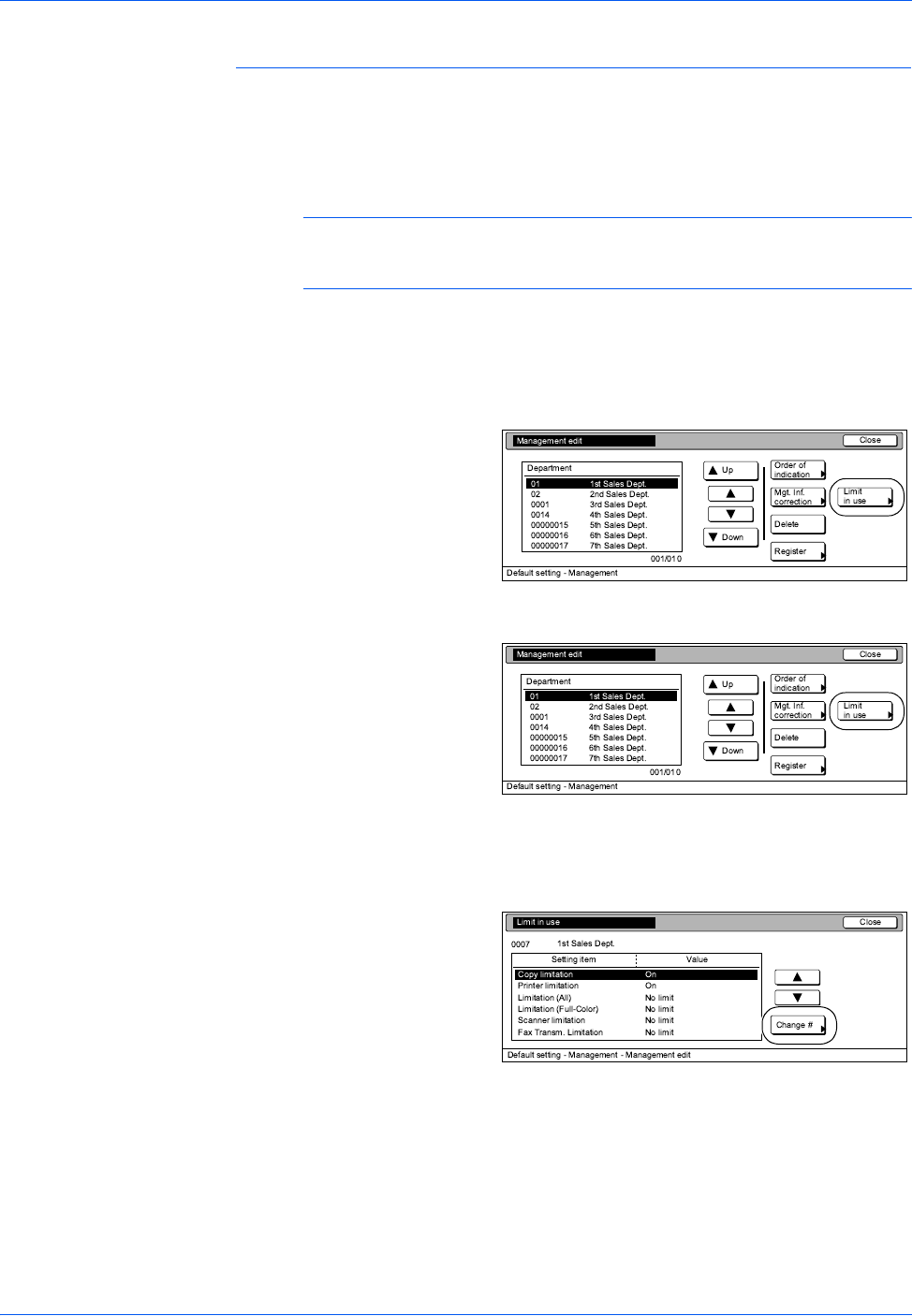
APPARAATBEHEER
KM-C850/KM-C850D HANDLEIDING VOOR DE OPERATEUR 7-15
Beperkingen (All)
De volgende procedure uitvoeren om het maximumaantal kopieën en
afdrukken in te stellen dat in alle kopieermodi kan worden gemaakt voor
deze afdelingscode. Indien de optionele Printer Kit is geïnstalleerd, geldt
deze limiet voor het totaalaantal kopieën EN afdrukken dat kan worden
gemaakt.
OPMERKING: Deze optie is niet beschikbaar wanneer "Is not
permitted" is geselecteerd voor zowel Kopieerbevoegdheden AAN/UIT”
en “Afdrukbevoegdheden AAN/UIT” (optie).
1Het scherm met de instelopties voor kopieerbeperkingen openen.
“Toegang tot het menu van kopieerbeheer” op pagina 7-3 of
“Beperkingen voor gebruik wijzigen” op pagina 7-39 raadplegen.
Specificaties in inches
Specificaties in mm
2"Limitation (All)” selecteren in de kolom “Setting item” aan de linkerkant
van het aanraakscherm en daarna de toets “Change #” indrukken.
Specificaties in inches

APPARAATBEHEER
KM-C850/KM-C850D HANDLEIDING VOOR DE OPERATEUR 7-17
Specificaties in mm
5De toets “Close” indrukken.

APPARAATBEHEER
7-18 KM-C850/KM-C850D HANDLEIDING VOOR DE OPERATEUR
Beperkingen (Full color)
De volgende procedure uitvoeren om het maximumaantal kleurenkopieën
en kleurenafdrukken in te stellen dat voor een afdelingscode kan worden
gemaakt.
OPMERKING: Deze optie is niet beschikbaar wanneer "Is not
permitted" is geselecteerd voor zowel Kopieerbevoegdheden AAN/UIT”
en “Afdrukbevoegdheden AAN/UIT” (optie).
1Het scherm met de instelopties voor kopieerbeperkingen openen.
“Toegang tot het menu van kopieerbeheer” op pagina 7-3 of
“Beperkingen voor gebruik wijzigen” op pagina 7-39 raadplegen.
Specificaties in inches
Specificaties in mm
2"Limitation (Full-Color)” selecteren in de kolom “Setting item” aan de
linkerkant van het aanraakscherm en daarna de toets “Change #”
indrukken.
Specificaties in inches

APPARAATBEHEER
7-20 KM-C850/KM-C850D HANDLEIDING VOOR DE OPERATEUR
Specificaties in mm
5De toets “Close” indrukken.
Het aanraakscherm gaat terug naar het scherm in stap 2.
Scanbeperkingen
De volgende procedure uitvoeren om de maximumlimiet voor het aantal
originelen in te stellen dat kan worden gescand voor de afdelingscode
wanneer de optionele Network Scanner Kit op het apparaat is
geïnstalleerd.
OPMERKING: Deze instelling is alleen beschikbaar wanneer “Functie
scanbeheer AAN/UIT” is ingeschakeld (ON).
1Het scherm met de instelopties voor kopieerbeperkingen openen.
“Toegang tot het menu van kopieerbeheer” op pagina 7-3 of
“Beperkingen voor gebruik wijzigen” op pagina 7-39 raadplegen.
Specificaties in inches
Specificaties in mm
2"Scanner limitation” selecteren in de kolom “Setting item” aan de linkerkant
van het aanraakscherm en daarna de toets “Change #” indrukken.

APPARAATBEHEER
KM-C850/KM-C850D HANDLEIDING VOOR DE OPERATEUR 7-21
Specificaties in inches
Specificaties in mm
3Om het maximumaantal originelen dat kan worden gescand voor deze
afdelingscode in te stellen, de toets "Counter limit" indrukken en
verdergaan met de volgende stap.
Om onbeperkt scannen toe te staan, de toets "No limit" indrukken. Indien
u geen scanbevoegdheden toe wilt staan, de toets "Is not permitted"
indrukken en verdergaan met stap 5.
Specificaties in inches
Specificaties in mm
OPMERKING: De toets "Back" indrukken om de weergegeven instelling
te verlaten zonder deze te wijzigen.
4Met de cijfertoetsen het maximumaantal originelen invoeren dat voor deze
afdelingscode kan worden gemaakt. De scanlimiet kan worden ingesteld
van 1 t/m 999.999 pagina's.

APPARAATBEHEER
7-22 KM-C850/KM-C850D HANDLEIDING VOOR DE OPERATEUR
Specificaties in inches
Specificaties in mm
5De toets “Close” indrukken.
Beperkingen voor faxverzending
De volgende procedure uitvoeren om de maximumlimiet voor het aantal
documenten in te stellen dat kan worden verzonden voor de afdelingscode
wanneer de optionele Fax Kit op het apparaat is geïnstalleerd.
OPMERKING: Deze instelling is alleen beschikbaar wanneer “Functie
faxbeheer AAN/UIT” is ingeschakeld (ON).
1Het scherm met de instelopties voor kopieerbeperkingen openen.
“Toegang tot het menu van kopieerbeheer” op pagina 7-3 of
“Beperkingen voor gebruik wijzigen” op pagina 7-39 raadplegen.
Specificaties in inches
Specificaties in mm

APPARAATBEHEER
KM-C850/KM-C850D HANDLEIDING VOOR DE OPERATEUR 7-25
Specificaties in mm
2"Copy limitation (All)” selecteren in de kolom “Setting item” aan de
linkerkant van het aanraakscherm en daarna de toets “Change #”
indrukken.
Specificaties in inches
Specificaties in mm
3Om het maximumaantal kopieën dat kan worden gemaakt voor deze
afdelingscode in te stellen, de toets "Counter limit" indrukken en
verdergaan met de volgende stap.
Om onbeperkt scannen toe te staan, de toets "No limit" indrukken. Indien
u geen kopieerbevoegdheden toe wilt staan, de toets "Is not permitted"
indrukken en verdergaan met stap 5.
Specificaties in inches

APPARAATBEHEER
7-26 KM-C850/KM-C850D HANDLEIDING VOOR DE OPERATEUR
Specificaties in mm
OPMERKING: De toets "Back" indrukken om de weergegeven instelling
te verlaten zonder deze te wijzigen.
4Met de cijfertoetsen het maximumaantal kopieën invoeren dat voor deze
afdelingscode kan worden gemaakt. De kopieerlimiet kan worden
ingesteld van 1 t/m 999.999 pagina's.
Specificaties in inches
Specificaties in mm
5De toets “Close” indrukken.
Kopieerbeperkingen (Full color)
De volgende procedure uitvoeren om het maximumaantal kleurenkopieën
in te stellen dat voor een afdelingscode kan worden gemaakt.
OPMERKING: Deze instelling is alleen beschikbaar wanneer "Is not
permitted" is geselecteerd voor “Kopieerbeperkingen (All)”.
1Het scherm met de instelopties voor kopieerbeperkingen openen.
“Toegang tot het menu van kopieerbeheer” op pagina 7-3 of
“Beperkingen voor gebruik wijzigen” op pagina 7-39 raadplegen.

APPARAATBEHEER
KM-C850/KM-C850D HANDLEIDING VOOR DE OPERATEUR 7-27
Specificaties in inches
Specificaties in mm
2"Copy limit (Full-Co.)” selecteren in de kolom “Setting item” aan de
linkerkant van het aanraakscherm en daarna de toets “Change #”
indrukken.
Het scherm "Copy limit (Full-Co.)” verschijnt.
Specificaties in inches
Specificaties in mm
3Om het maximumaantal kleurenkopieën dat kan worden gemaakt voor
deze afdelingscode in te stellen, de toets "Counter limit" indrukken en
verdergaan met de volgende stap.
Om het onbeperkt maken van kleurenkopieën toe te staan, de toets "No
limit" indrukken. Om het maken van kleurenkopieën niet toe te staan, de
toets "Is not permitted" indrukken. Daarna verdergaan met stap 5.

APPARAATBEHEER
7-28 KM-C850/KM-C850D HANDLEIDING VOOR DE OPERATEUR
Specificaties in inches
Specificaties in mm
OPMERKING: De toets "Back" indrukken om de weergegeven instelling
te verlaten zonder deze te wijzigen.
4Met de cijfertoetsen het maximumaantal kleurenkopieën invoeren dat voor
deze afdelingscode kan worden gemaakt. De kopieerlimiet kan worden
ingesteld van 1 t/m 999.999 pagina's.
Specificaties in inches
Specificaties in mm
5De toets “Close” indrukken.

APPARAATBEHEER
7-34 KM-C850/KM-C850D HANDLEIDING VOOR DE OPERATEUR
3De afdelingscode die u wilt verwijderen selecteren en daarna de toets
"Delete" indrukken.
Specificaties in inches
Specificaties in mm
OPMERKING: U kunt de volgorde wijzigen waarin de afdelingscodes
worden weergegeven door het indrukken van de toets "Order of
indication" en daarna de gewenste sorteertoets (Sort by...).
4Controleren of dit de afdelingscode is die u wilt verwijderen en daarna de
toets "Yes" indrukken.
Specificaties in inches
Specificaties in mm
OPMERKING: Indien u een andere afdelingscode wilt verwijderen,
stappen 3 en 4 herhalen.
5De toets “Close” indrukken.
Termékspecifikációk
| Márka: | Oce |
| Kategória: | Minden egyben |
| Modell: | OP31C All in one |
Szüksége van segítségre?
Ha segítségre van szüksége Oce OP31C All in one, tegyen fel kérdést alább, és más felhasználók válaszolnak Önnek
Útmutatók Minden egyben Oce

5 Október 2024

20 Augusztus 2024

20 Augusztus 2024

19 Augusztus 2024

19 Augusztus 2024

19 Augusztus 2024

17 Augusztus 2024

17 Augusztus 2024

17 Augusztus 2024

16 Augusztus 2024
Útmutatók Minden egyben
- Minden egyben Canon
- Minden egyben Lenovo
- Minden egyben HP
- Minden egyben Dell
- Minden egyben Xerox
- Minden egyben Kyocera
- Minden egyben Ricoh
- Minden egyben Epson
- Minden egyben MSI
- Minden egyben Konica Minolta
Legújabb útmutatók Minden egyben

16 Január 2025

16 Október 2024

16 Október 2024

16 Október 2024

16 Október 2024

16 Október 2024

16 Október 2024

22 Augusztus 2024

21 Augusztus 2024

21 Augusztus 2024